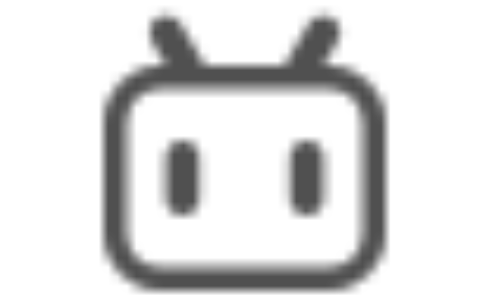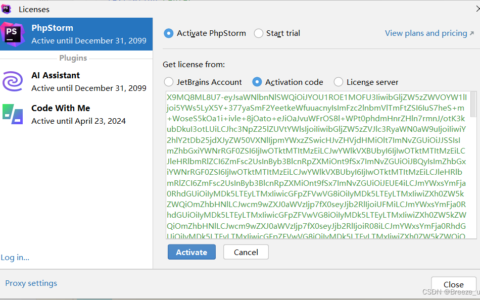2020 年了,现在 WPS 和 Office 哪个好用?
update:修正错别字和修正排版
我的观点是——这个问题太大了,但是对于我来说,还是office多一点,WPS也是不可或缺。
很多答主都说了,手机端WPS吊锤office,这个是没毛病的。office目前(2020年2月)也是多 合一客户端,不是之前的word excel ppt是拆开的了。小程序里的功能也类似,office有OCR(文字识别),WPS也有。
首先是WPS。
优点呢,小而美,接地气;功能更加人性化(更倾向于国人的习惯)。
office有点高冷,WPS要趁手一些,说几个细节:
- 筛选,仅选择一个的时候,WPS一气呵成;
- 粘贴在可见单元格,WPS也更方便,不依赖插件和复杂技巧;
- 批量取消隐藏sheets,批量插入行或者列WPS也很人性化,WPS可以直接输入数字;
- 对于公式参数的解读也很中国话,你随便输入个=vlookup( 就可以看到直观的区别。
费用上,和小程序签到可以半白嫖,楼上也有人提到了,具体不说了,这个有点像游戏首充奖励,给你点甜头,觉得不错,就会买高级会员了。
值得一提的是安装包是真的小,给别人重装系统我都默认装WPS,OFFICE有点大是真的,而且他们只用三件套(只word\Excel\ppt)……
再说说office。
大而全,高级功能上全面领先一个身位(应该不止……)。
毕竟为了保留最好的兼容性等等原因,不得不做的大(全球受众比WPS广一些)。功能上WPS在高级功能上拍马莫及,比如……Access,比如power query。在power BI(商业智能)就差的更多了,目前没有看到WPS有开发BI组件的迹象,反而是国内有几个做数据可视化的网站和工具还不错。
费用呢……拼车一个office365也不贵,当然,你直接KMS白嫖也是可以的(补充,确实可以通过Office Tool Plus(OTP工具)进行安装和激活,我在虚拟机里测试的,可以激活预览通道,可以直接使用unique等365预览函数。)不过现在笔记本都自带office2019家庭学生版,也是不错的,我也是白嫖了几年,入正补票了。
值得一提的是officce 365预览版会拥有更多好玩且有用的特性,我很喜欢的unique(去重,代替万金油公式)、fliter(筛选,代替万金油公式)和sort(排序,某些场景有奇效)等等,还有Xlookup(lookup旗舰版)。
如果你用到了VBA,应该还会了解到SLOOKUP、MLOOKUP和字符串截取等自定义函数。
另外有一点,未求证,但自己感觉是office的插件要比WPS多。上文说的粘贴到可见单元格,我只能用插件完成,不然要全部展开,公式处理,数值化,再删除整理,而WPS只要一秒。自己用过差不多十款左右的插件,发现都是WPS更少一点点。
我想说的是:
学技术学最强的,解决问题用最合适的。
学技术学最强的,解决问题用最合适的。
学技术学最强的,解决问题用最合适的。
如果你 只是轻度办公不涉及大体量的汇总分析计算,WPS完全可以满足你,80%(我自己 感觉的)的 人,WPS和office在这个时候没区别,或者说区别微乎其微。但是你一旦用到了其他功能(VBA,Power套件),office会逐步让你感觉更强大。 财务小姐姐的集团汇总报表就是我用Power query帮她处理完成的,但是她主要工作平台还是WPS。
千万不能手里拿着锤子,看啥都像钉子。
充钱的话,其实WPS也是很强大的,不闹,PPT一键生成比iSlide,365的自带创意,还有piti插件(现在不太更新了)都强大,确实可以很大程度上帮助不会搞PPT或者只会用 模版的人。职场效率有时候高于质量的,这个和搞比赛培训不一样。
WPS 表格也有拆分合并,工资条等等功能,也是收费的,不过我没用过,不知道崩溃多不多,稳不稳定。我已经买了另外两款插件帮我完成类似工作。
再一点,对业务的理解比表格的功夫重要多了,用着最先进的工具但是不出货不是很闹心,别太掉到“器”这个层面,多思考“道”才可以让你走得更远。我现在用于用到了我梦寐以求的配置,但是发现自己能力太差,更郁闷了反而,原来我差劲不是因为工具,是因为自己真的差劲233333
随手做个PPT
萌新回答,没有人邀,轻拍,勿喷。请理性沟通,这个世界不是非黑即白,都有各自适用的环境 。
直接对比一下WPS和Office的功能,就知道哪个更好用了!
WPS的优点是,更符合国人的工作场景使用习惯。
这一点在Excel上尤为突出。
来举几个例子,你可能会感叹:曾被Excel折磨哭的我,为啥没早点用WPS?!
神奇功能 1:以万为单位显示
Excel 中:
想要以万为单位显示数据,能把这个单元格格式设置对的朋友,应该至少算是Excel 入门级别。
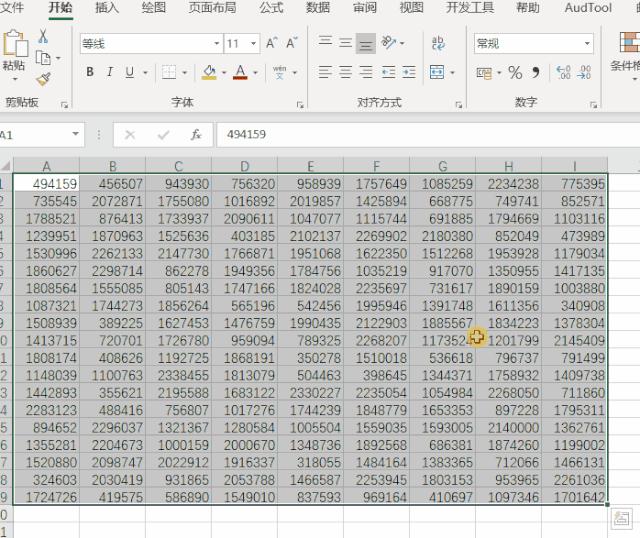
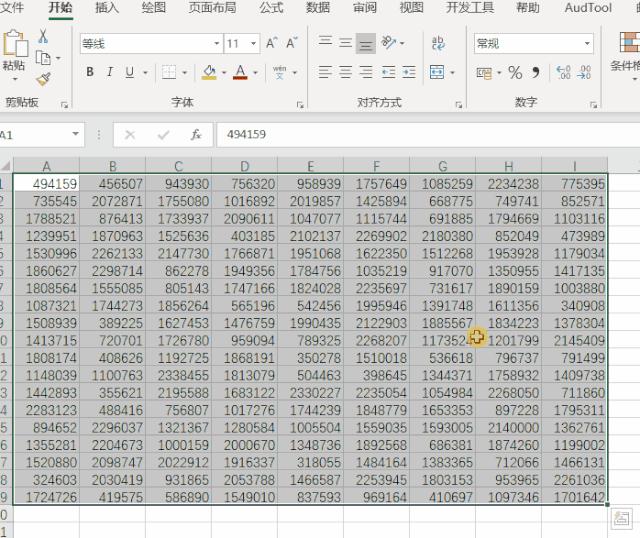

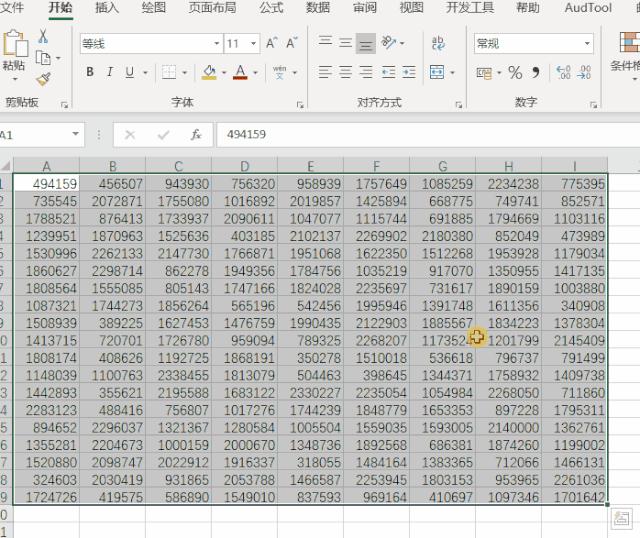
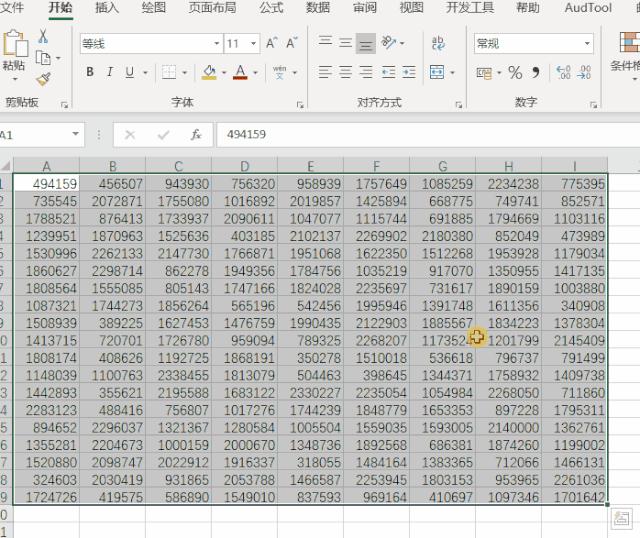

因为在 Excel 中想要实现以万为单位显示数据,你需要了解什么是转义符,什么是数字占位符,什么是千位分隔符,最后自定义出这样一个格式——
0!.0,
以万为单位的格式搞清楚之后,以百万为单位怎么做?以千万呢?
WPS 中:
但在 WPS 中,不需要你知道各种符是什么符,你只要能看懂汉字字符就够了!
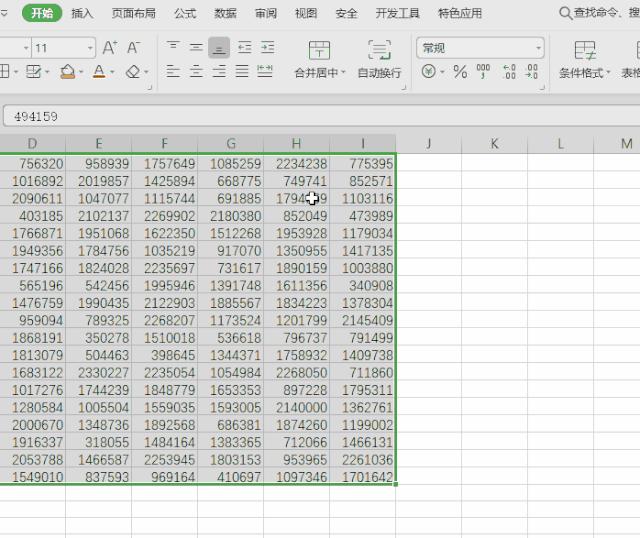
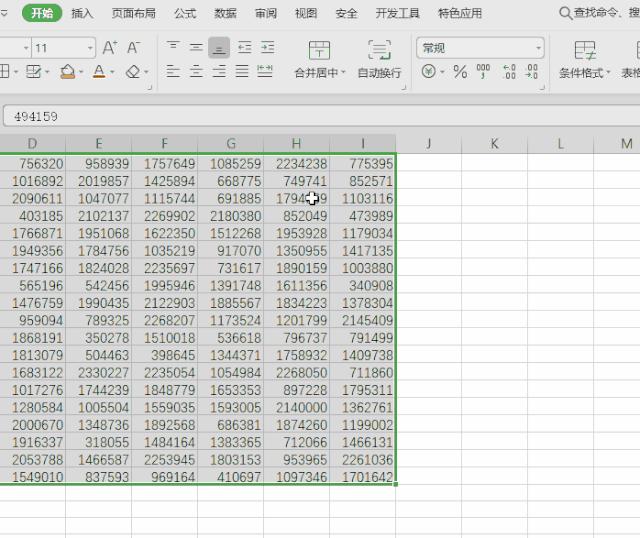

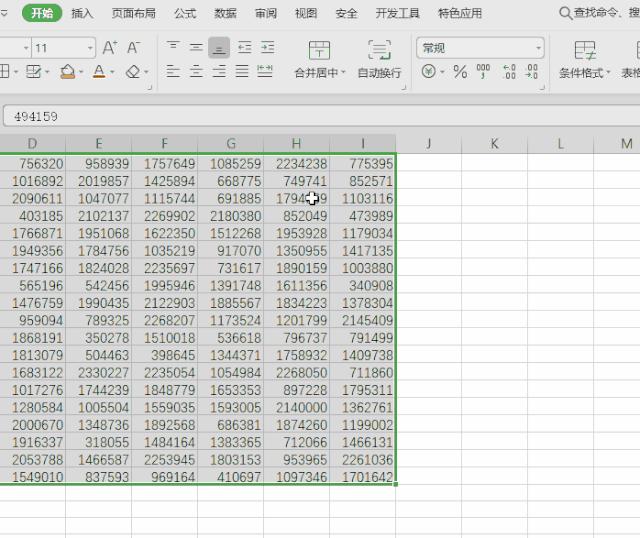
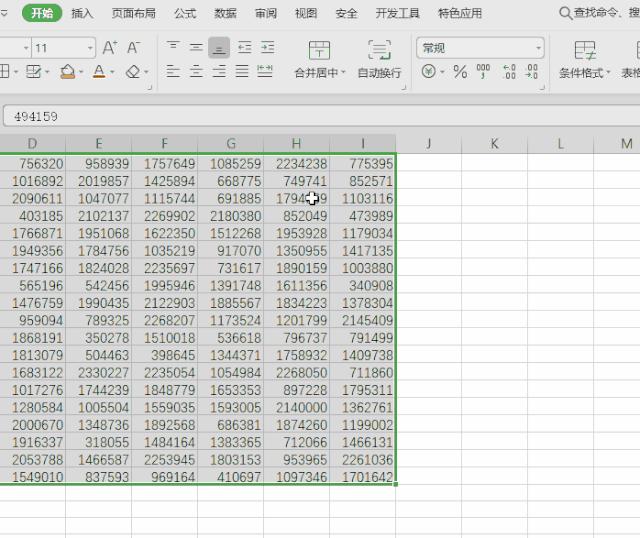

来个特写——
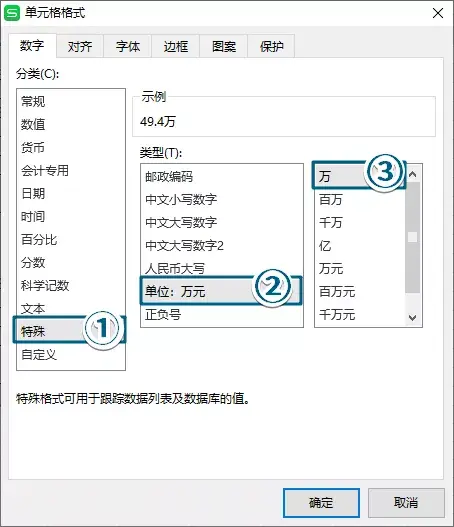
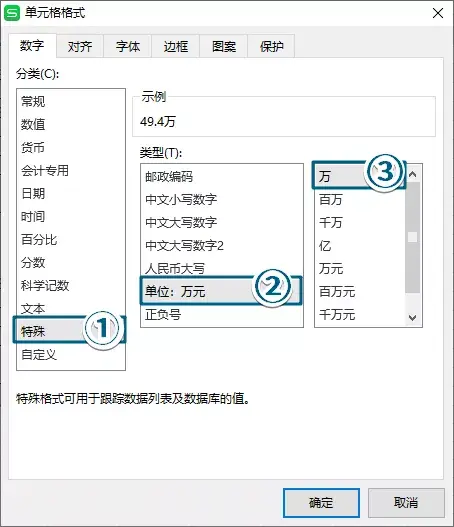

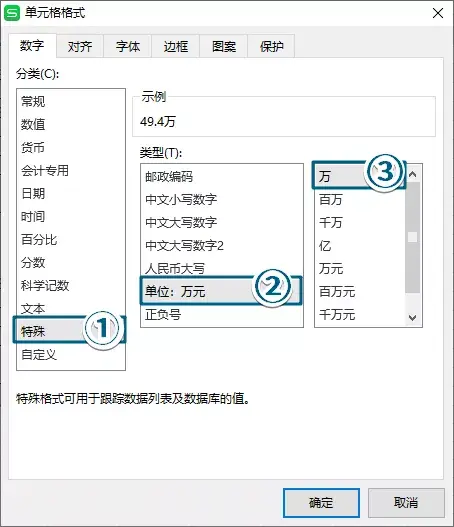
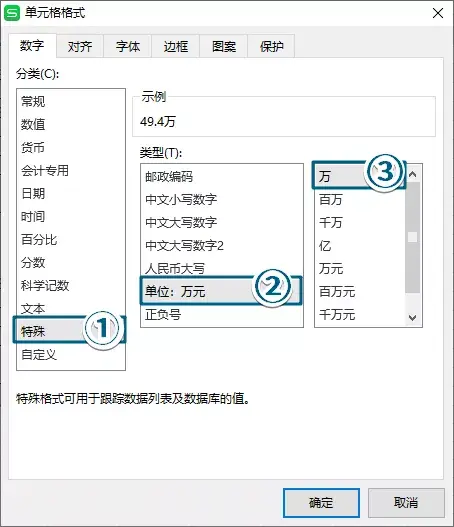

神奇功能 2:批量取消隐藏
Excel 中:
有时候一个工作簿中的多个工作表需要把它们隐藏起来,那如果再要把隐藏的工作表给取消隐藏的话,必须一个一个地取消隐藏。
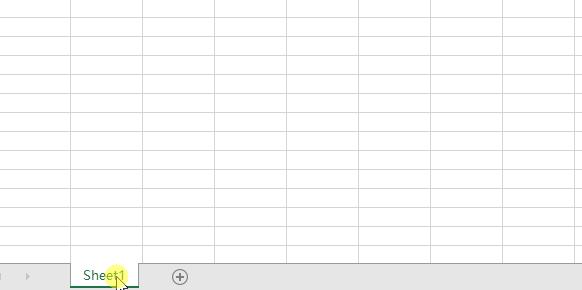
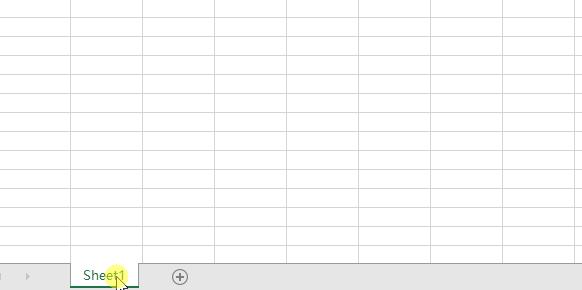

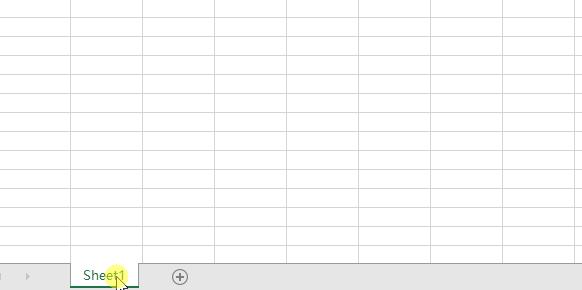
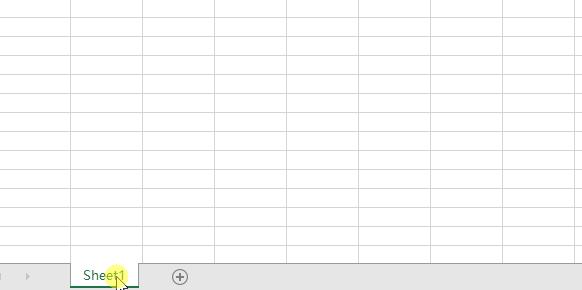

因为在取消隐藏的选项卡中不能多选工作表。
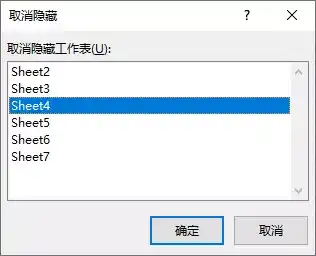
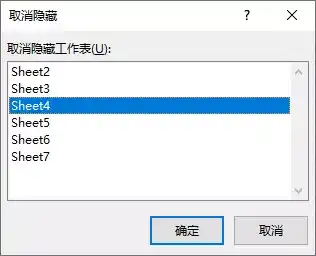

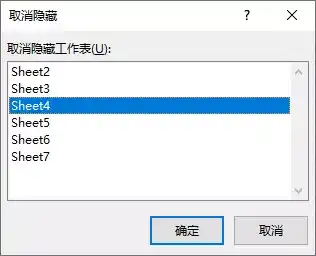
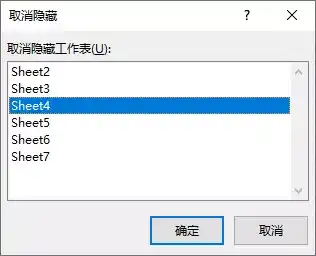

不过你预先就知道自己需要隐藏后再显示多个工作表,可以使用【自定义视图】先定义好一个隐藏前的视图。
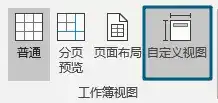
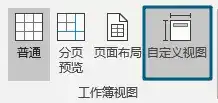

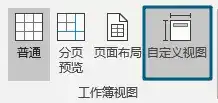
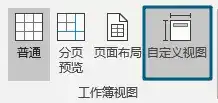

如果隐藏之后想要恢复原先视图,只需要点击显示原先自定义的视图。
但一旦你忘了设置,那不好意思,你只能一个个手动取消隐藏。
WPS 中:
而 WPS 就更人性化一些。
它可以批量选中隐藏的所有工作表,按 Shift 键选择连续的工作表,或者按 Ctrl 键选择不连续的工作表~
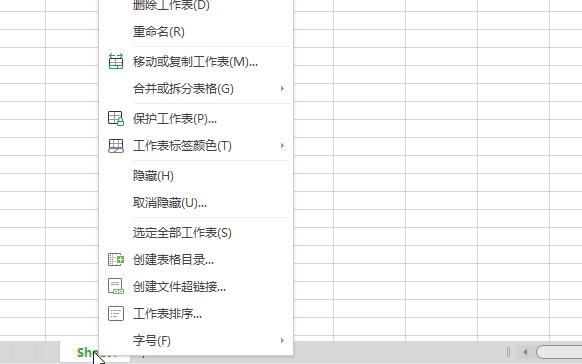
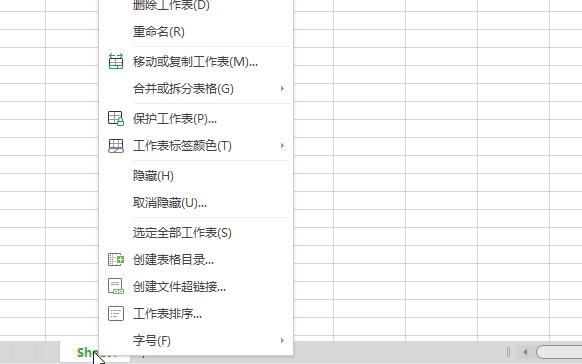

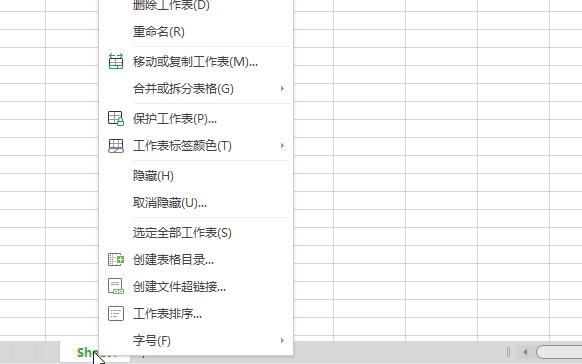
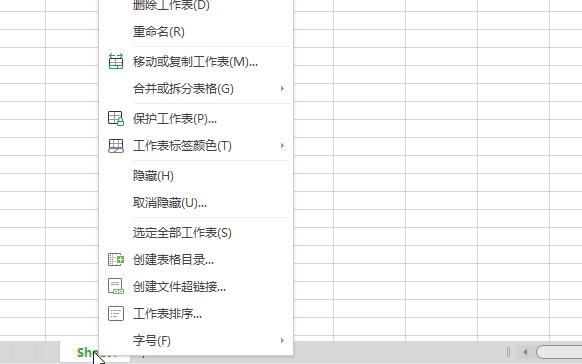

任君选择~
怎么样?通过这两个功能已经感受到 WPS 的「快」了吧?
接下来看看它有多准!
神奇功能 3:合并相同内容单元格
Excel 中:
如果我们想要合并相同内容的单元格,你能想到什么方法?
手工一个个合并?太 Low!
Excel 技巧高深一些的朋友应该会用上十八般武艺,比如函数公式、定位、分类汇总……
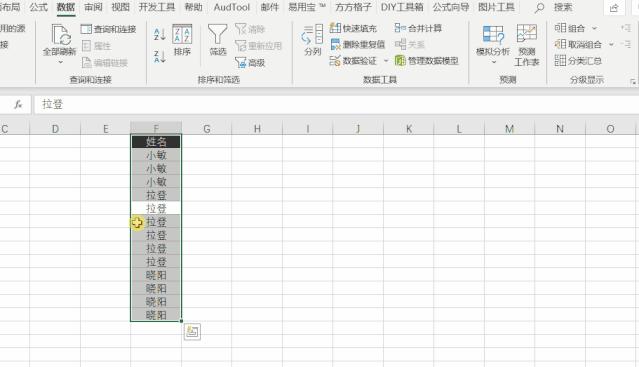
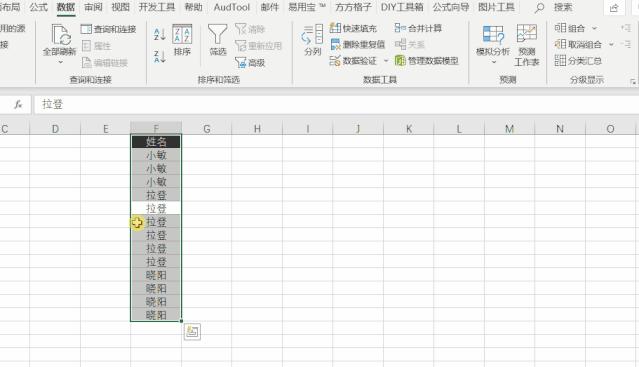

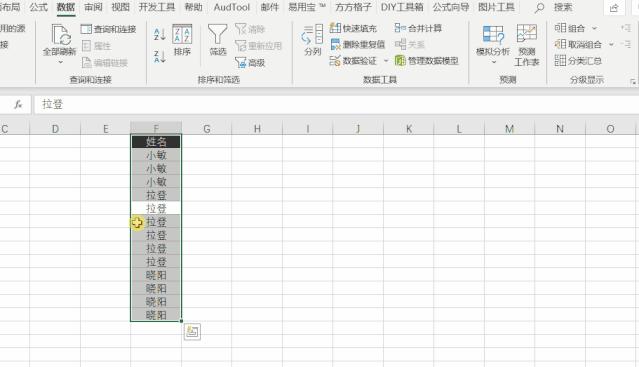
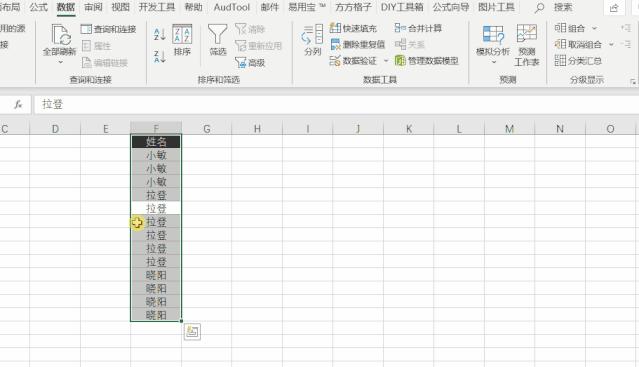

你是这样做的吗?
WPS 中:
不用这么麻烦!
可以一键合并所有相同内容单元格!
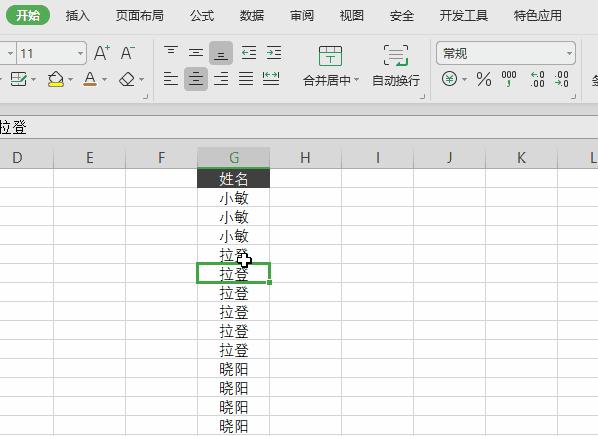
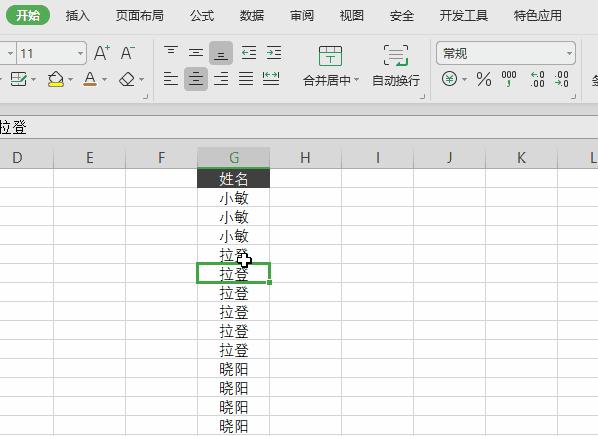

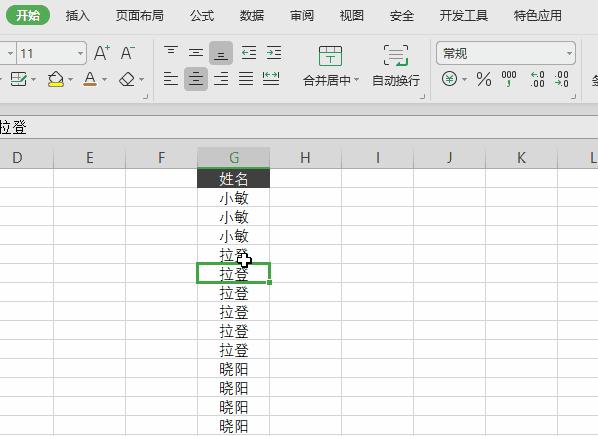
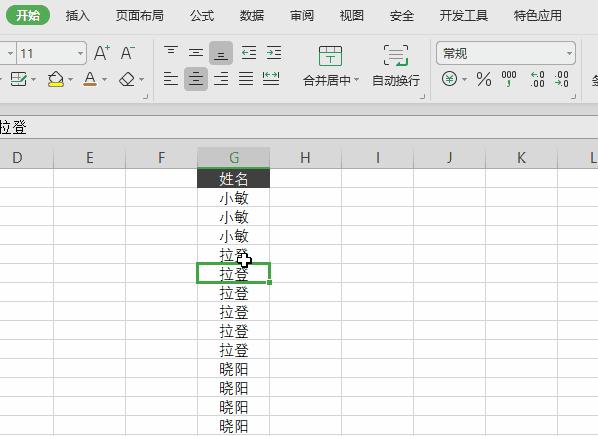

超级精准,一击即中!准到还没看清楚,来个特写——
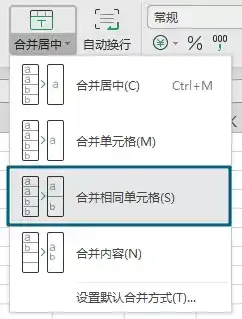
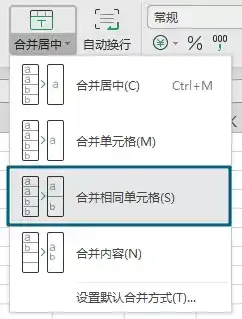

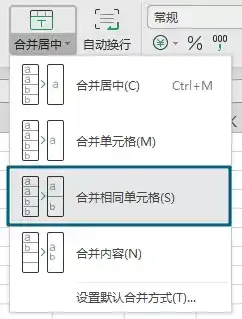
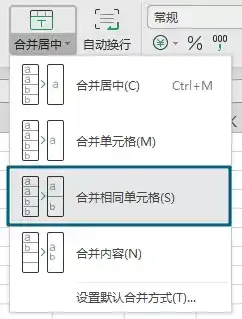

神奇功能 4:数据粘贴到可见单元格
Excel 中:
想要复制筛选后的数据到同样是筛选区域中,这一直是让行政岗位各位小姐姐非常头疼的一个问题!
复制粘贴完,数据少了一部分——
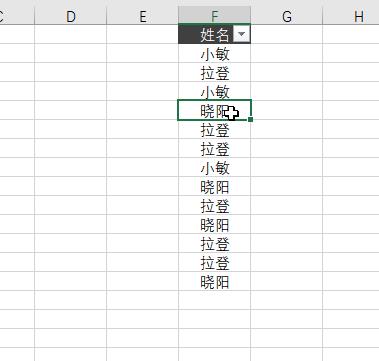
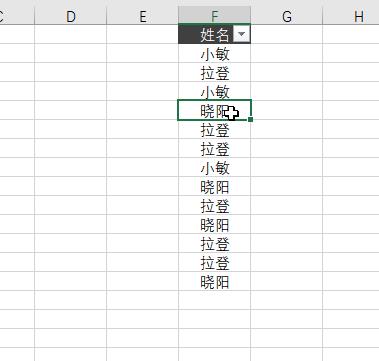

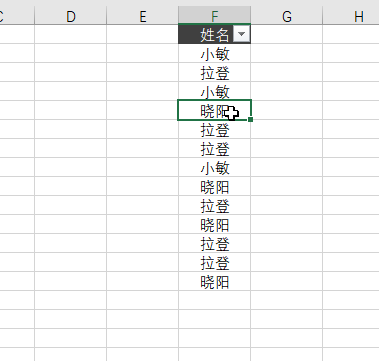
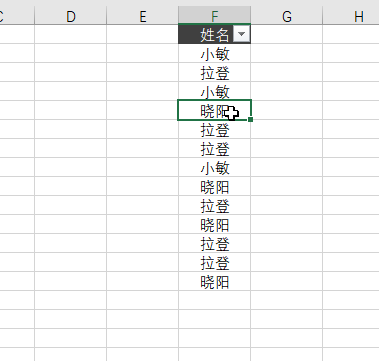

这是因为,有部分数据藏到了筛掉的单元格区域中去了~
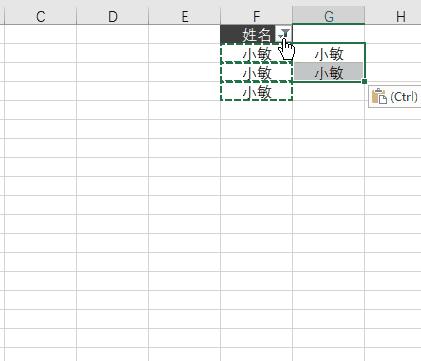
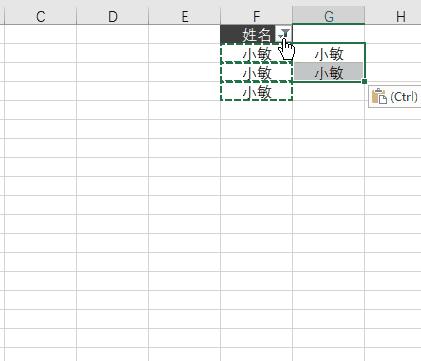

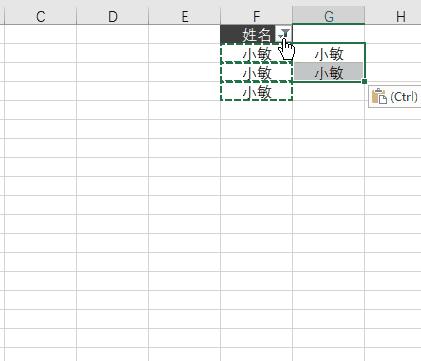
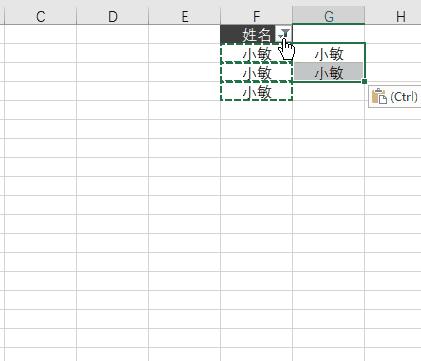

要想避这个坑,我们的行政小姐姐可能就得了解选择性粘贴的多种用法,结合定位功能怎么用,向左向右填充内容怎么做等等……
WPS 中:
而在 WPS 中,又是一键解决的事儿,一点儿也不复杂~
复制完筛选的值之后,直接粘贴值到可见单元格。这个操作在 Excel 中是实现不了的。
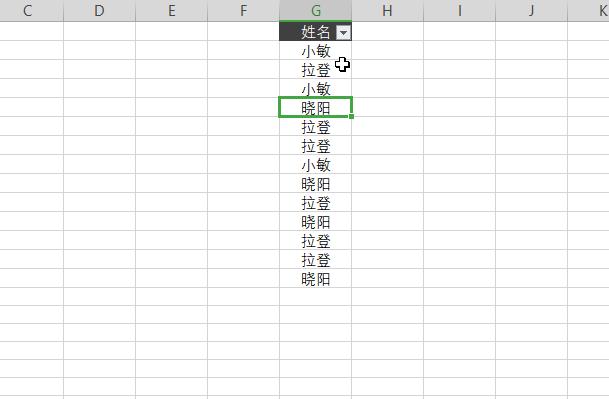
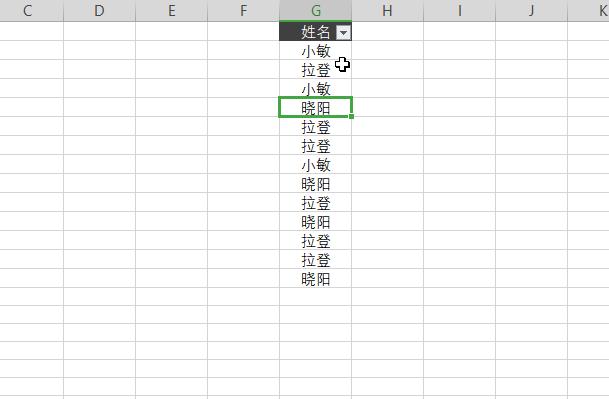

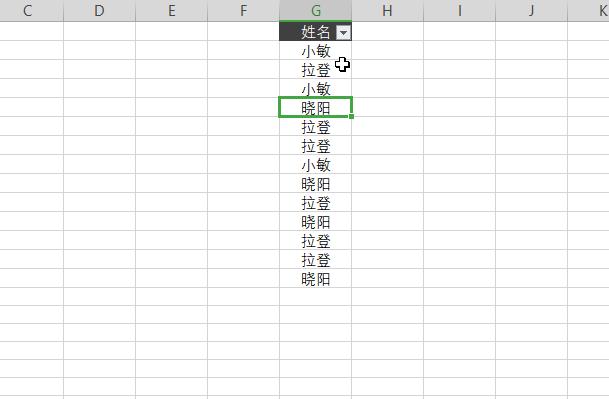
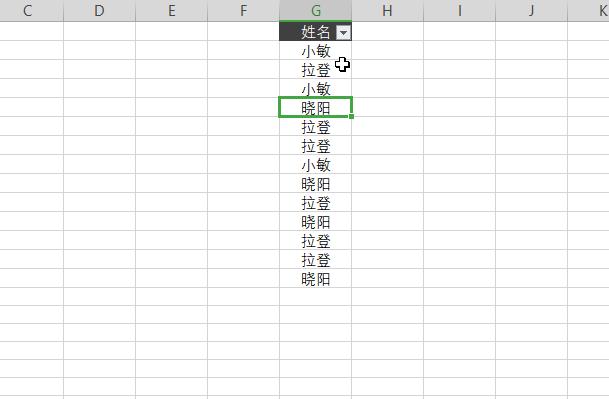

通过这两个功能是不是见识到了 WPS 有多准?
非常精准地找到了我们要的单元格并给它们填上了我们指定的数据。
最后再来说这个「狠」,是真觉得够狠!
神奇功能 5:下拉列表模糊查找数据
Excel 中:
下拉列表的需求很多工作场景都有,想必学过一点 Excel 的都知道,使用【数据验证】功能就可以了。
但是如果让你做出一个模糊查找的下拉列表,你能马上搞定吗?
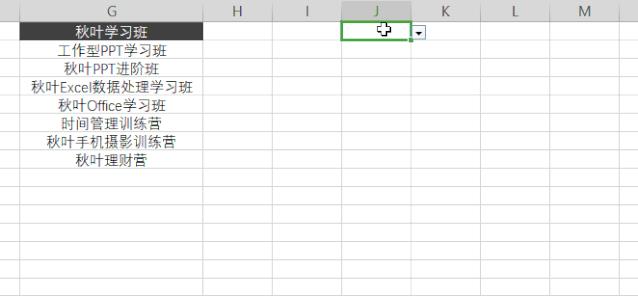
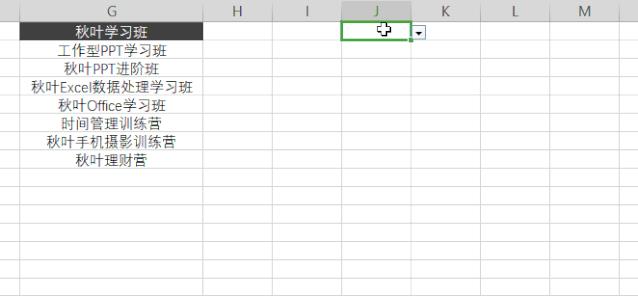

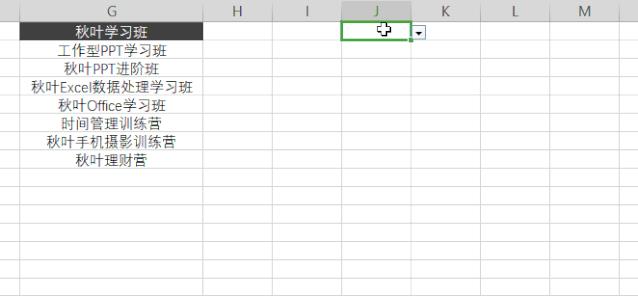
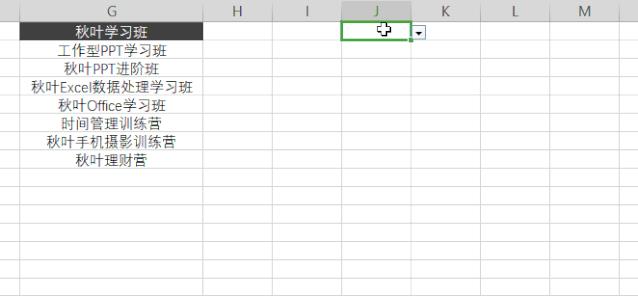

用 Excel 做出来也不是没有办法,网上一搜,各种方法都有:
函数法——






VBA 法——
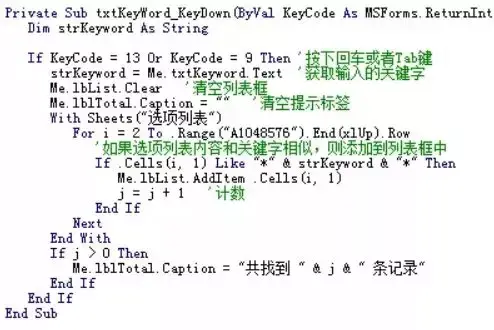
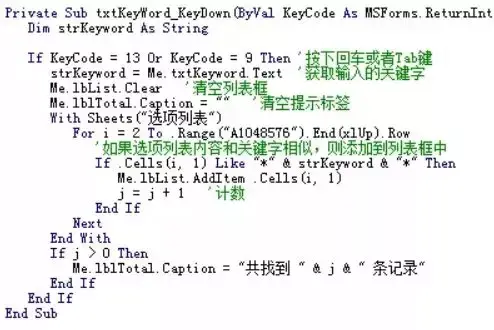

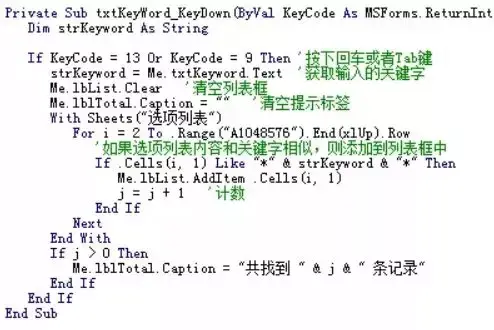
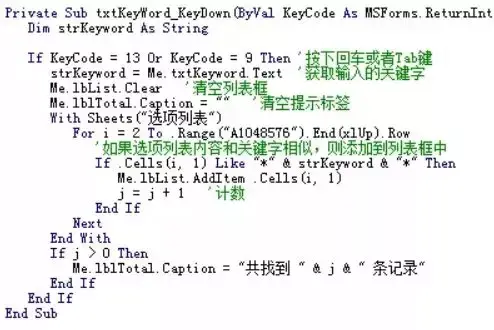

我敢说,80% 以上的人看不懂吧?
WPS 中:
别急,你还没用过 WPS 吧?
用过 WPS 的数据验证,我只想说:是个狠软件!
同样是数据验证(数据有效性),同样是添加验证条件为【序列】——
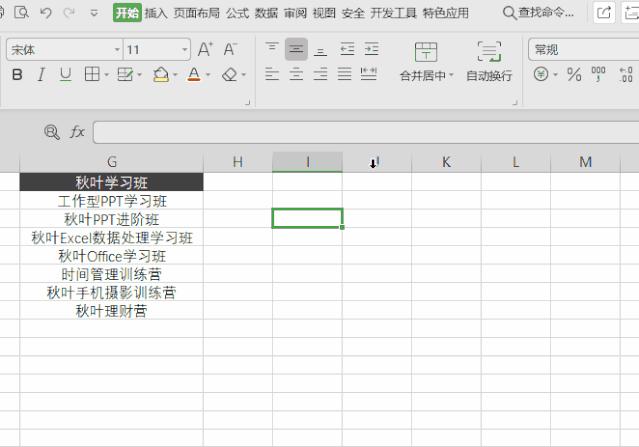
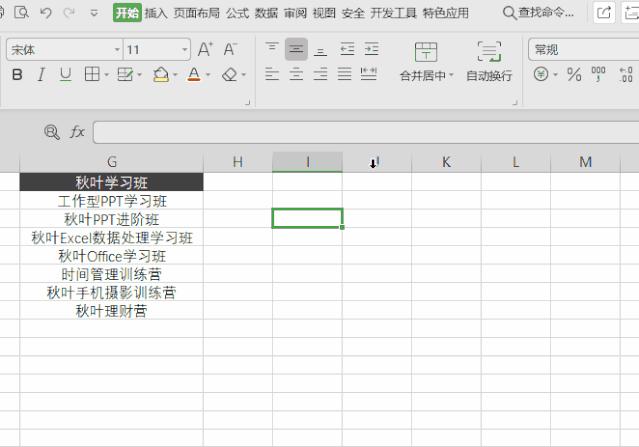

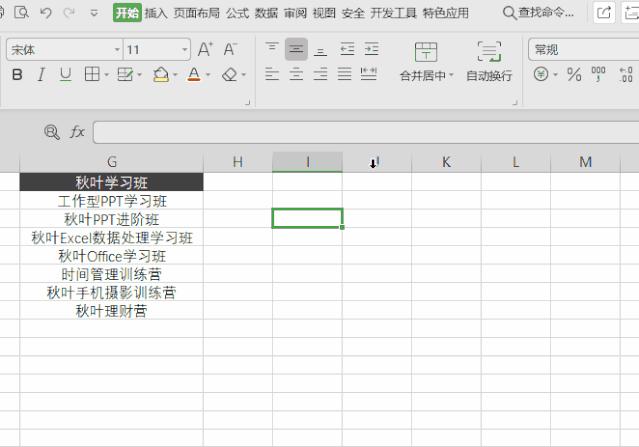
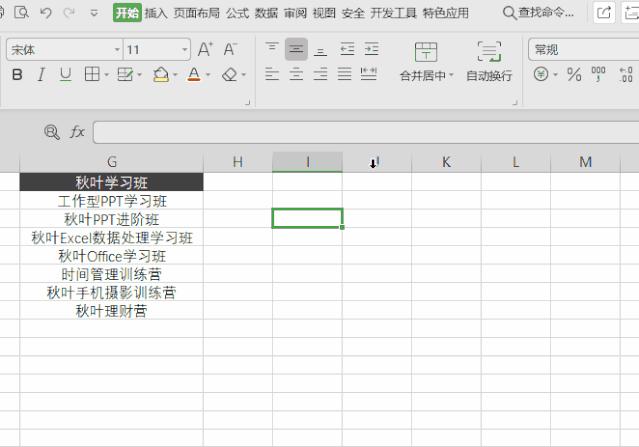

但是人家的单元格内容可以直接进行模糊查找——
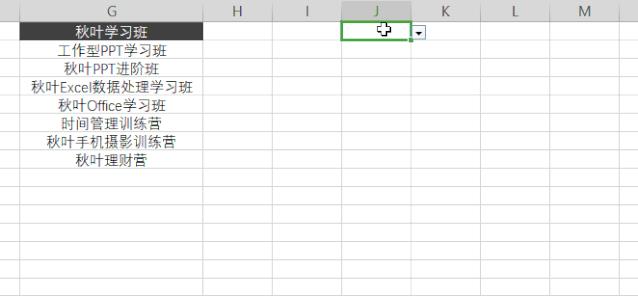
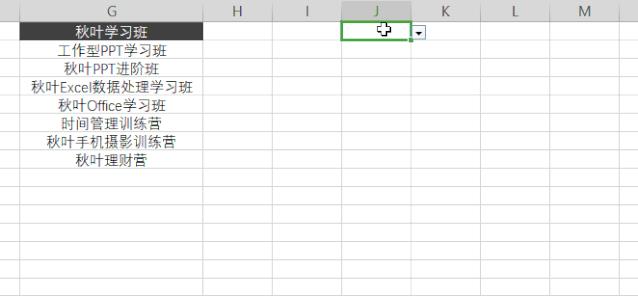

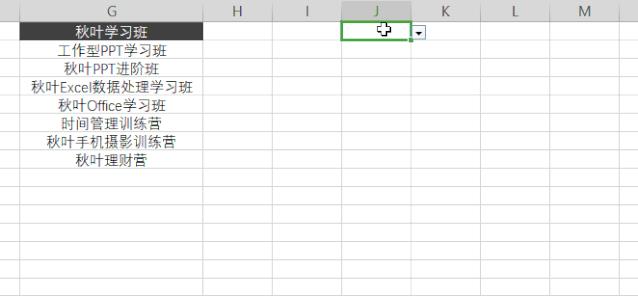
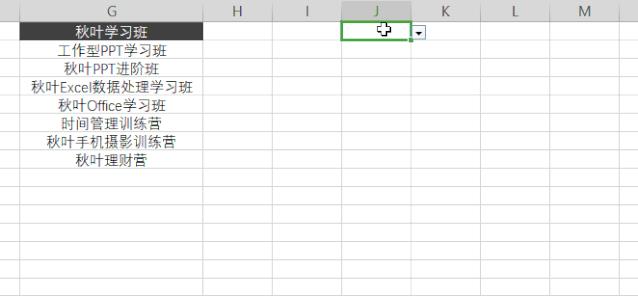

不需要复杂的函数公式嵌套,不需要复杂的 VBA 代码,我只想说,咱输的不是技术,而是输在了起跑线上啊!
神奇功能6:单元格聚焦,再也不担心看错行!
在复杂的数据表格中,想从密密麻麻的数据中聚焦到某一具体数据,对肉眼的搜寻能力要求非常高。
如果想要实现单元格聚焦的效果,在 Excel 中需要设置略显复杂的条件格式,每一次还得手动更新。
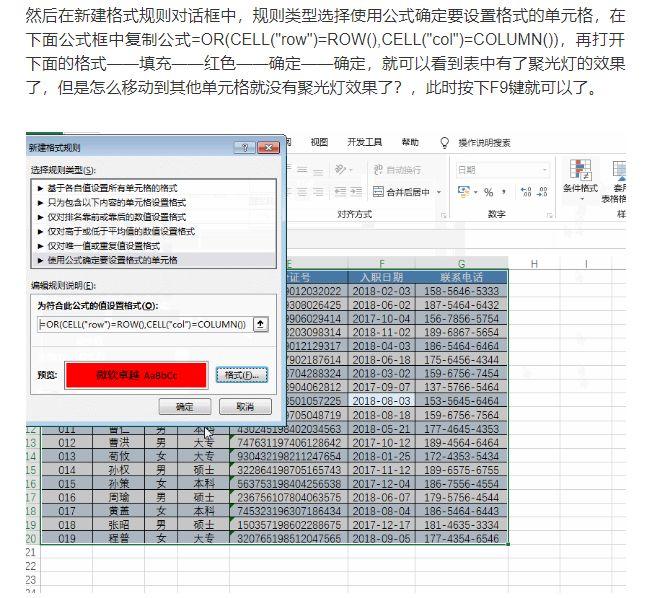
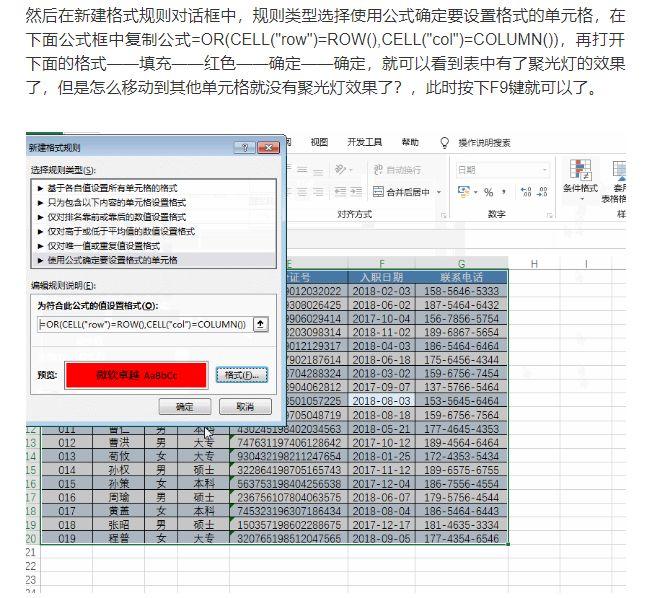

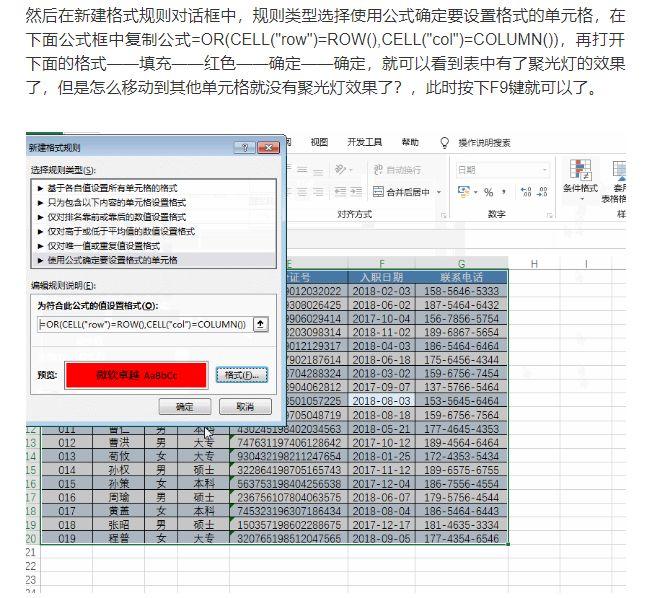
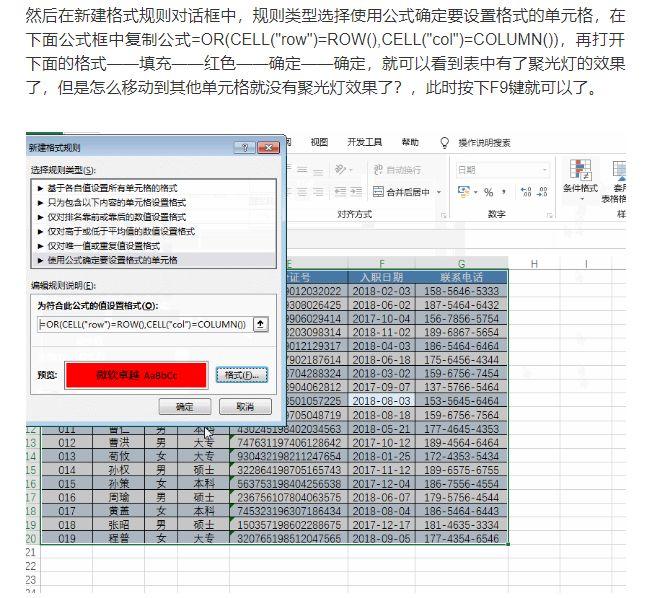

而在 WPS 中,就有一个单独的功能叫做——阅读模式,在【视图】选项卡中开启之后可以自动将光标所在单元格的行与列填充强调色,方便快速定位。填充效果也会随着单元格的改变而变化。
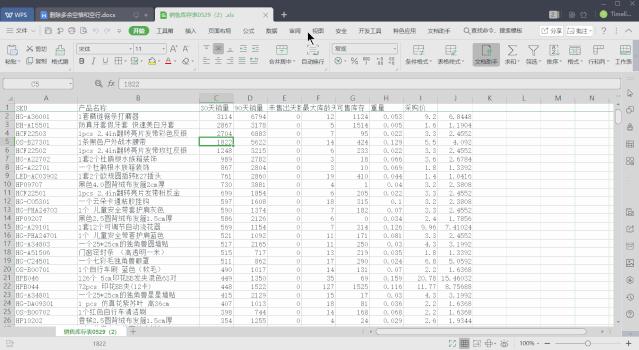
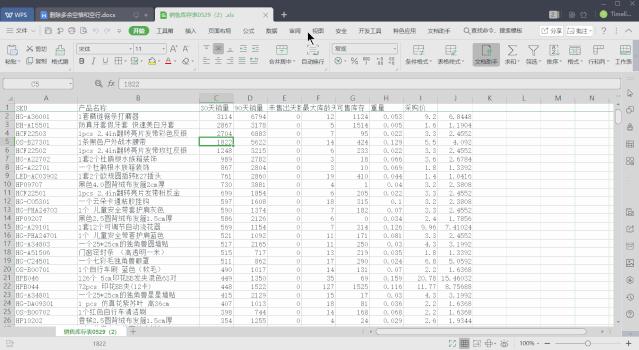

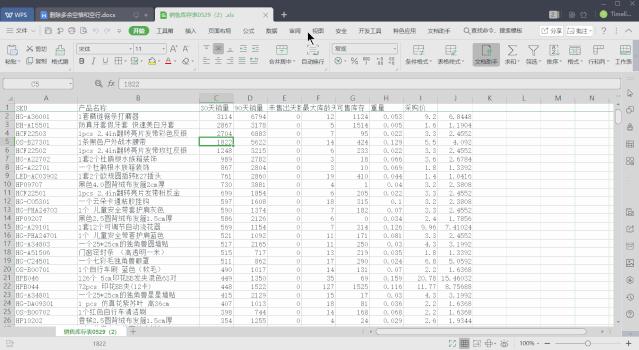
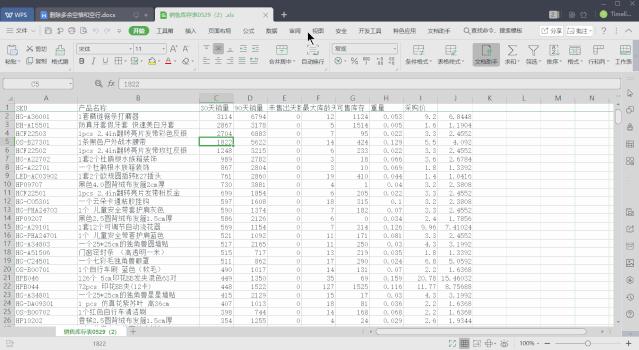

而对于未来的探索上,技术的高端应用上,我感觉Office还是要胜一筹。
这一点,在PowerPoint上展现的更明显。
PowerPoint不断让演示更直观的情况下,制作方法却还越来越简单。
也举两个例子。
office新版本中有一个功能叫「平滑」。
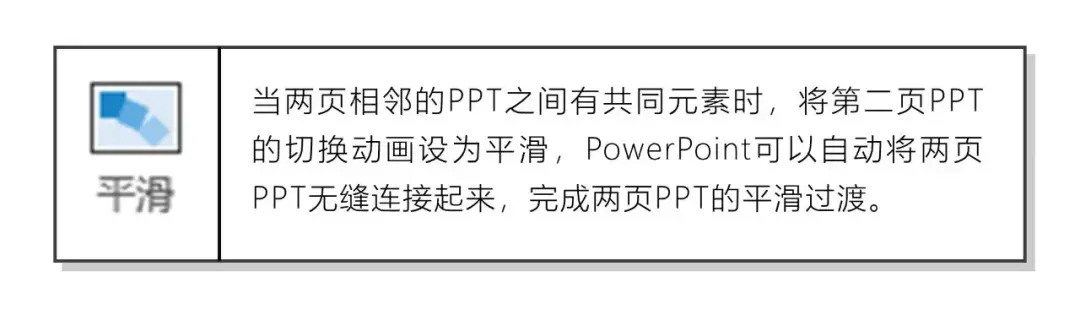
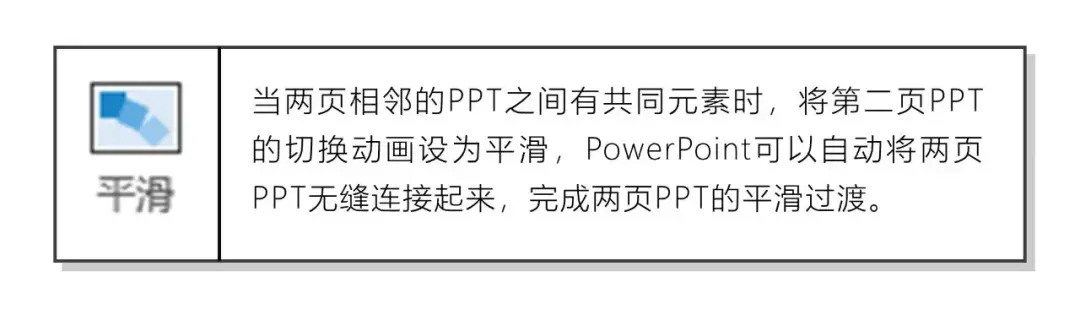

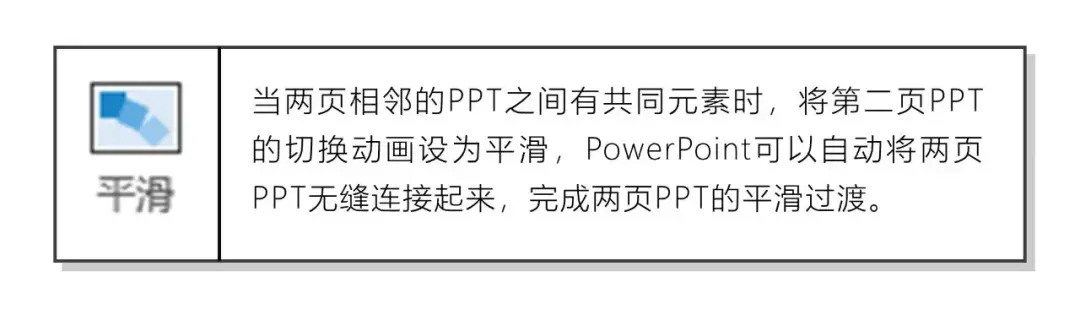
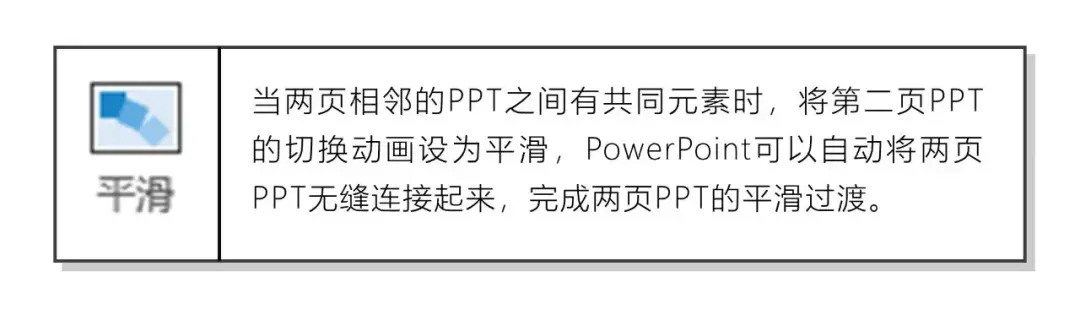

看不懂?我帮你翻译翻译——做好「开始」和「结尾」,中间の变化过程,交给PPT!
比如这一页图片——






如果想在PPT中展示「放大局部」的效果,这两页之间如何自然过渡?
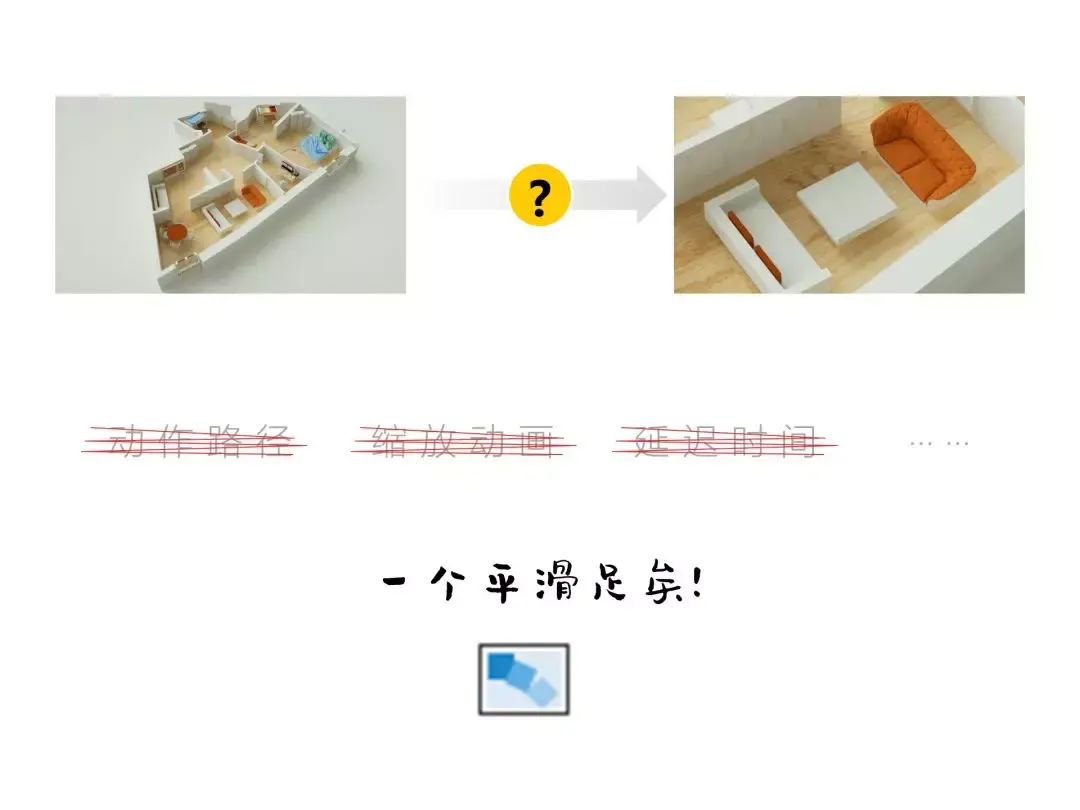
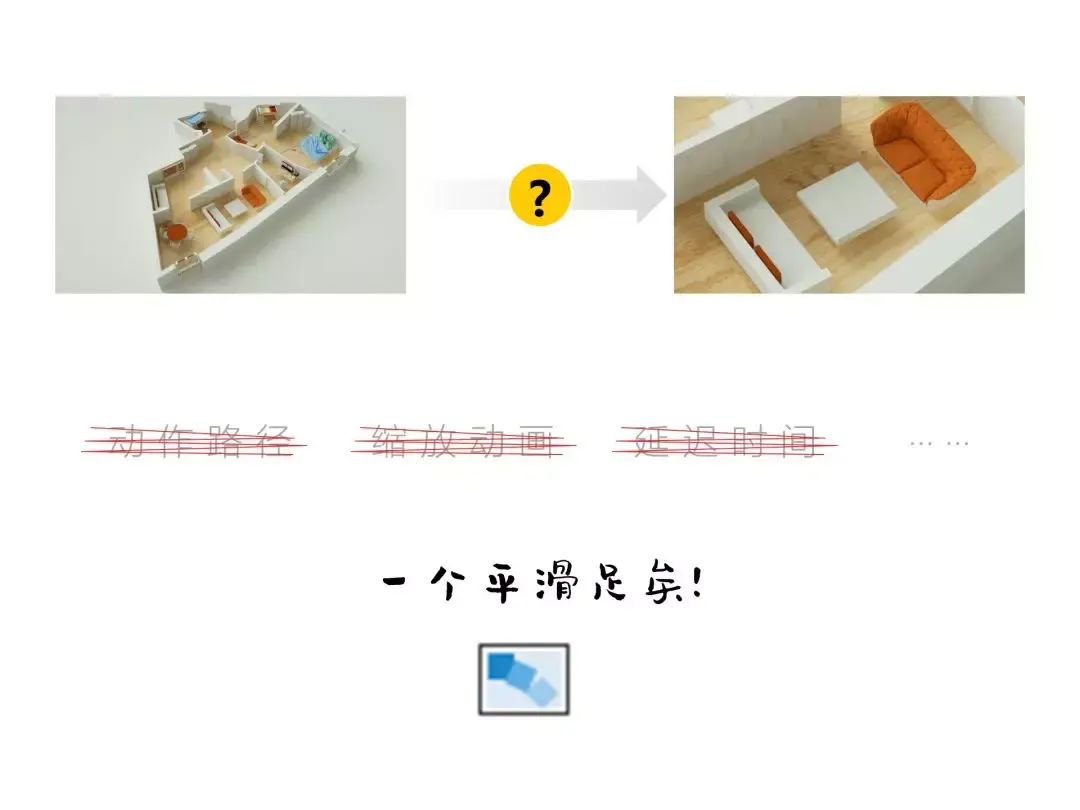

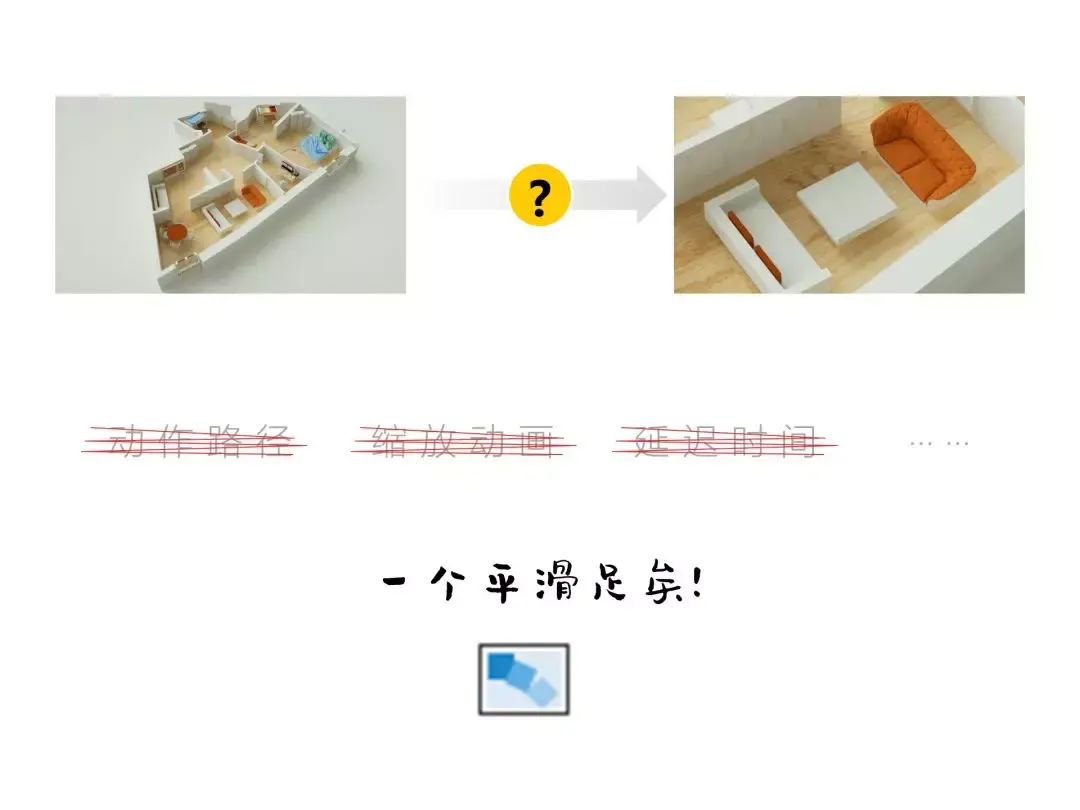
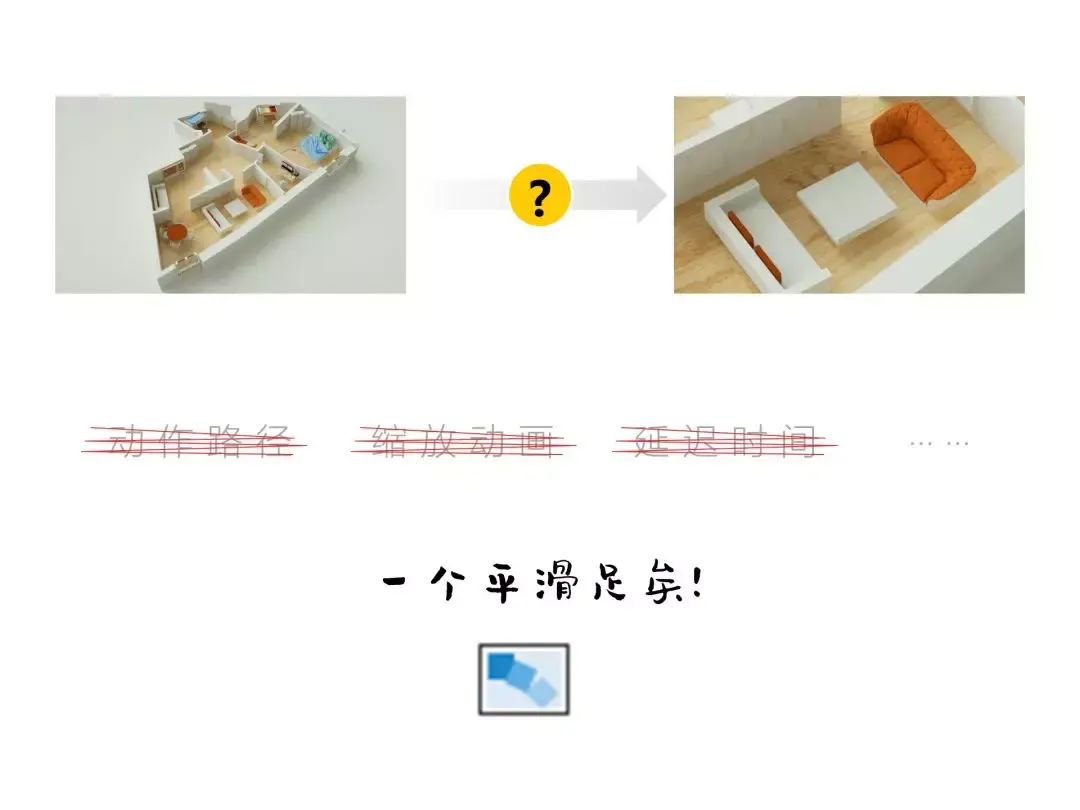

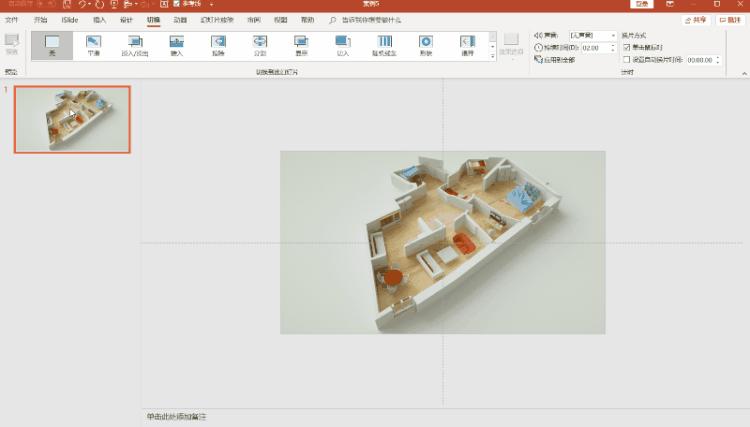
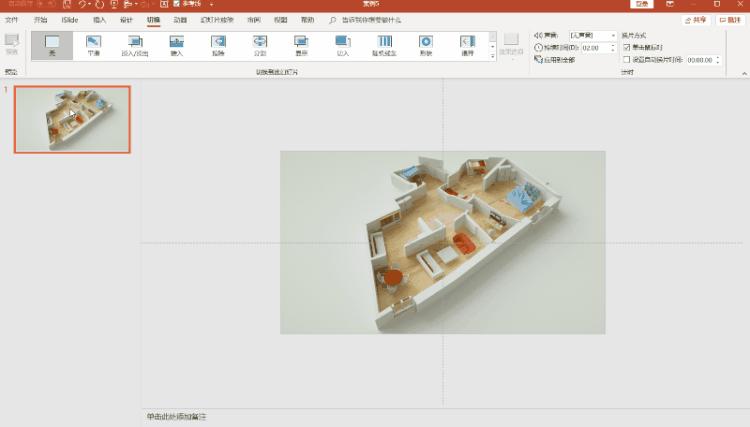

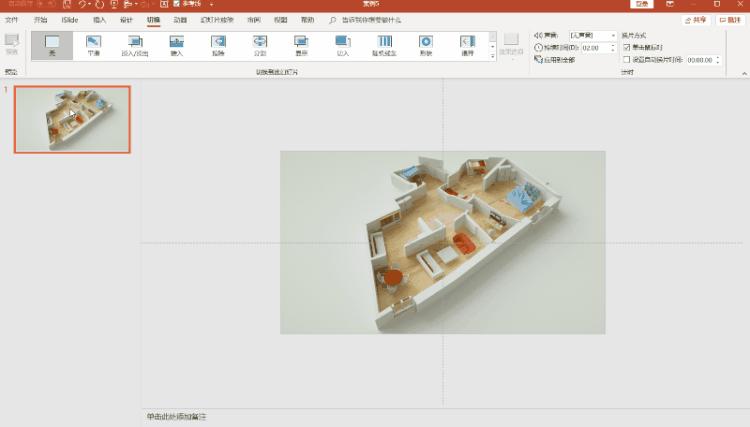
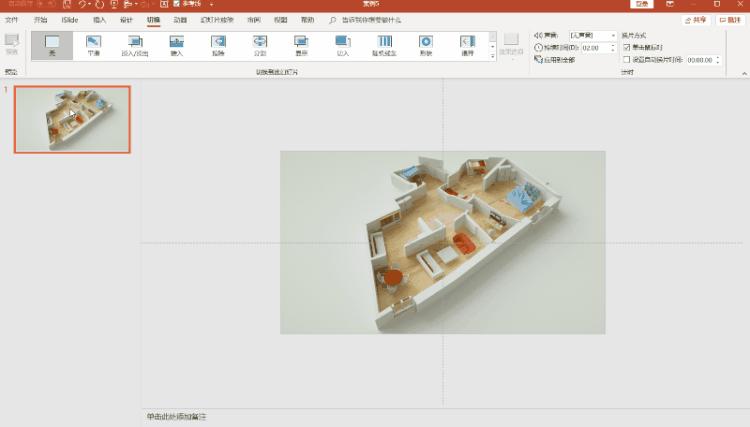

现在知道,这种效果是怎么做出来的了?






然后,是不是就脑洞大开?比如如何让大黄蜂变形?






互联网时代知识越来越碎片化,用「平滑」来打碎?






第二个革命性的功能,OFFICE已支持插入3D模型!
直接插入,随意蹂躏——
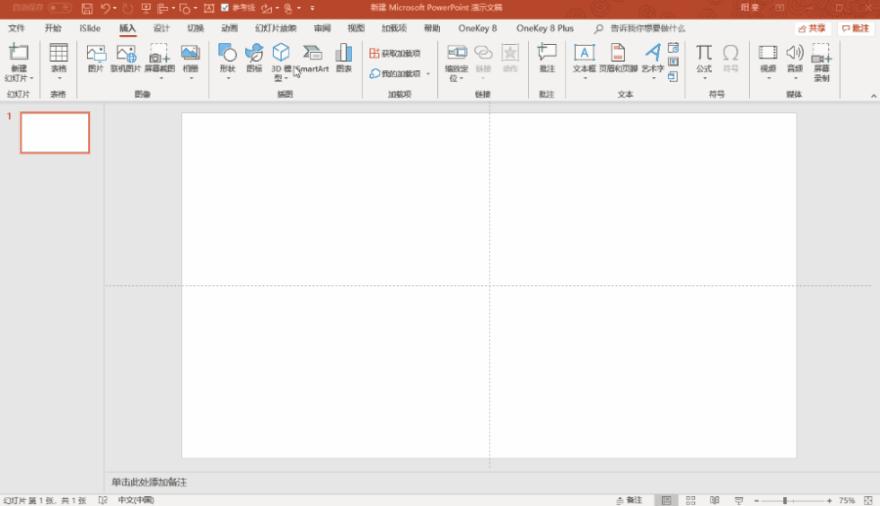
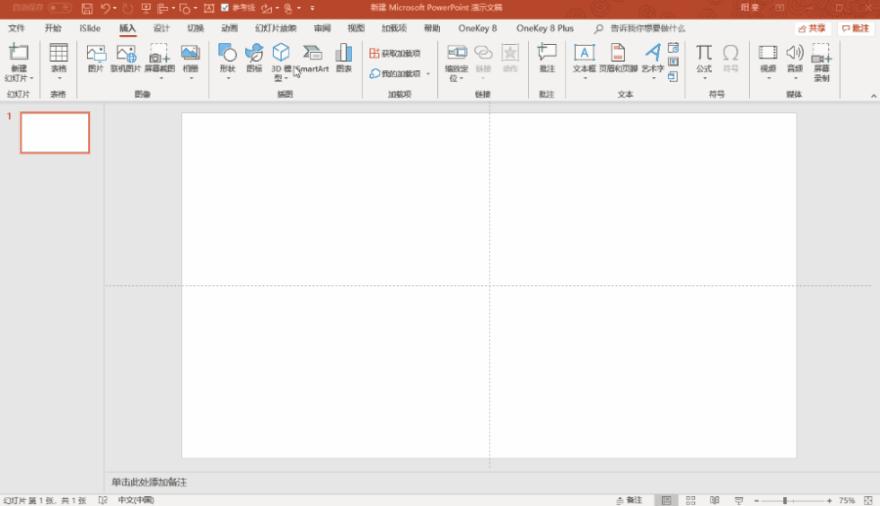

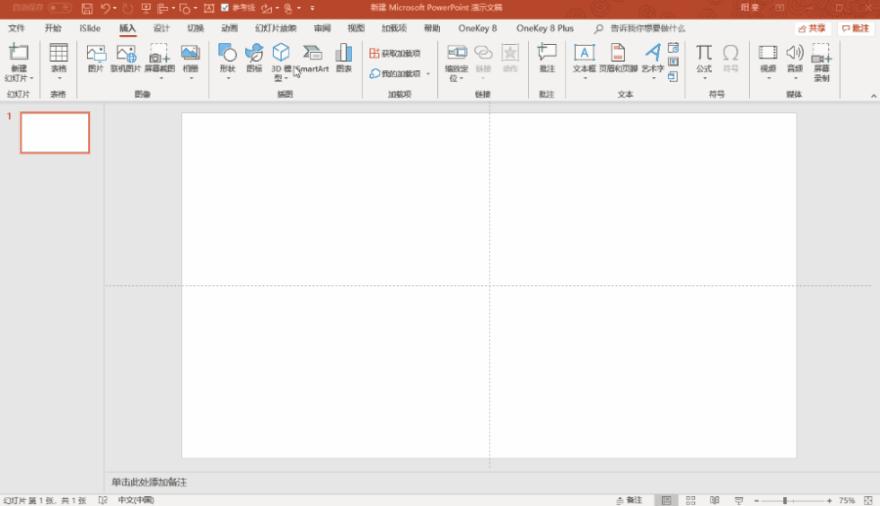
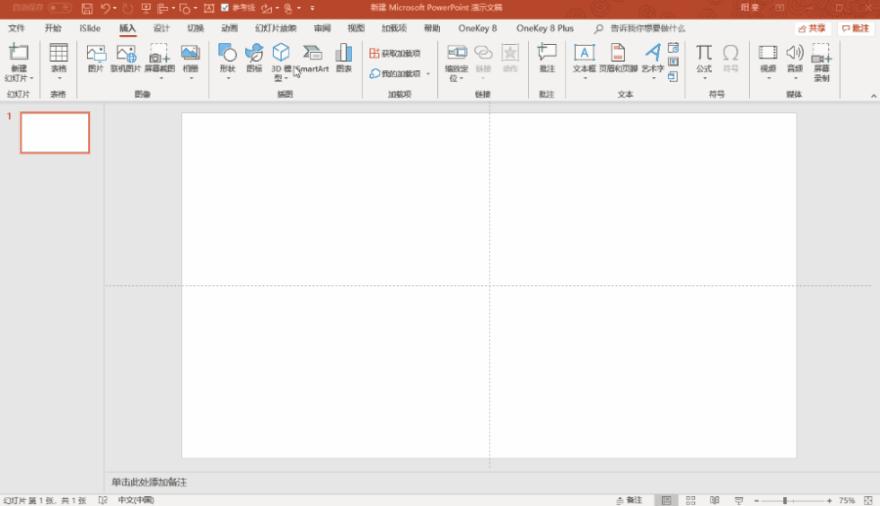

3D素材有什么好处?首先,一张3D素材=无数张高清png素材!
比如刚才这一张3D细胞素材,就可以做出一整套生物课件!
























更炸的是,office不但支持3D,还支持动态3D!
动起来吧,我的小龙龙~
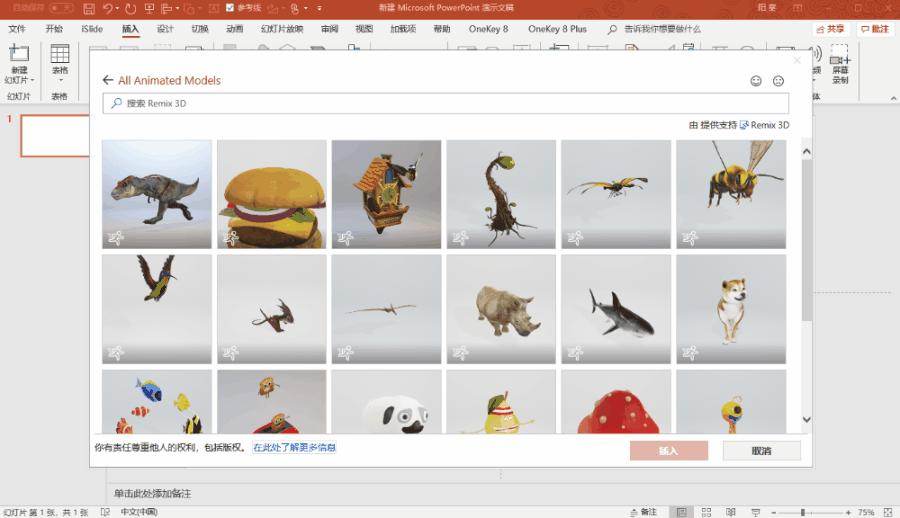
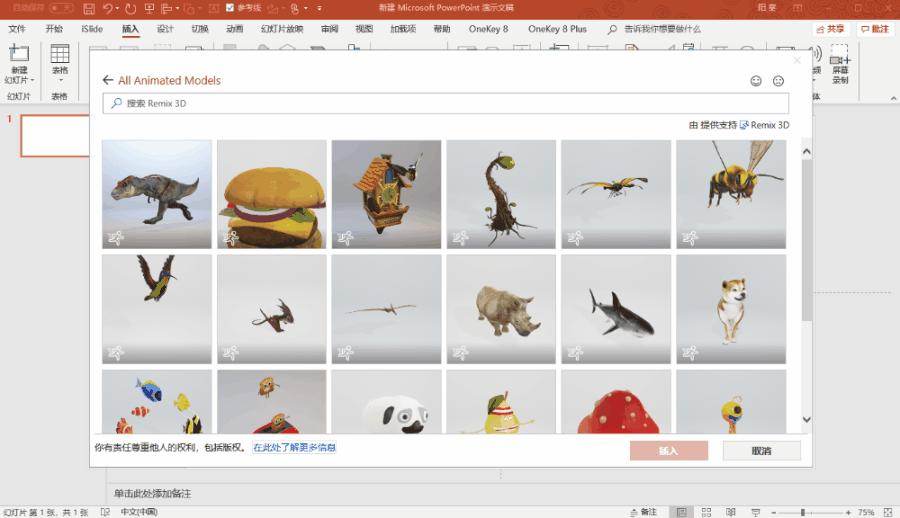

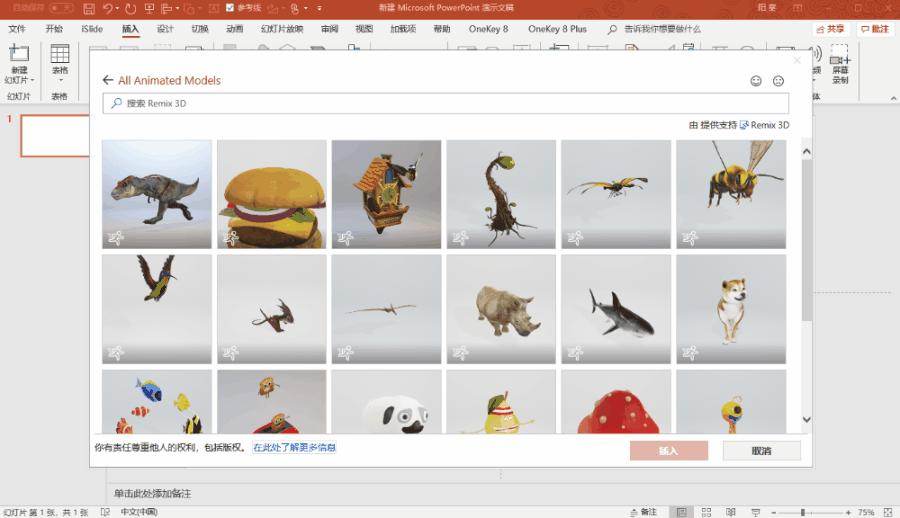
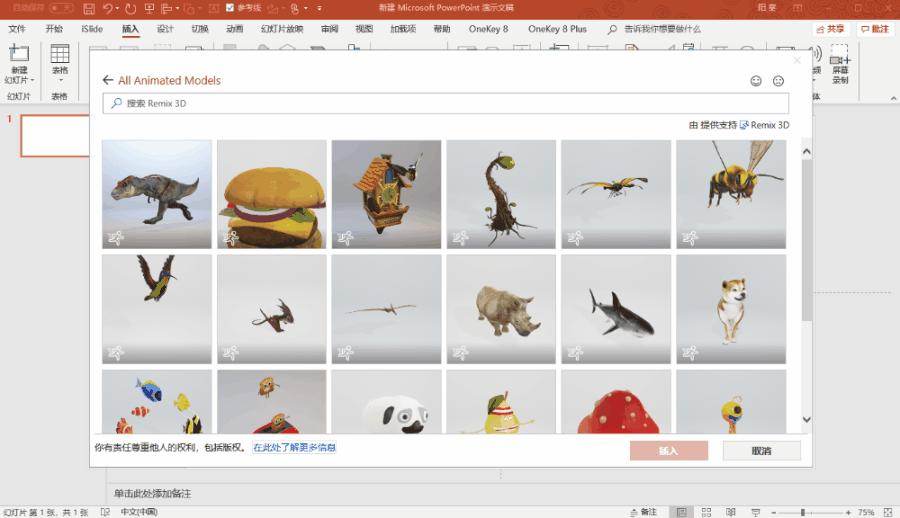

动态3D素材依然支持多个视角,比如翻个面……
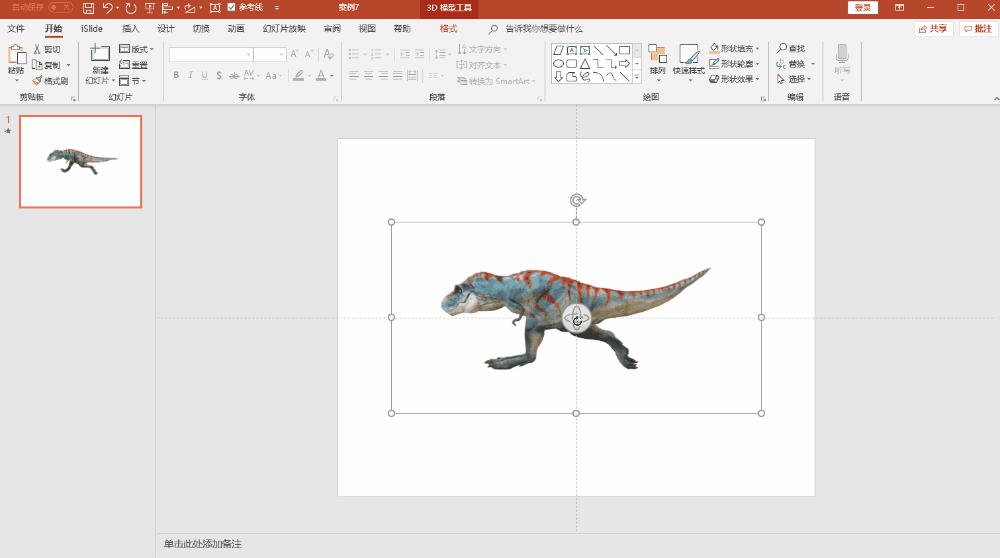
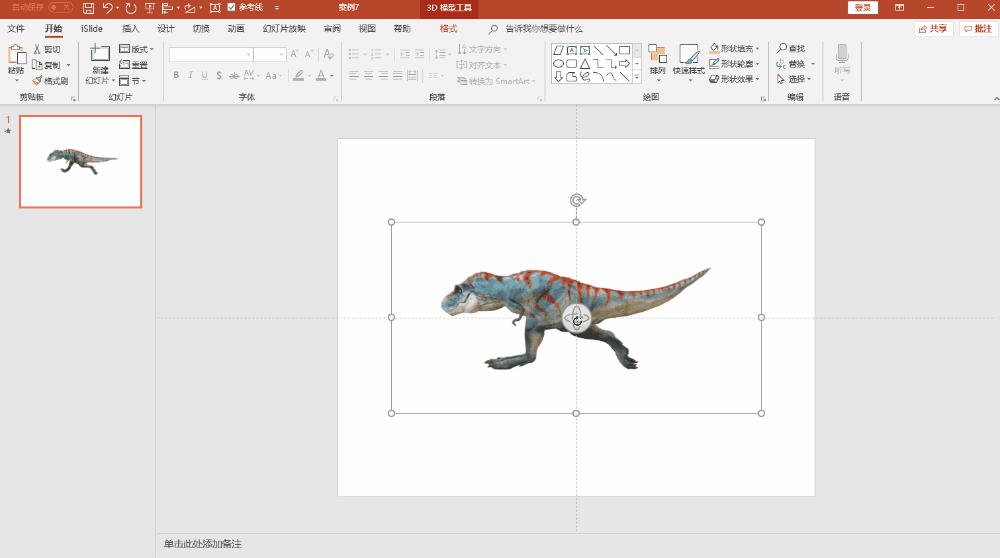

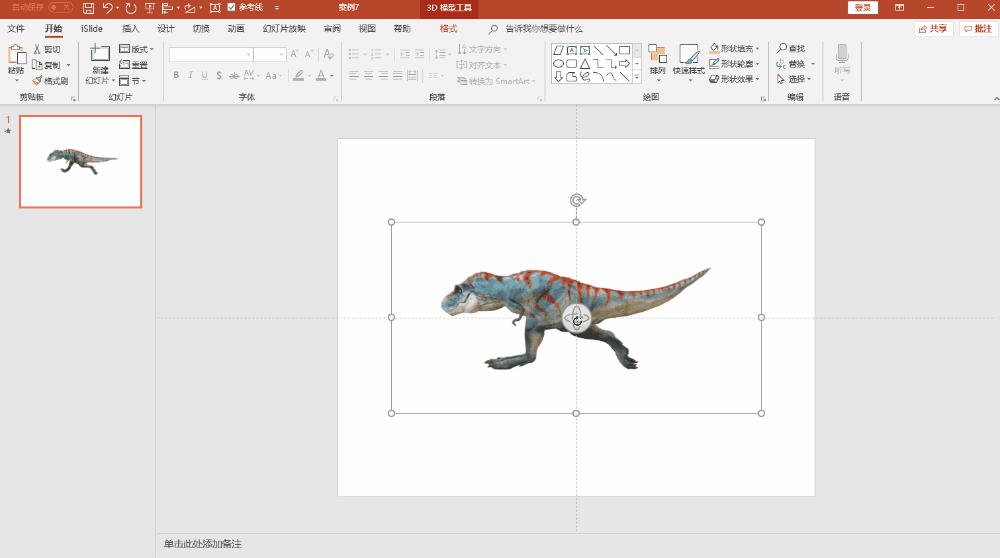
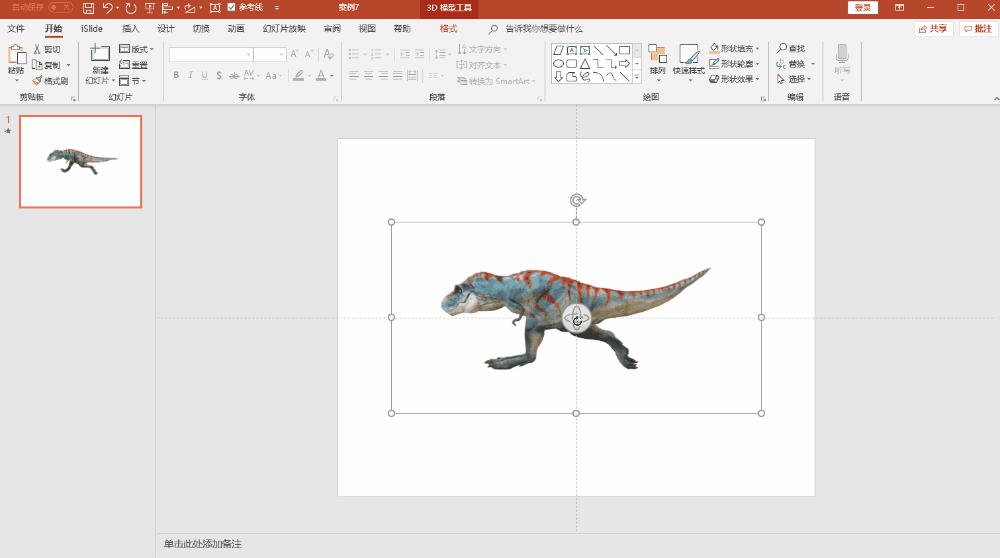

啧啧,换个视角凶残恐龙秒变萌萌小龙(为什么越看越像早上的自己):






动态3D素材+直线路径动画,来,龙龙,走两步!






再来看看之前的课件,什么叫没有对比就没有伤害?






还可以给动态3D素材更换「场景」,解锁素材的更多姿势——
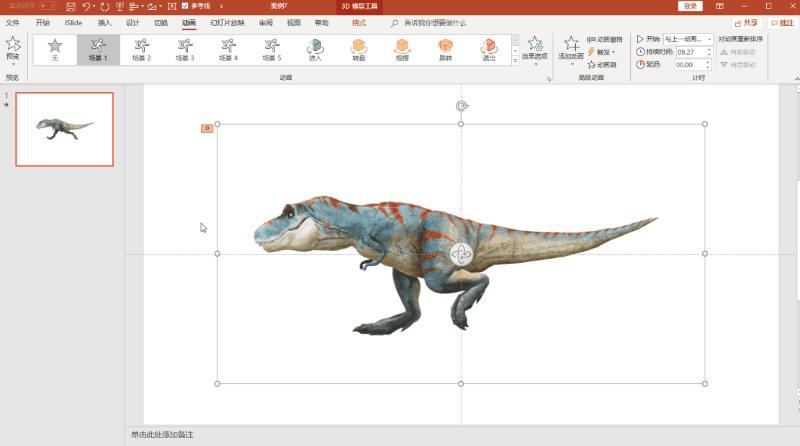
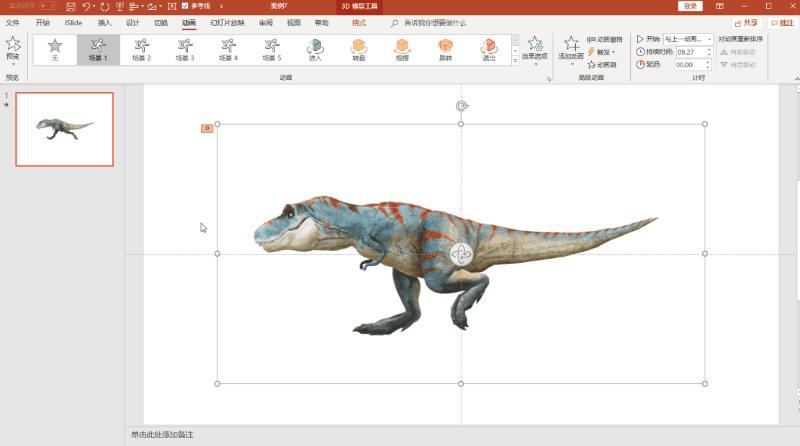

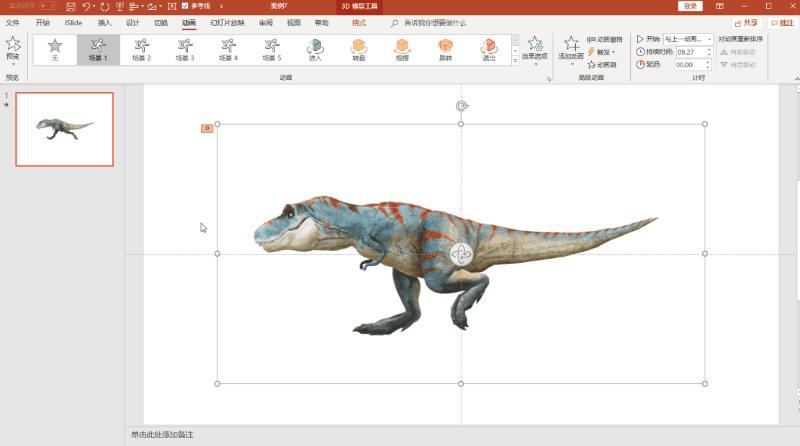
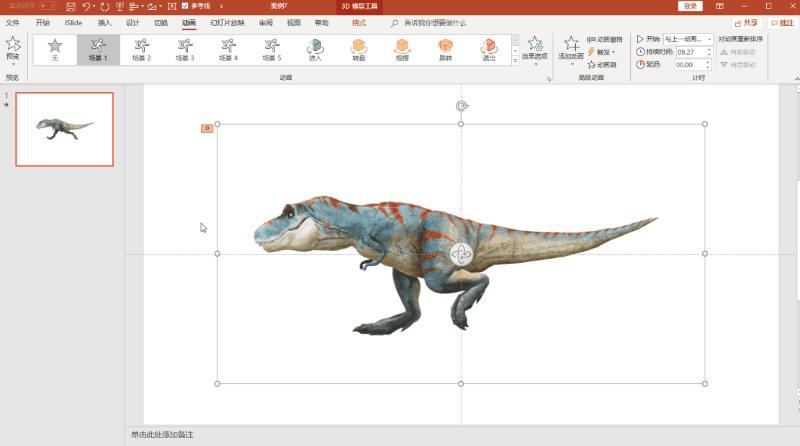

有了这样的素材,PPT是不是瞬间炸裂?!






更进一步,你还可以让龙龙与标题来个亲密互动!






为什么说,这些功能能改善演示行业?
如果把这两个放在一起,合体之后,你会感受到震撼。
以前,你的生物课教学课件是这样的——






现在,可以这样!






以前,你的产品介绍是这样的






现在,可以这样!






以前,你的科普讲座是这样的:






现在,可以这样!






瞧,这是不是非常有意义的突破?那怎么这些3D素材呢?看这里!
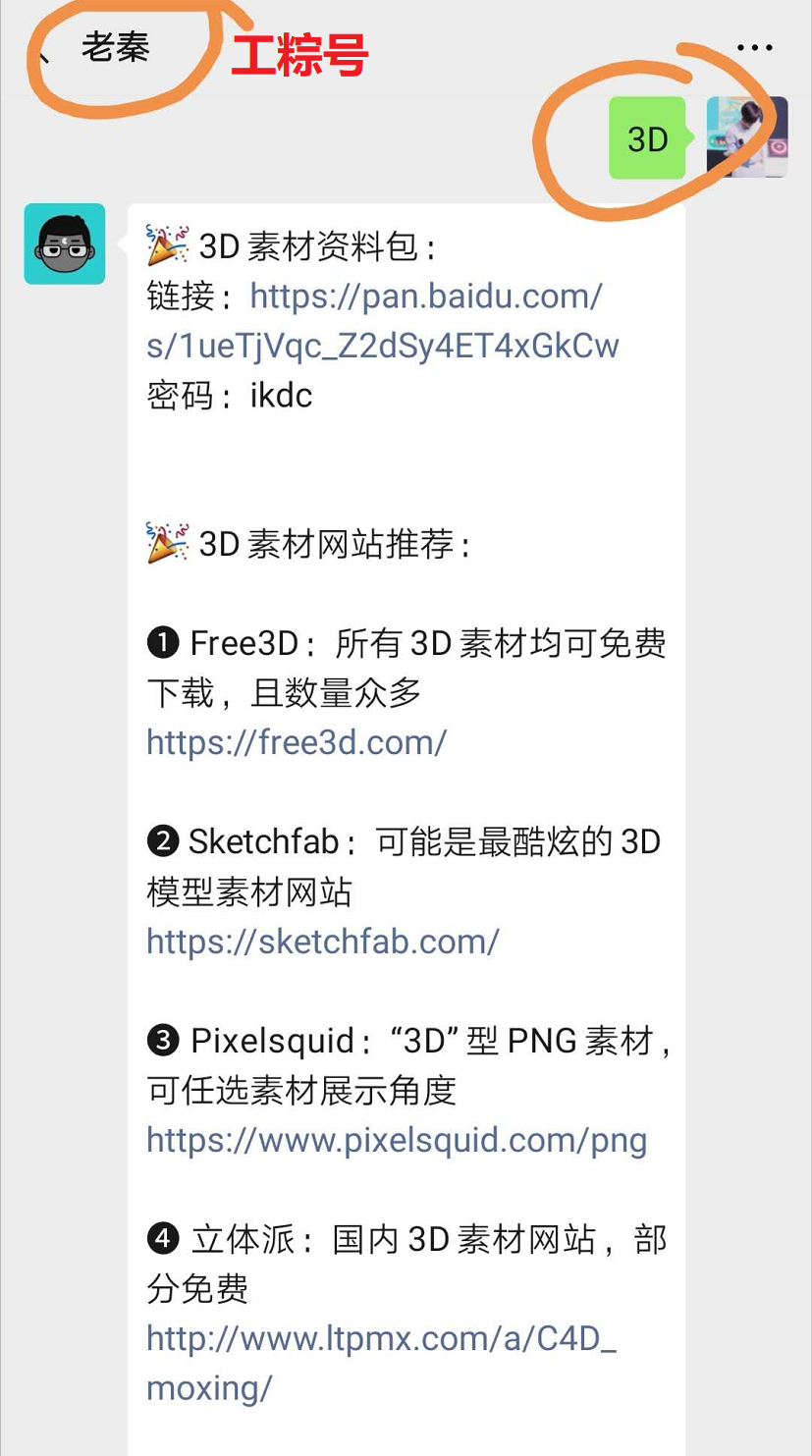
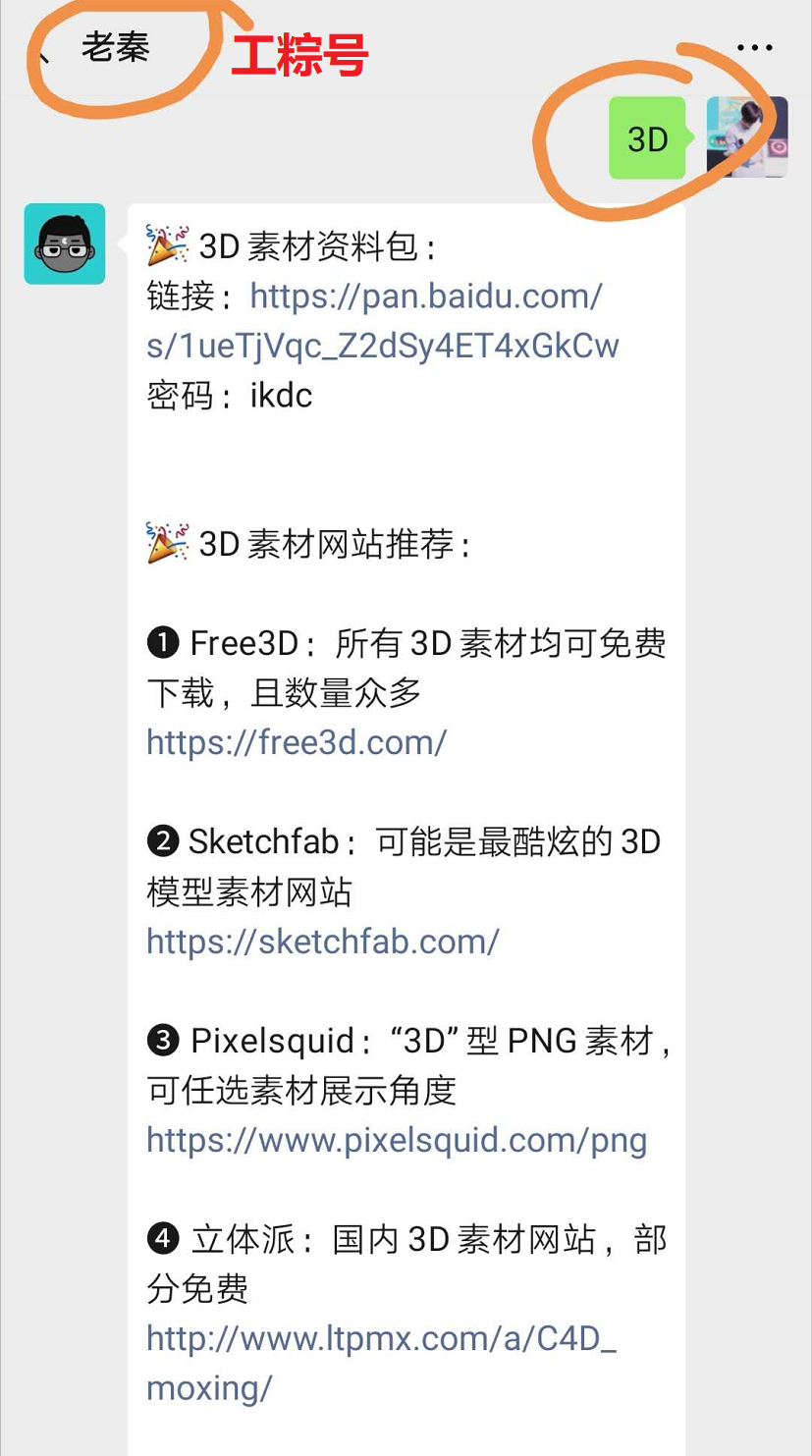

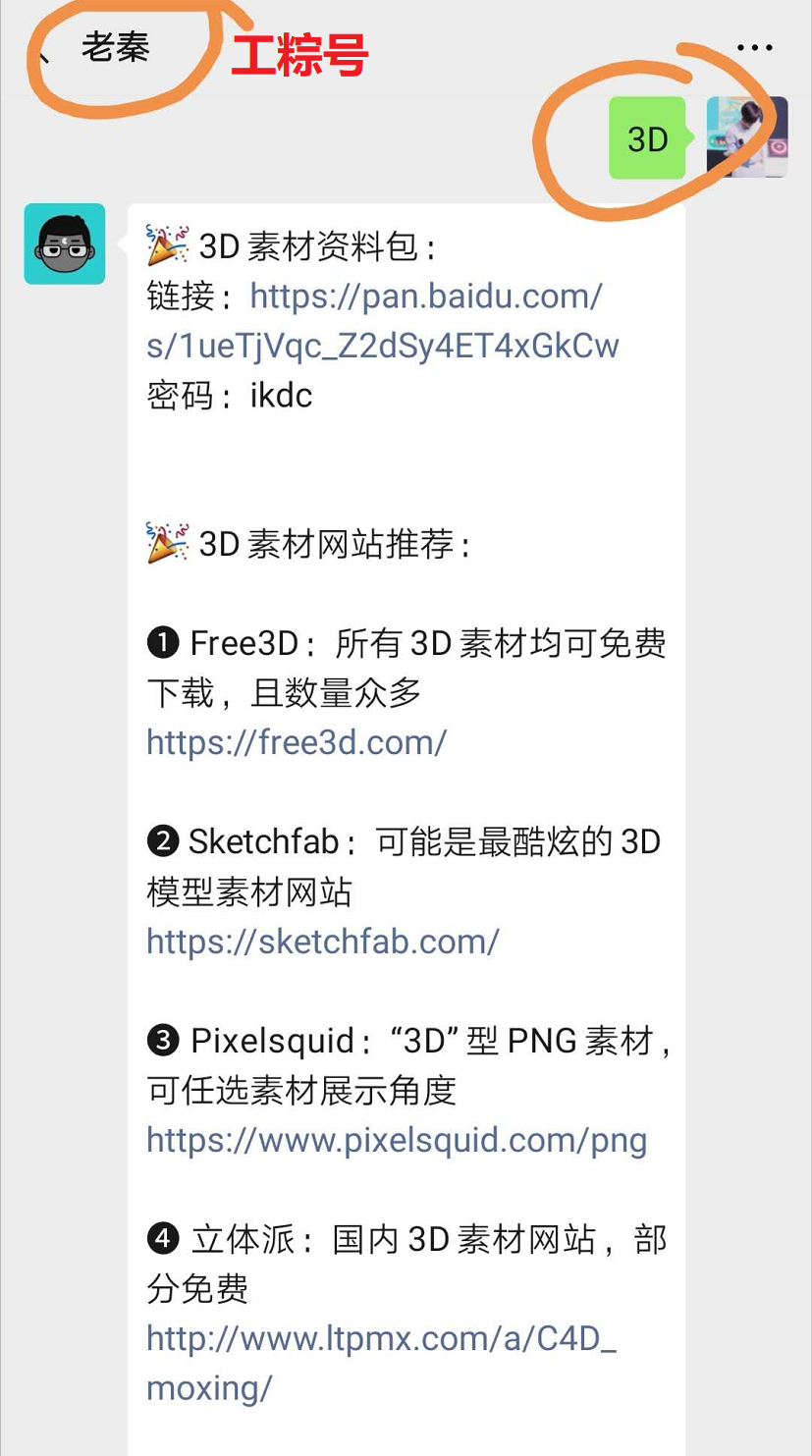
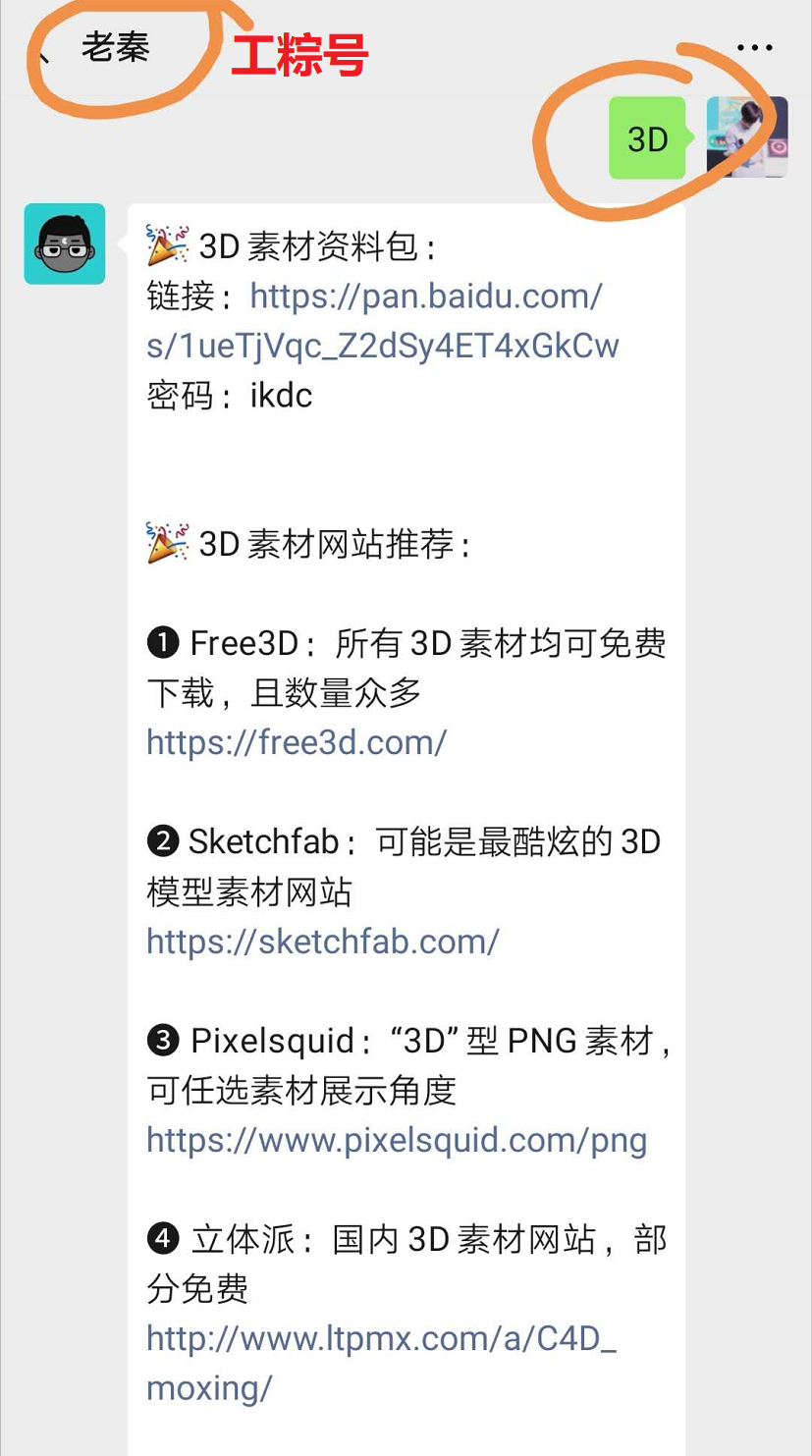

而且,在人工智能化的探索上,Office目前进展也不错。



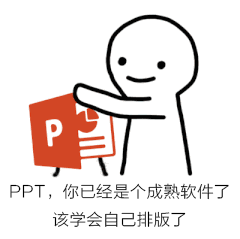
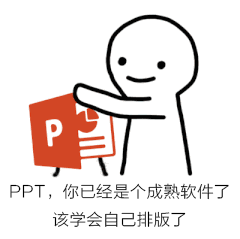

这个功能叫「设计灵感」。
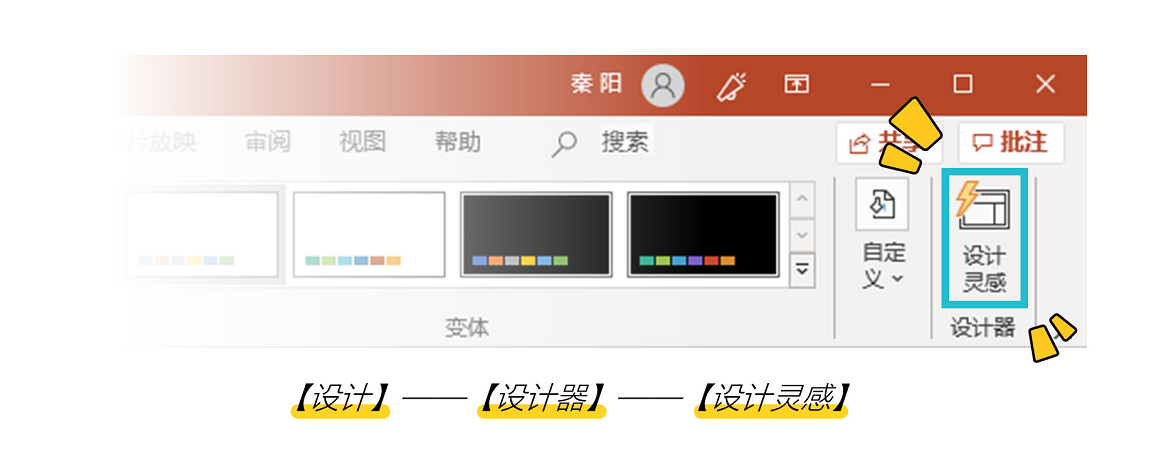
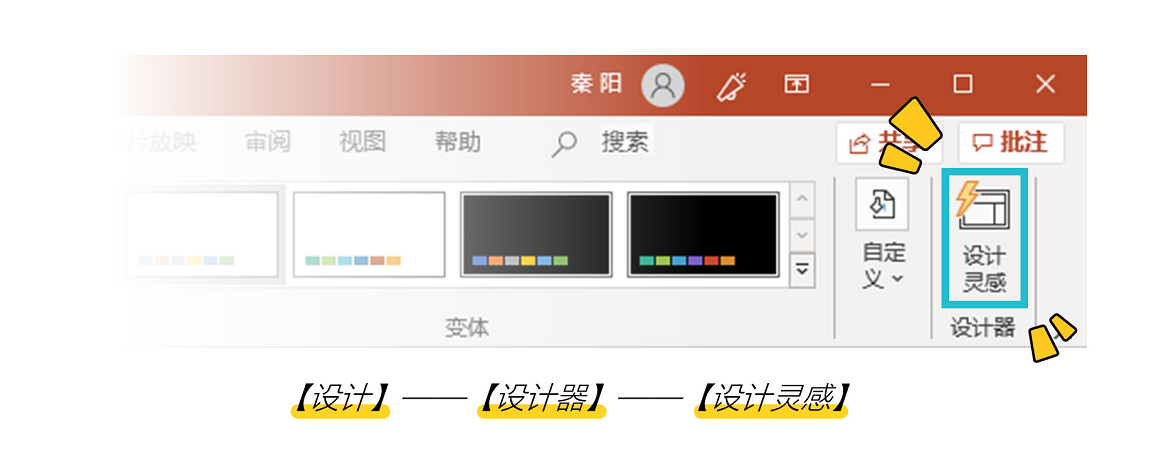

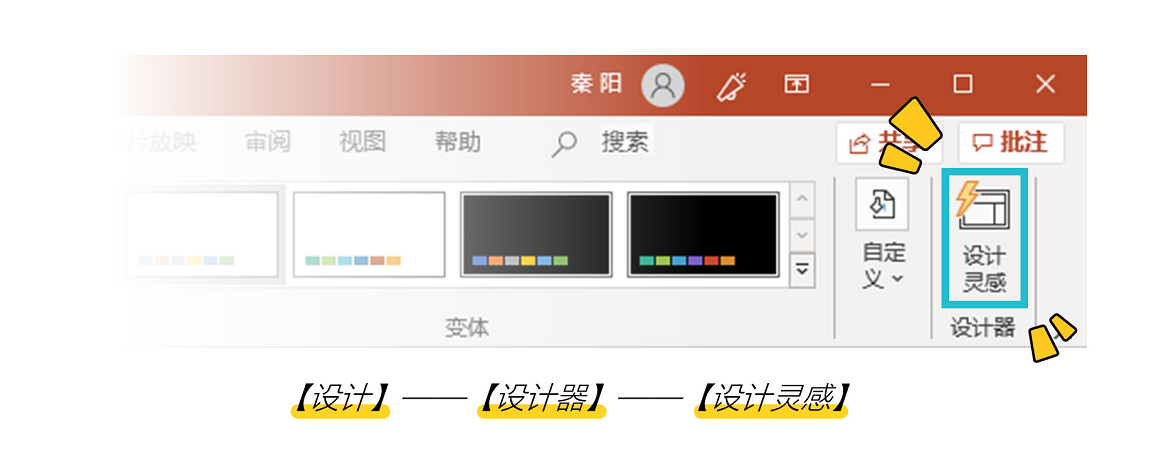
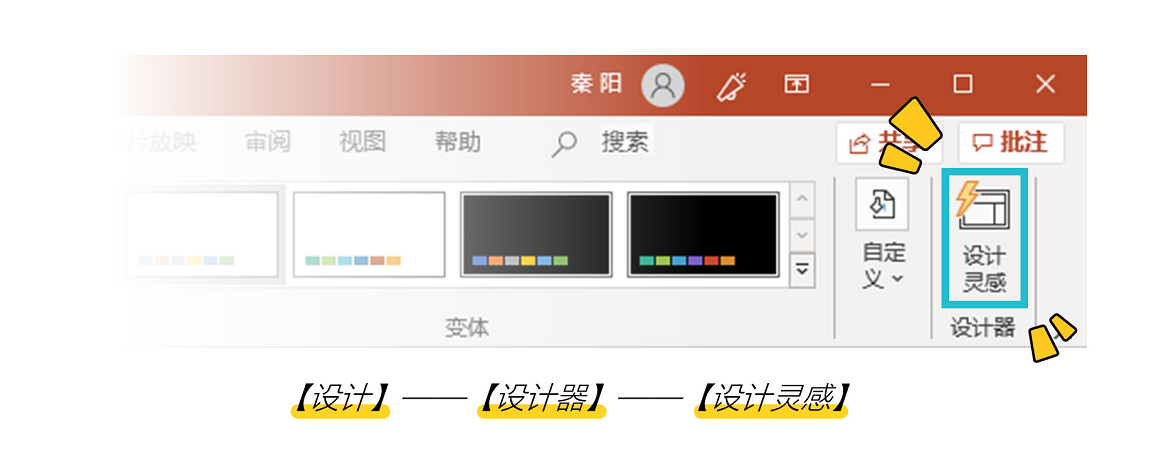

比如,用「设计灵感」将多张图片一键排版:
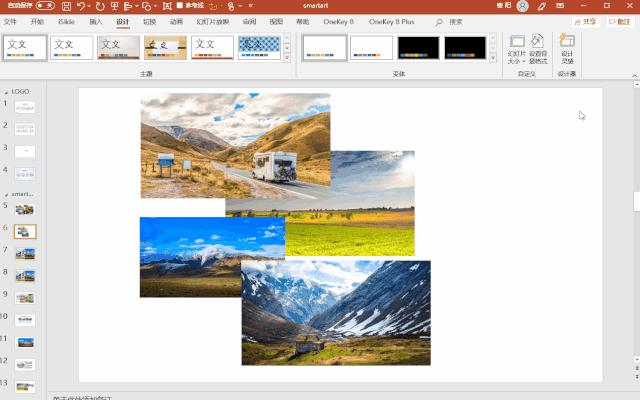
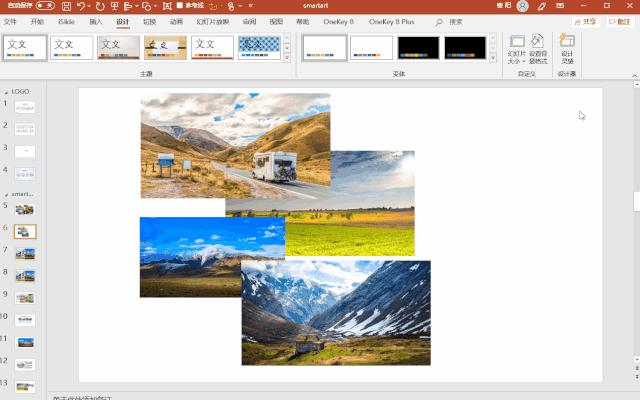

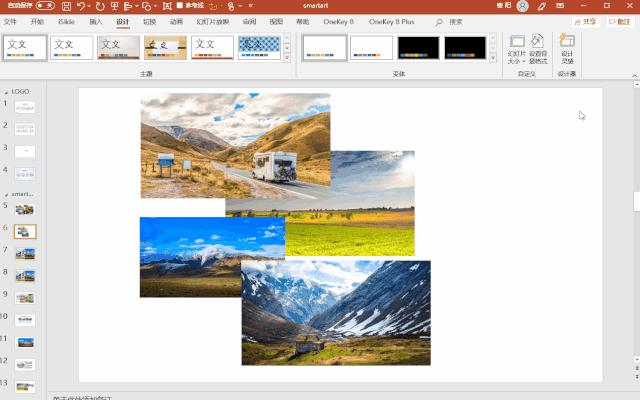
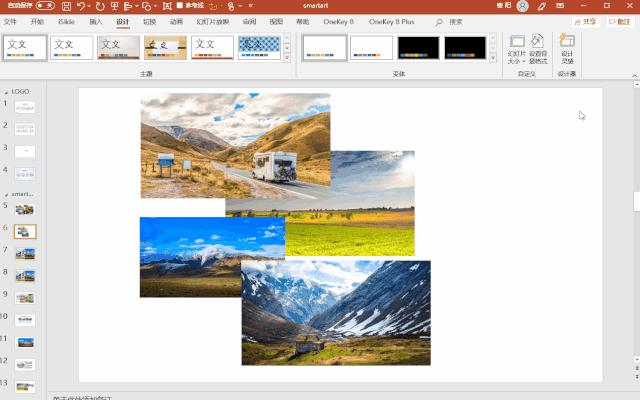

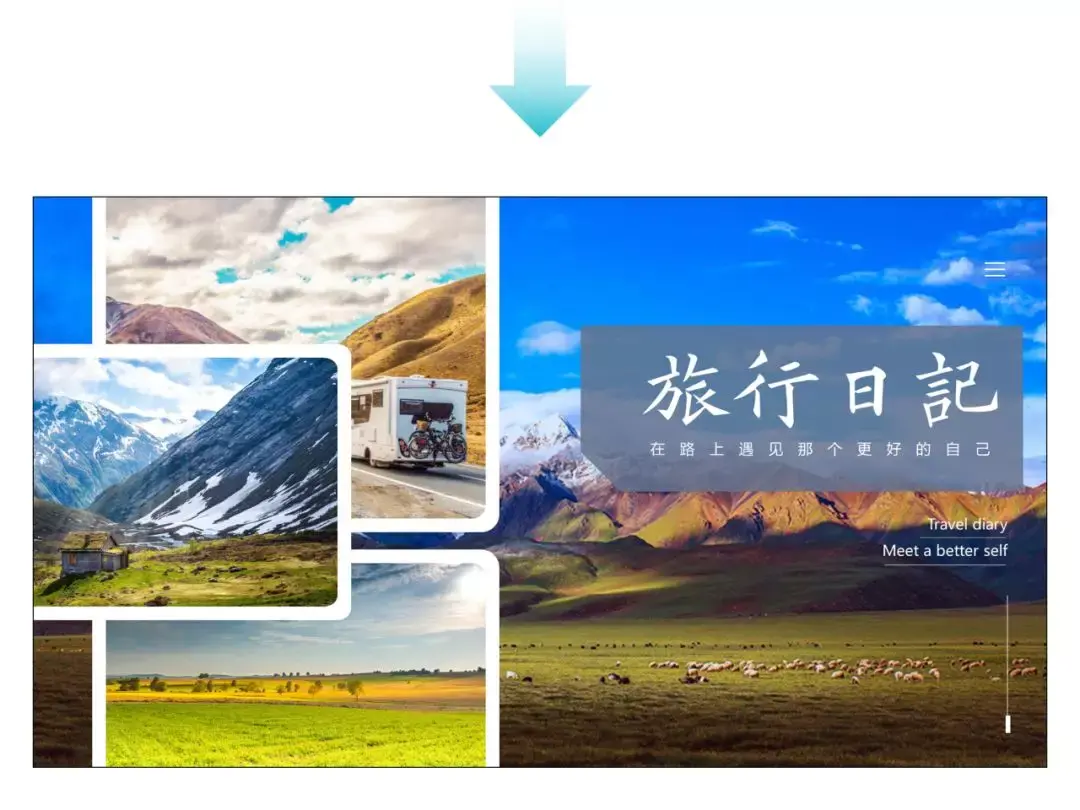
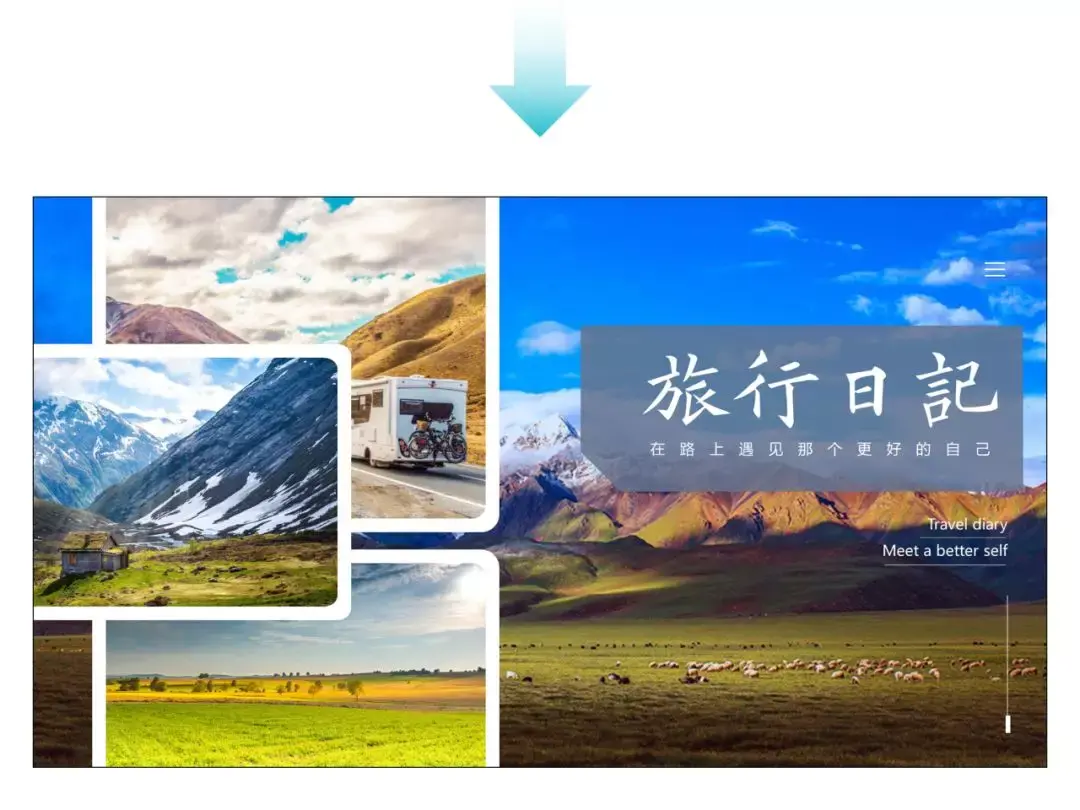

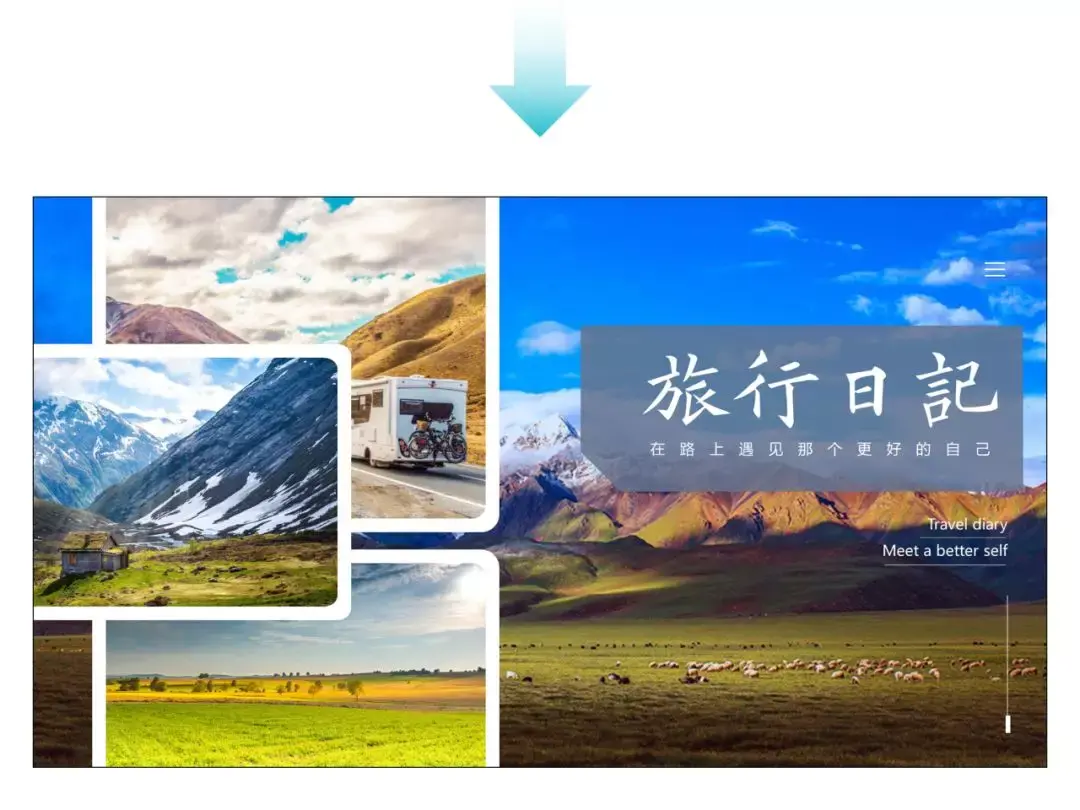
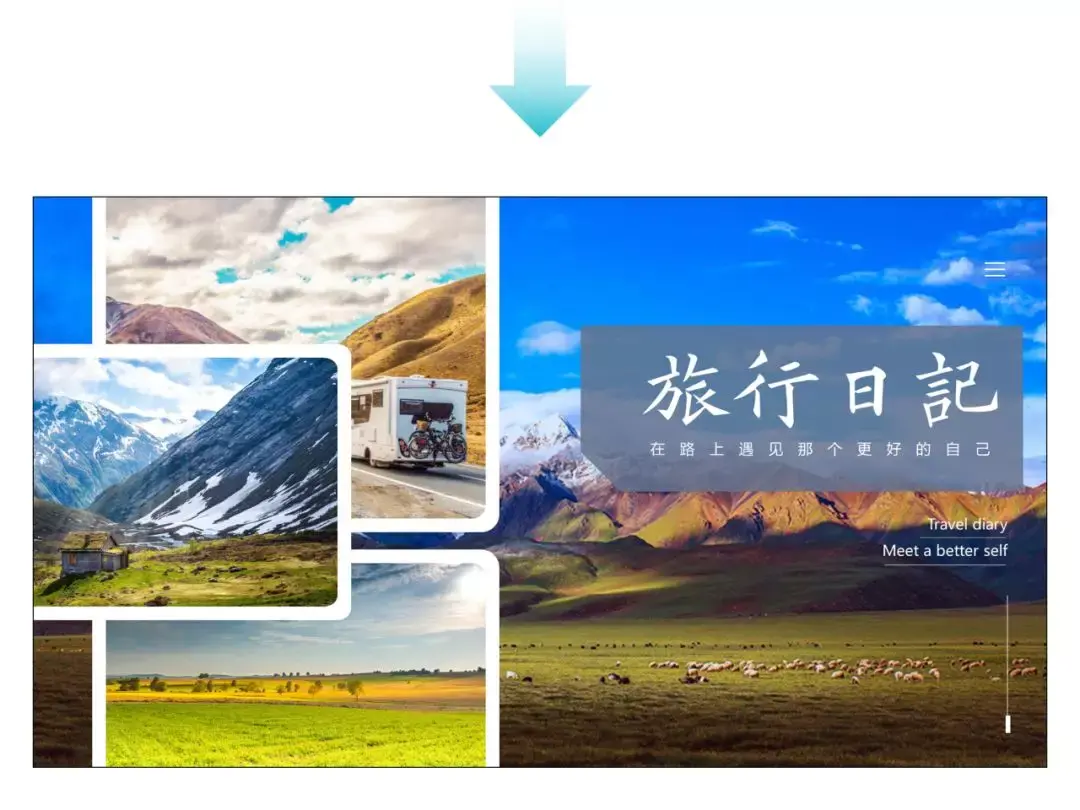

更厉害的是,我们知道我们平时做PPT,人物介绍出现的情况特别复杂:
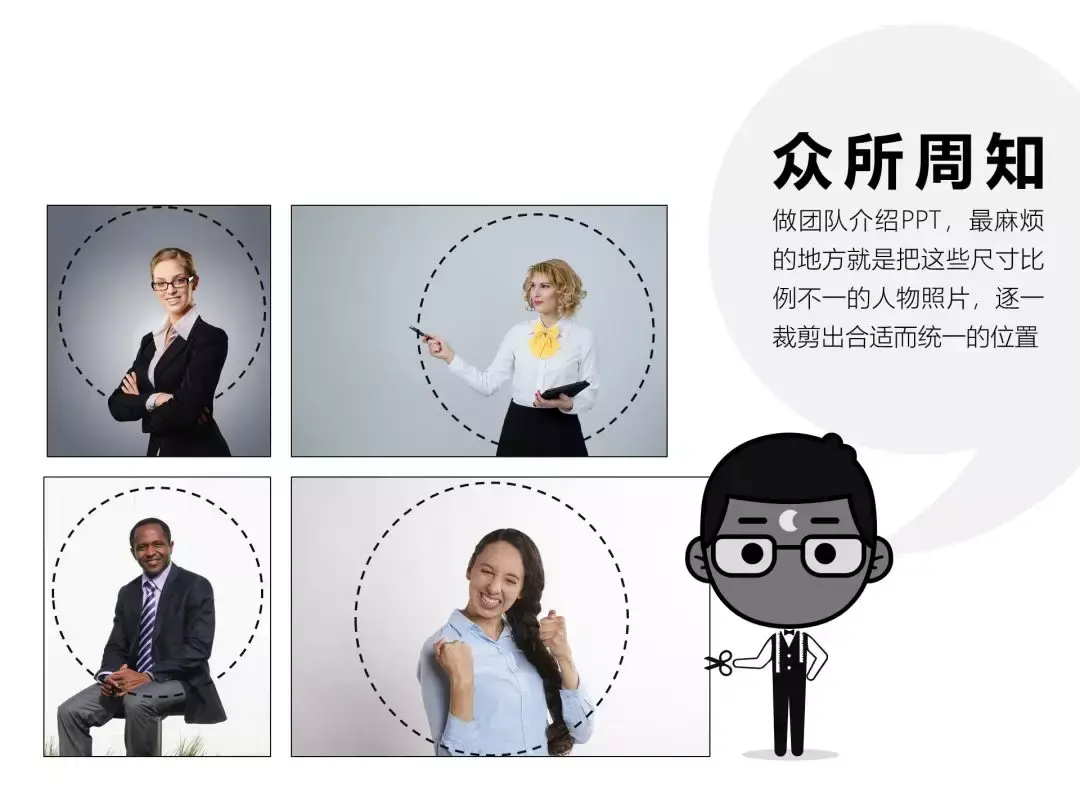
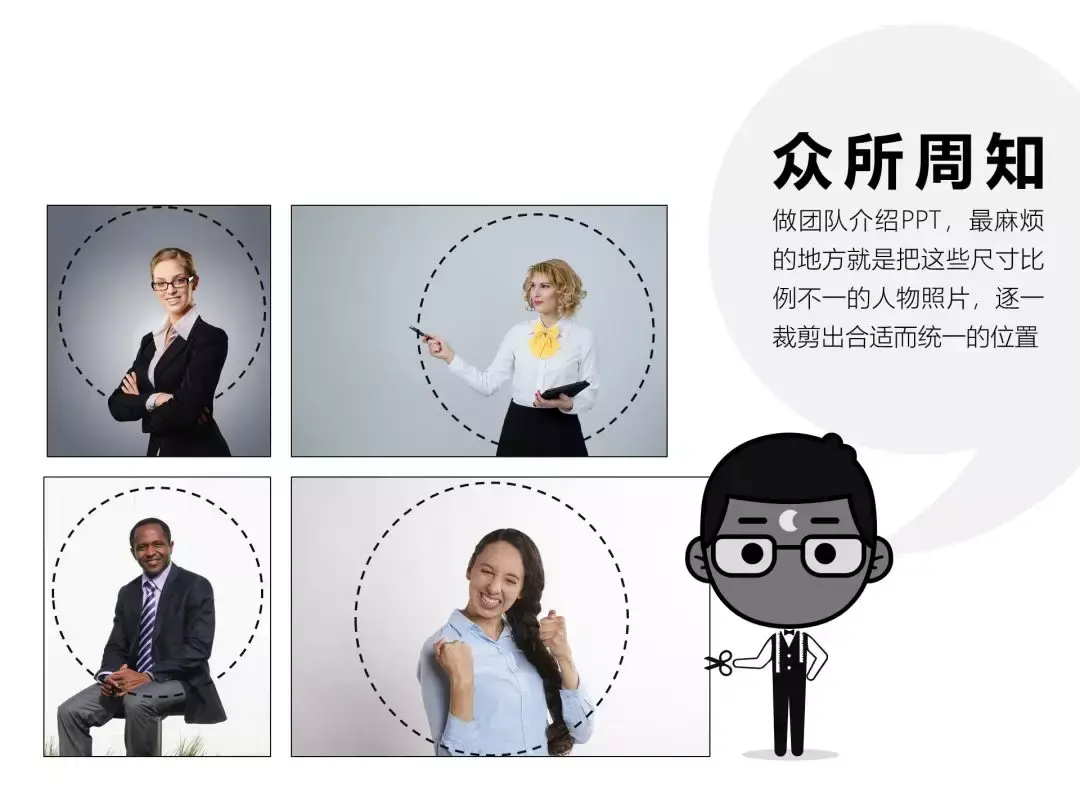

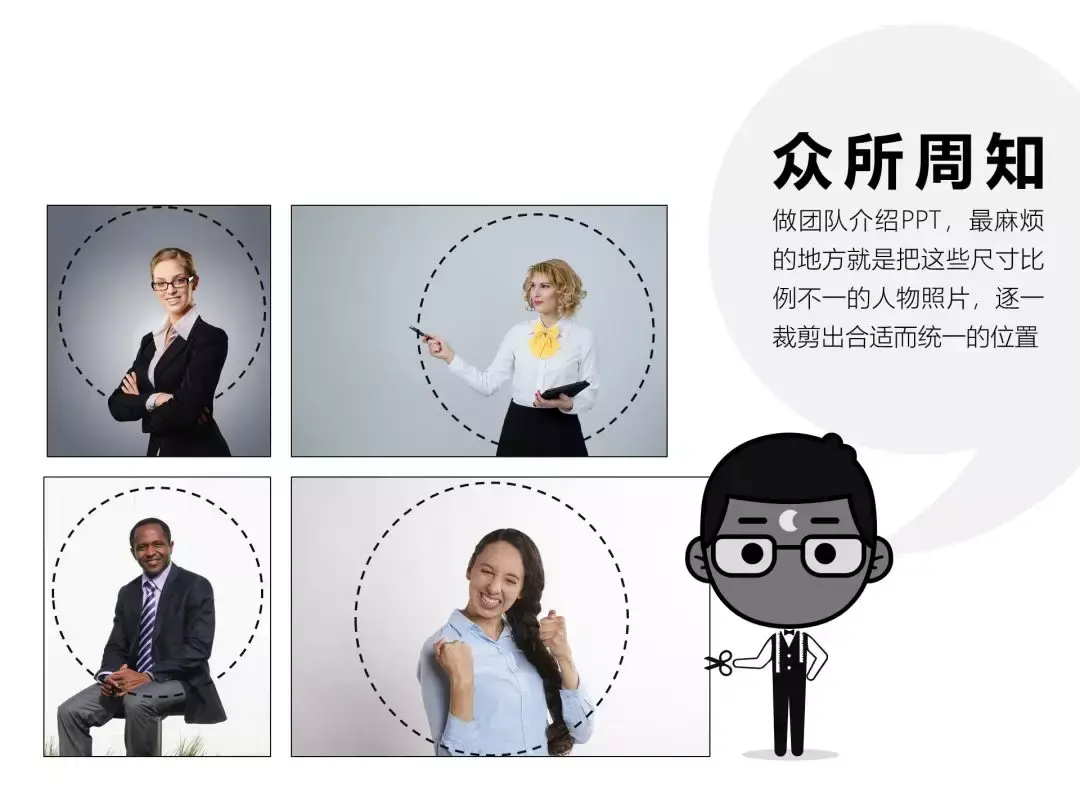
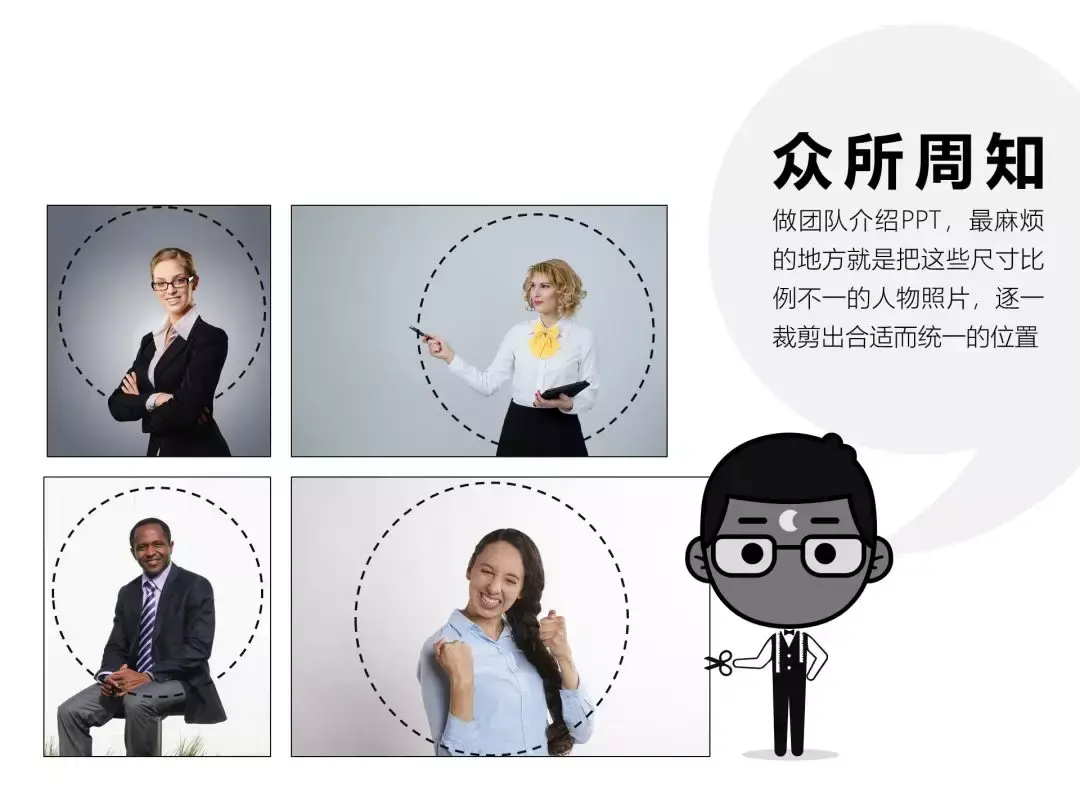

「设计灵感」功能使用了人脸识别技术,可以定位脸部做智能裁剪。看好了,别眨眼——
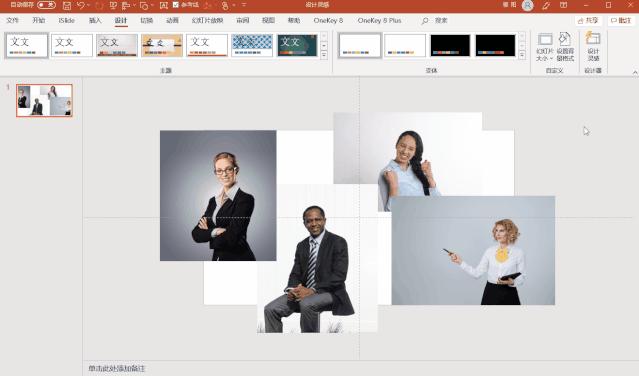
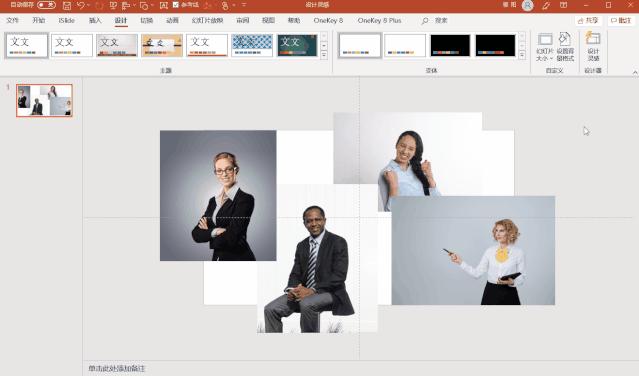

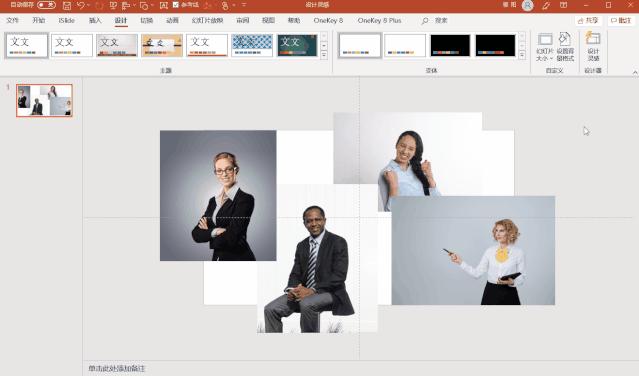
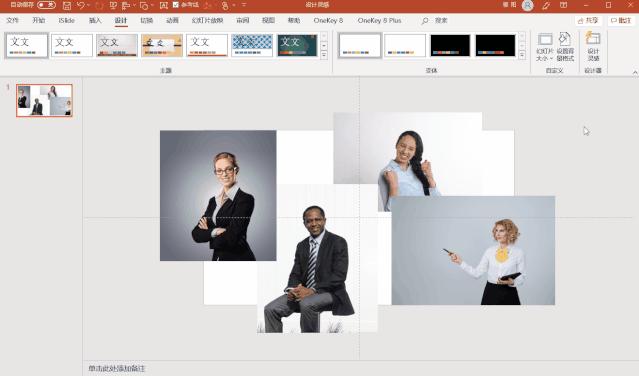

卧槽,就这样一键搞定了!
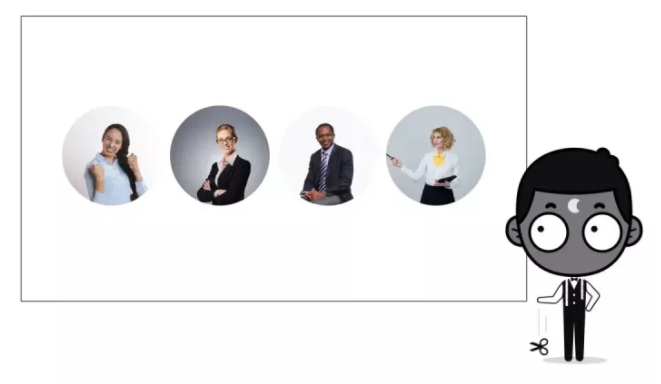
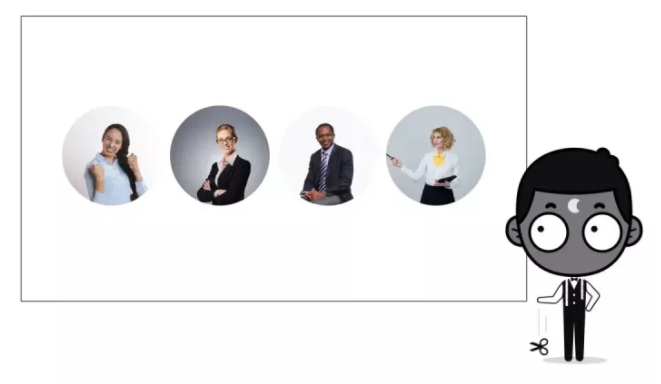

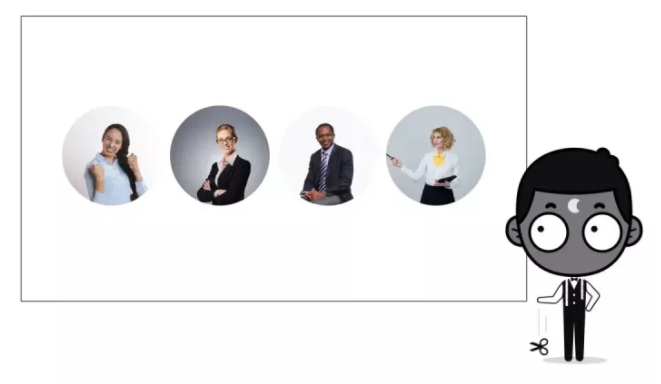
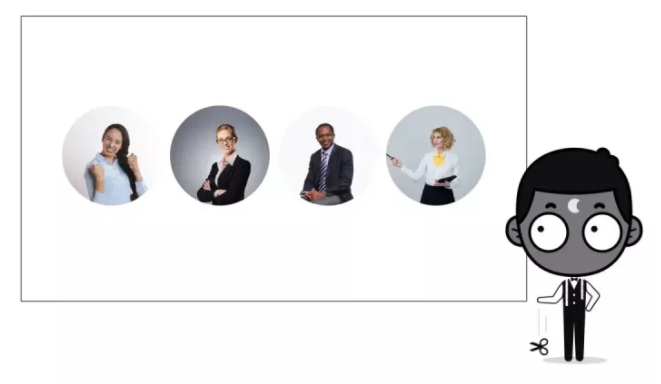

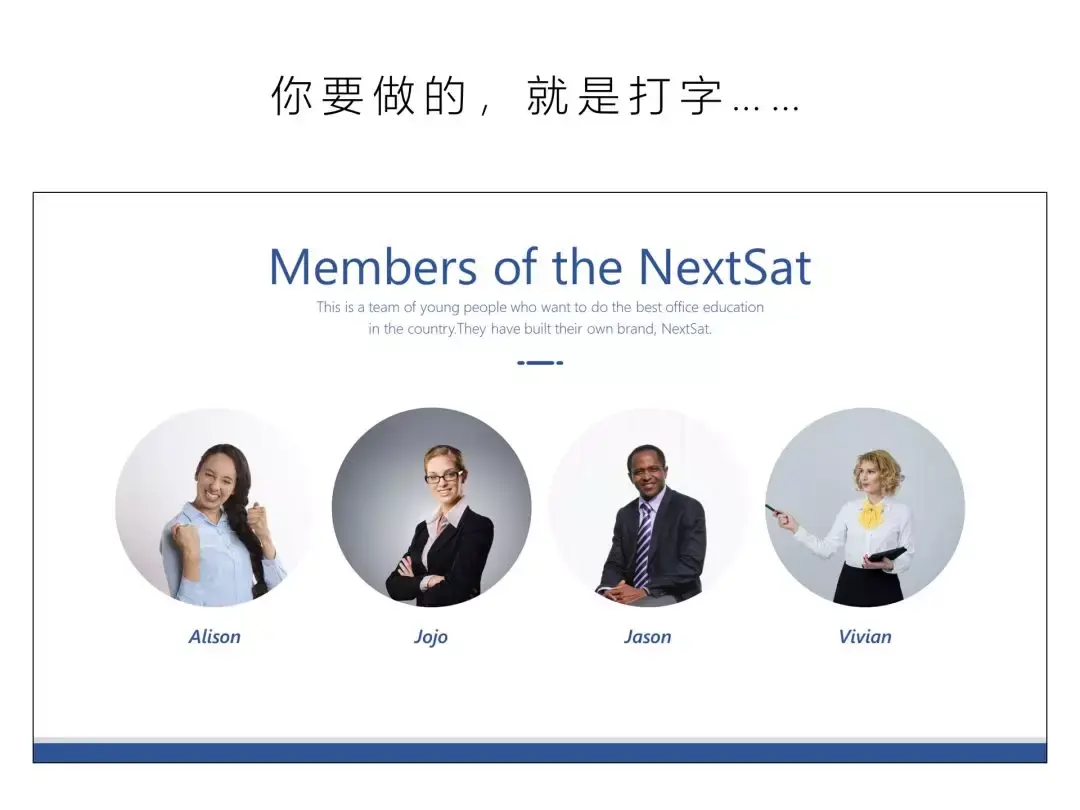
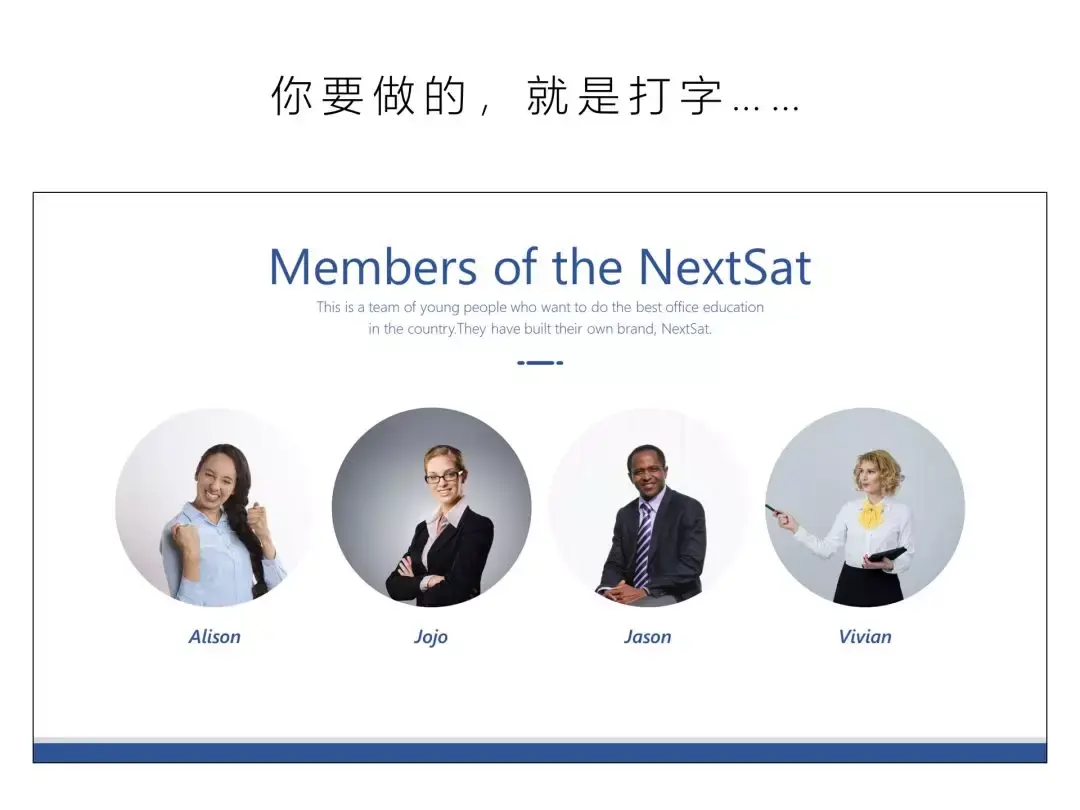

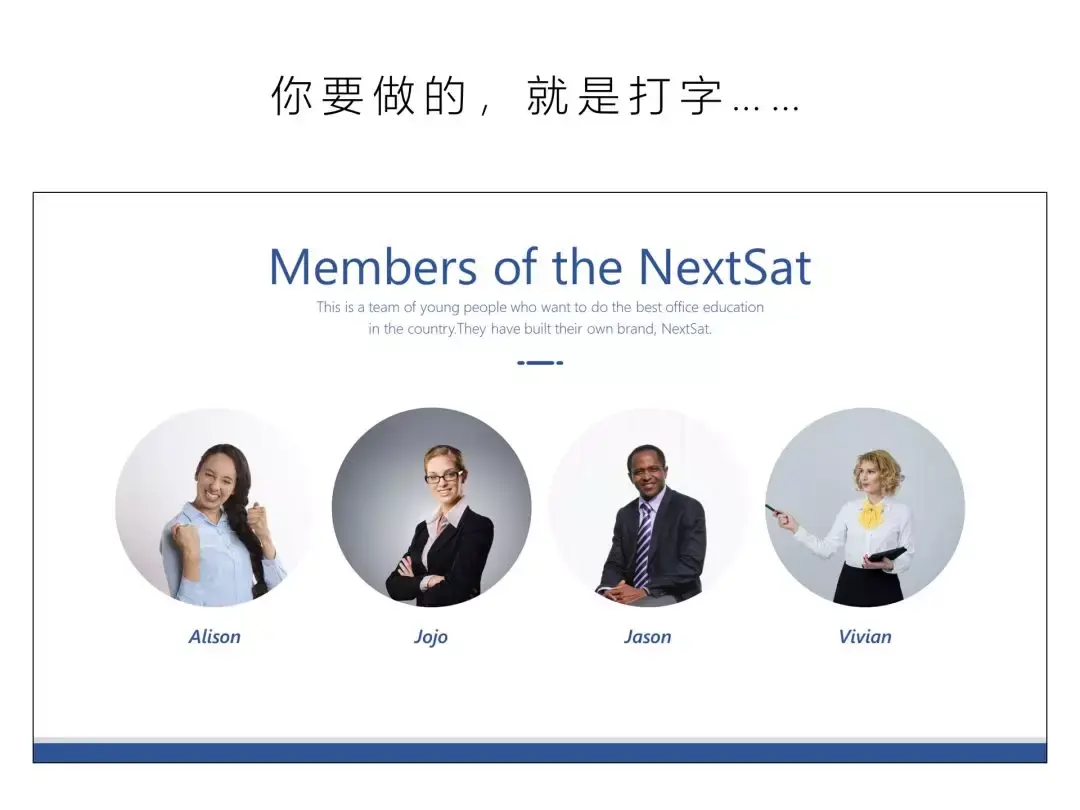
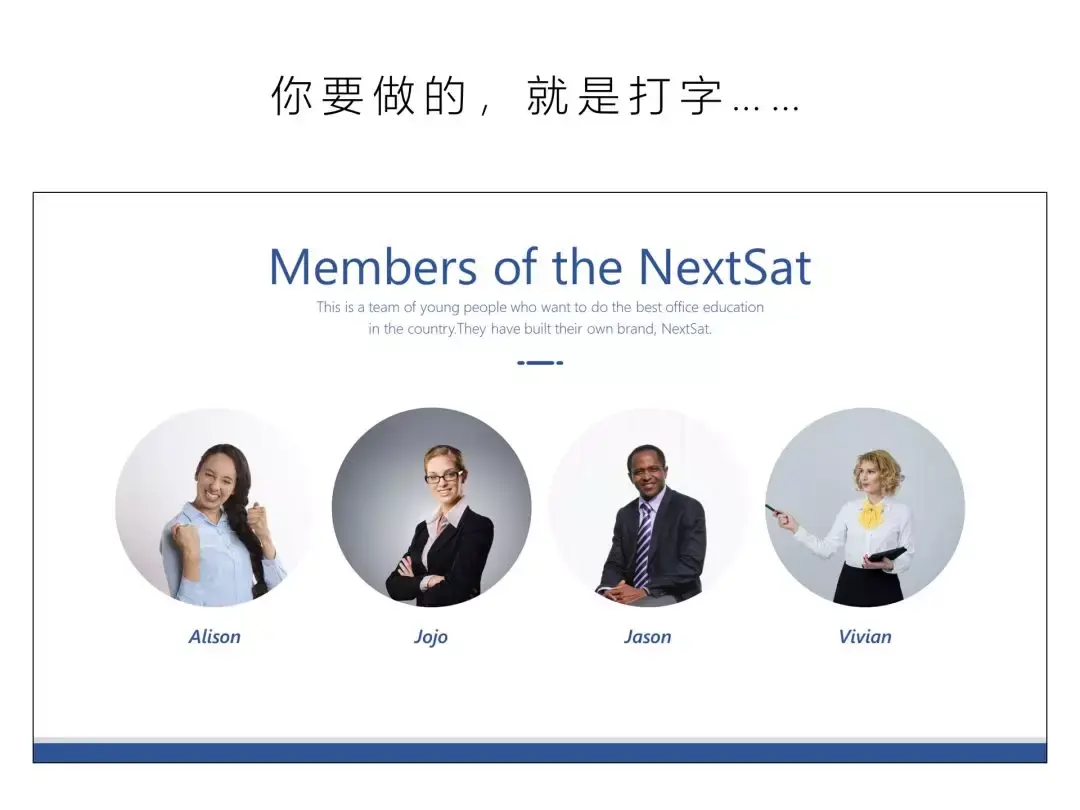

甚至,在空白的PPT上,还能无中生有变出各种高清图片!
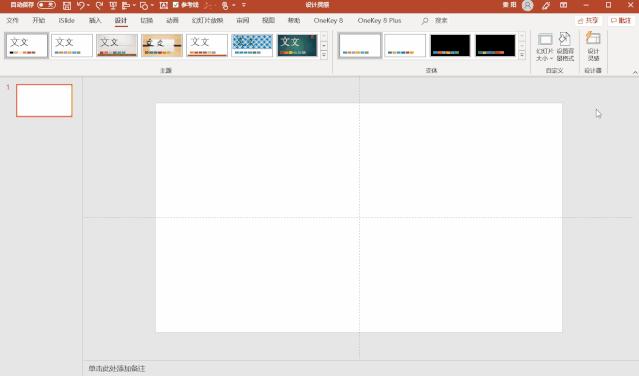
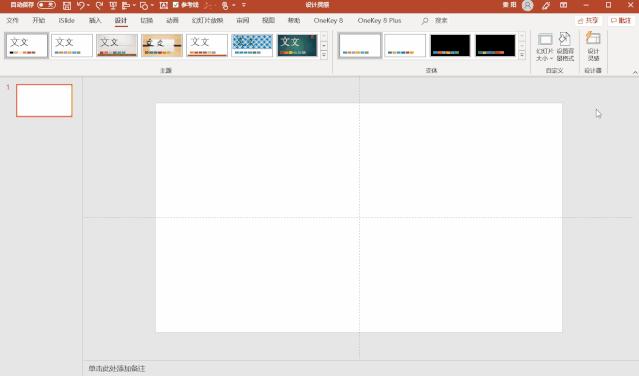

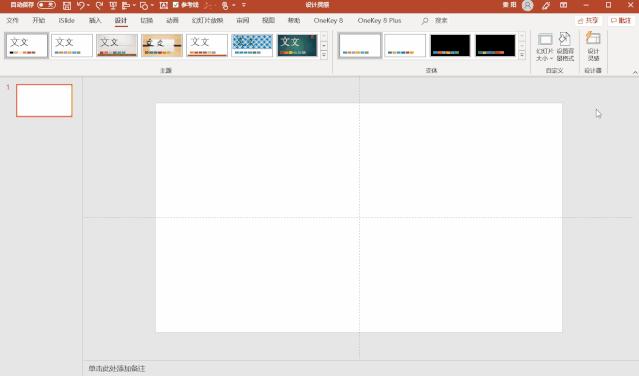
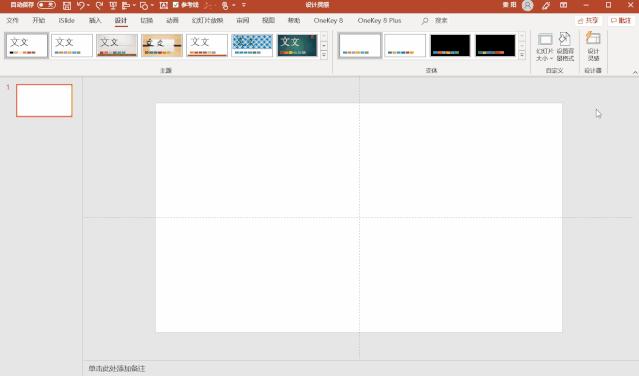

对于排版就更牛了,比如这个纯文本PPT:
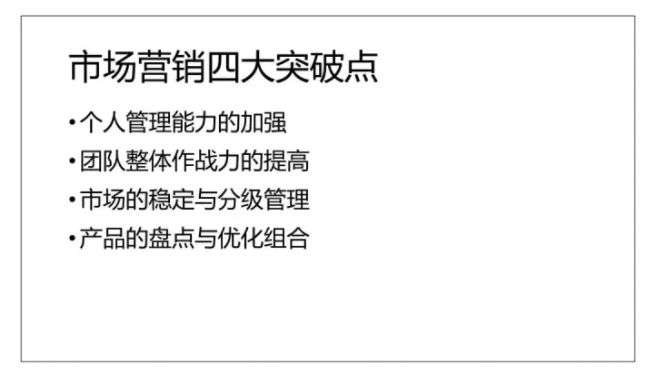
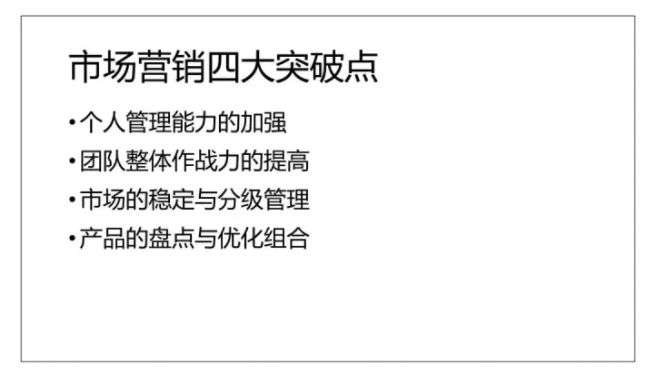

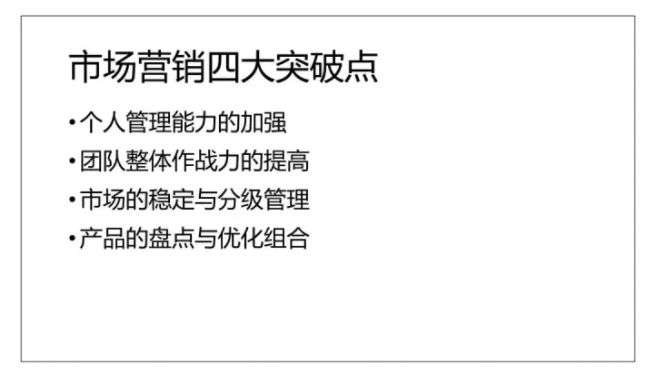
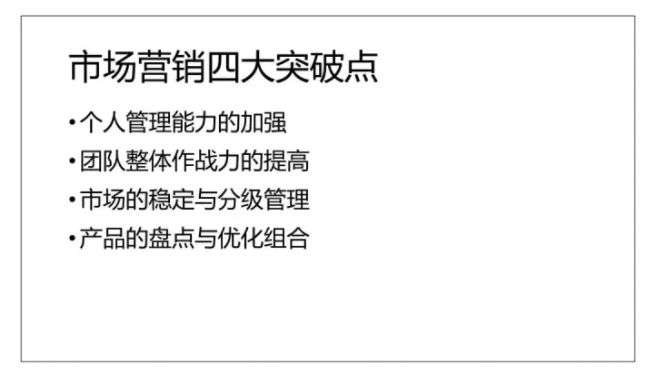

排版是不是很轻松?
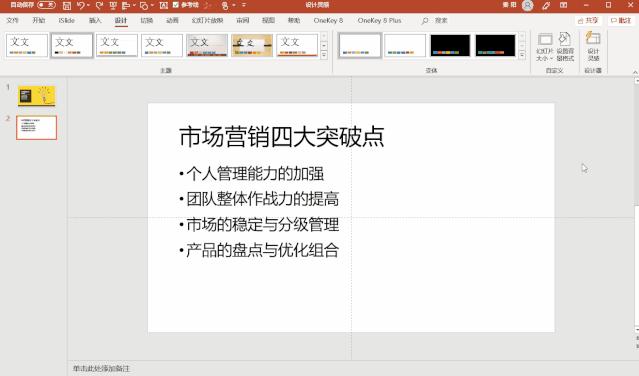
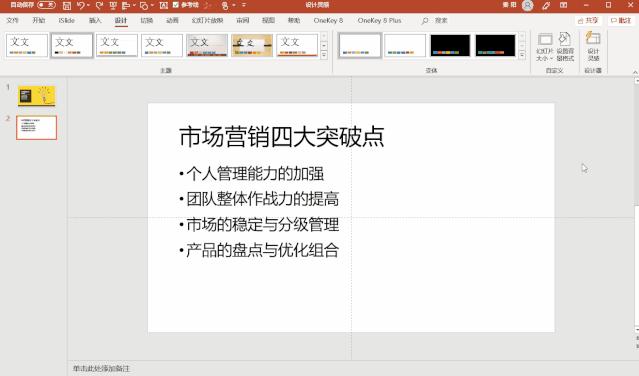

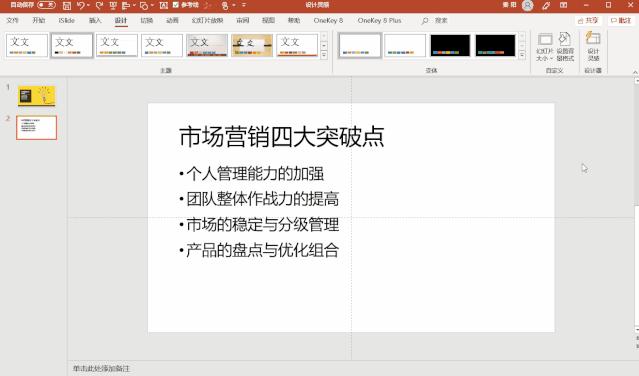
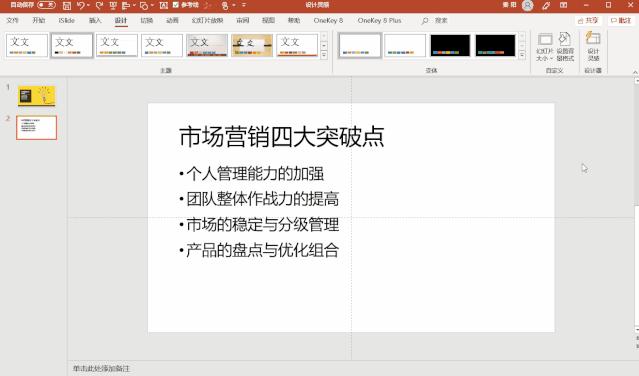

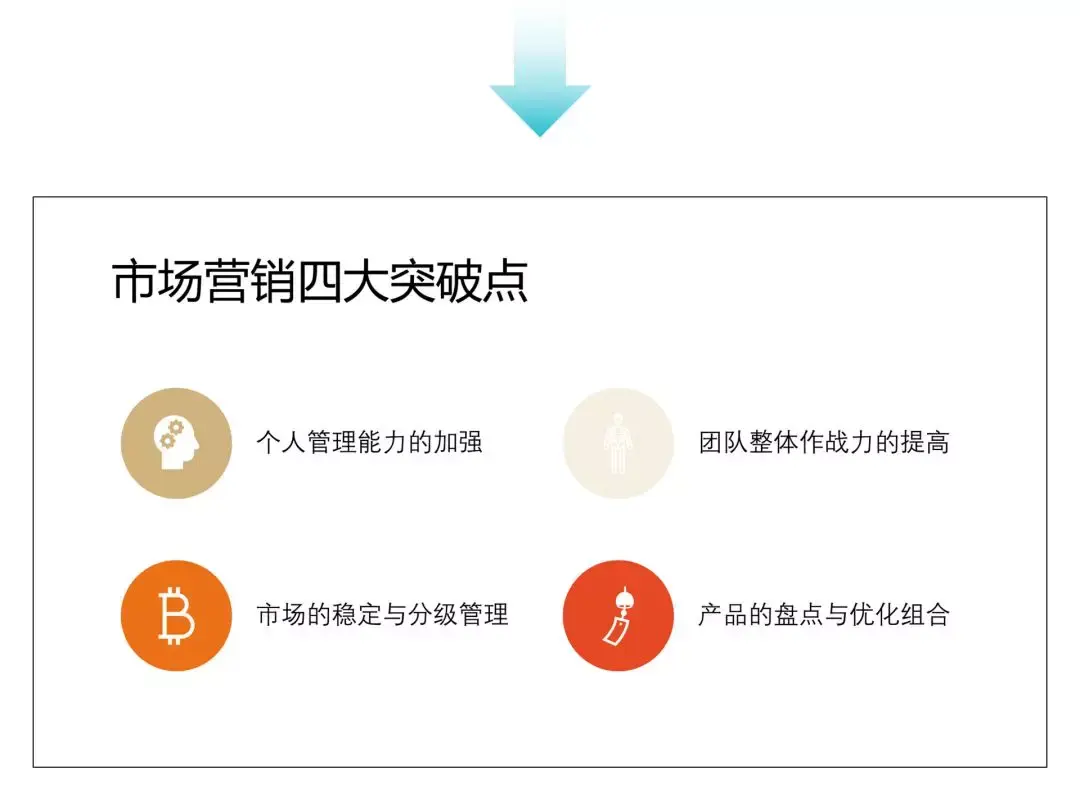
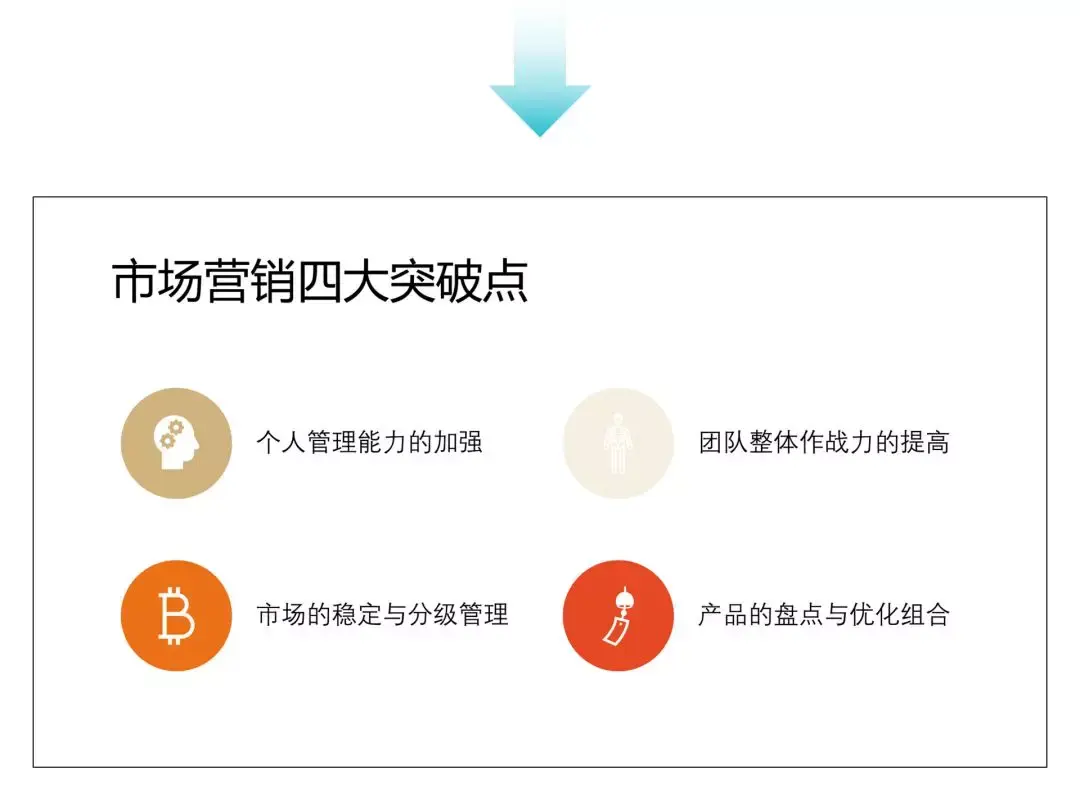

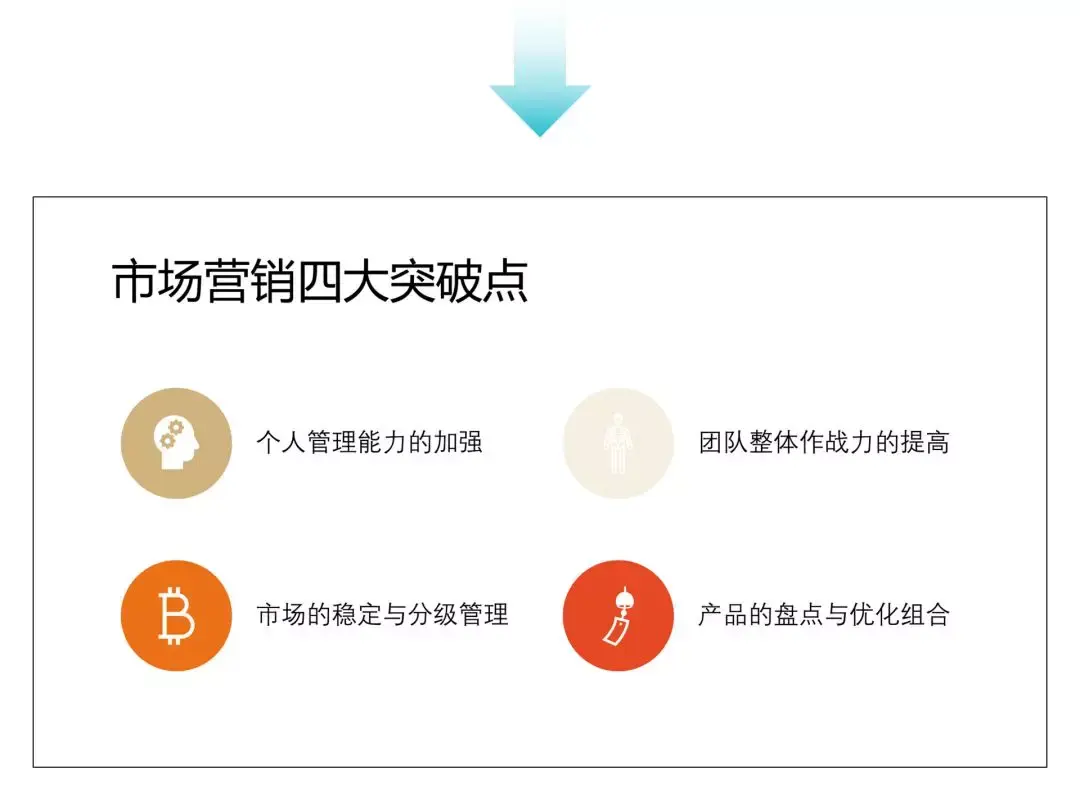
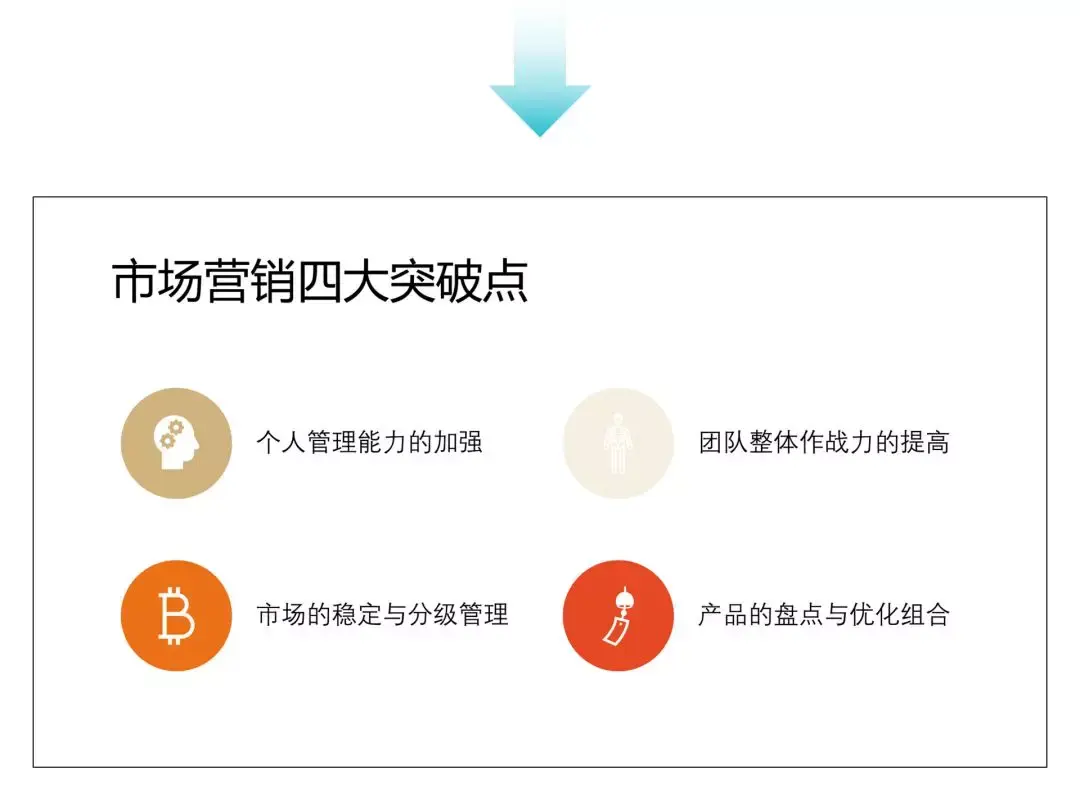

注意到没有?连4个图标都自动加上了!
还有更牛的……高清大图也能自动配!
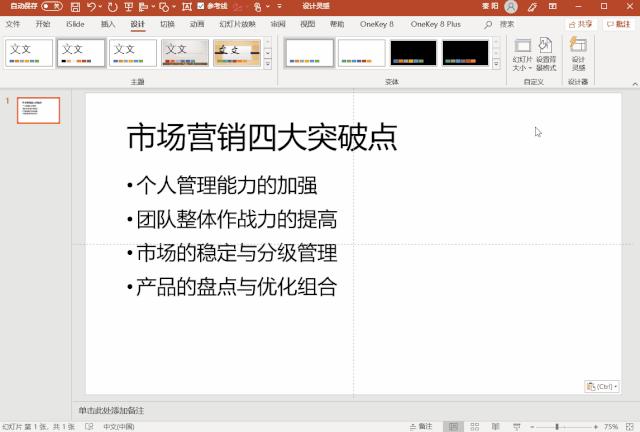
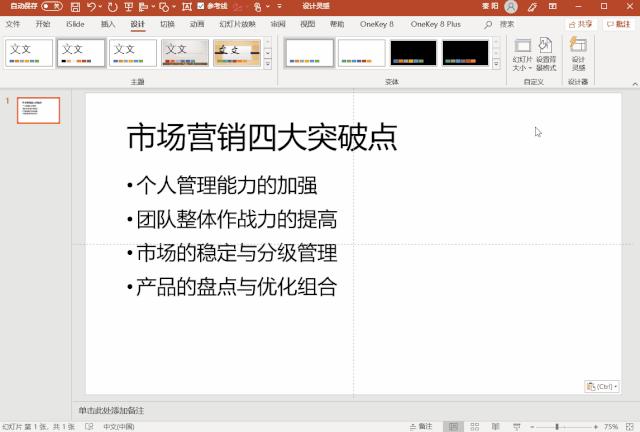

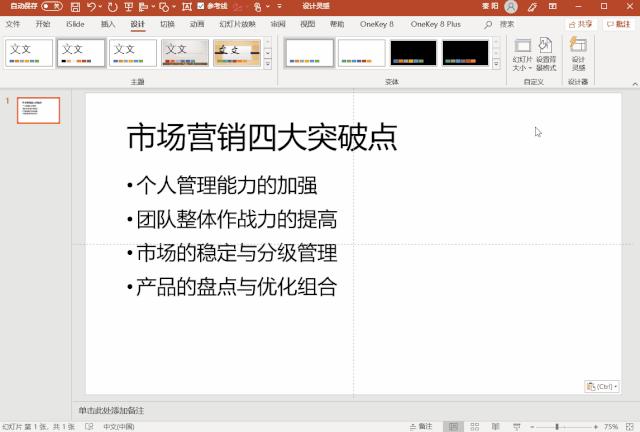
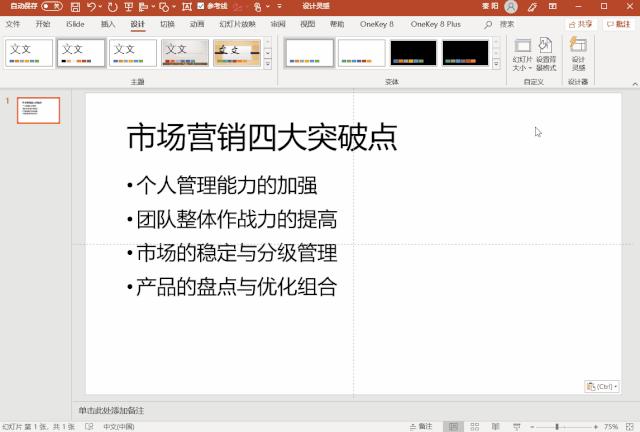

而且,这个图配的,还蛮准……






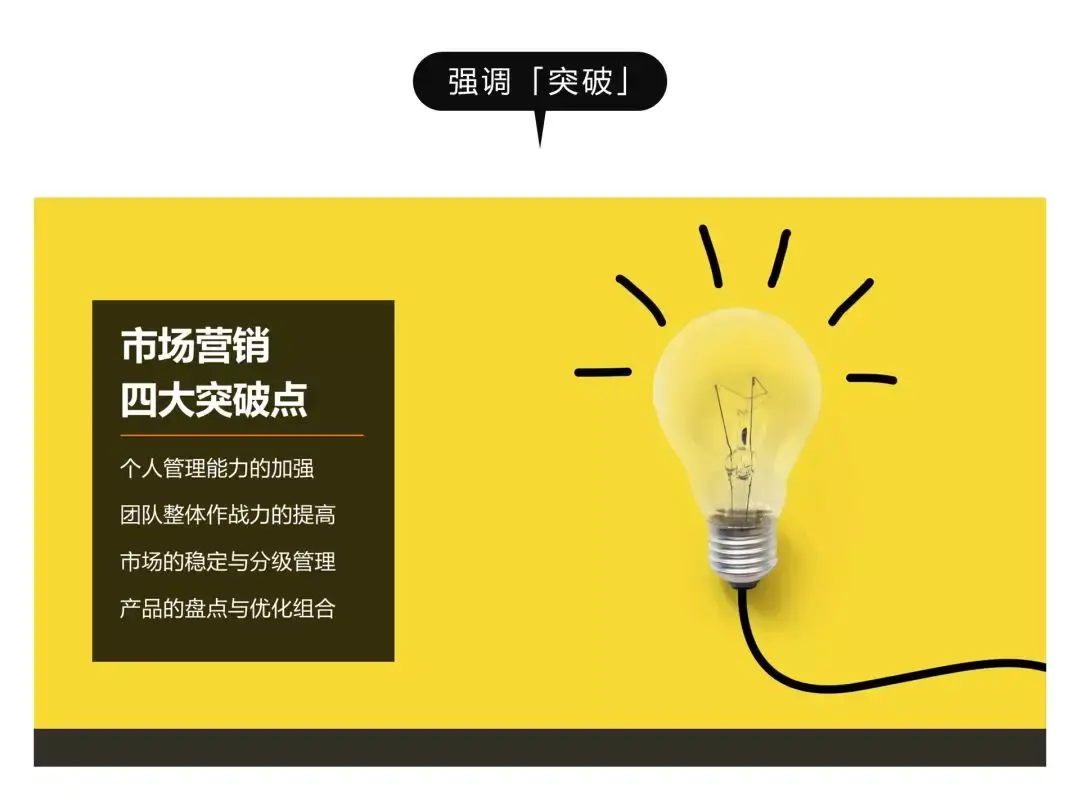
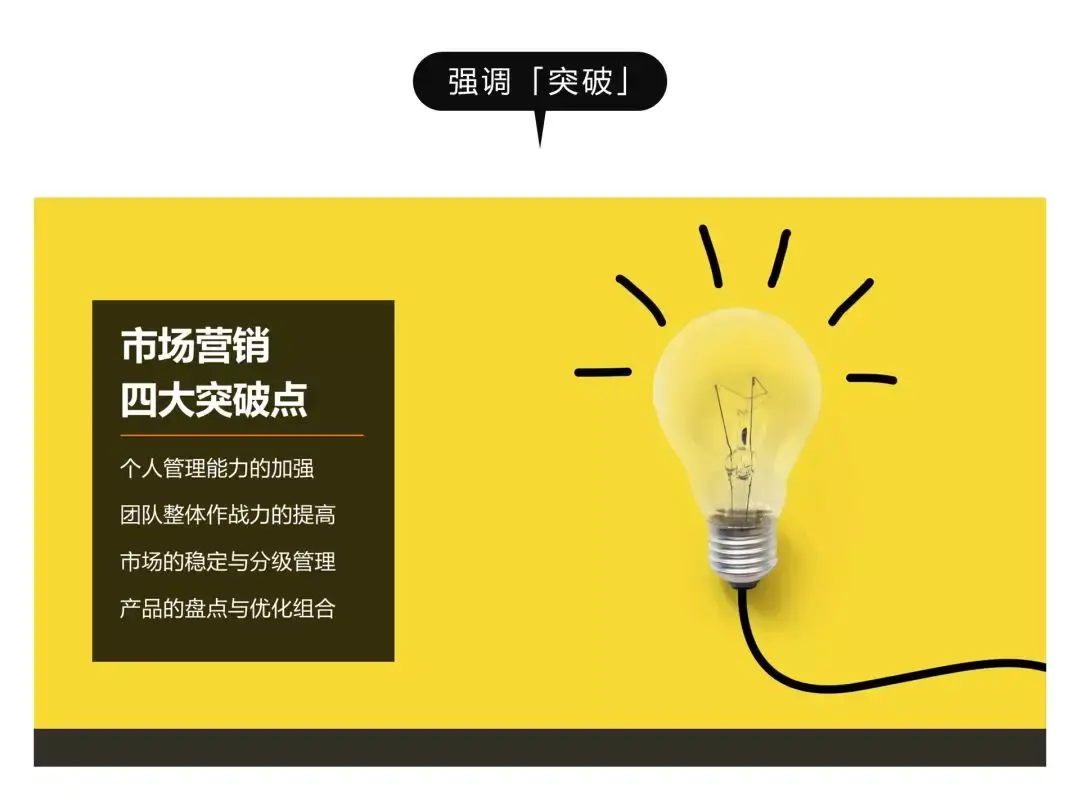

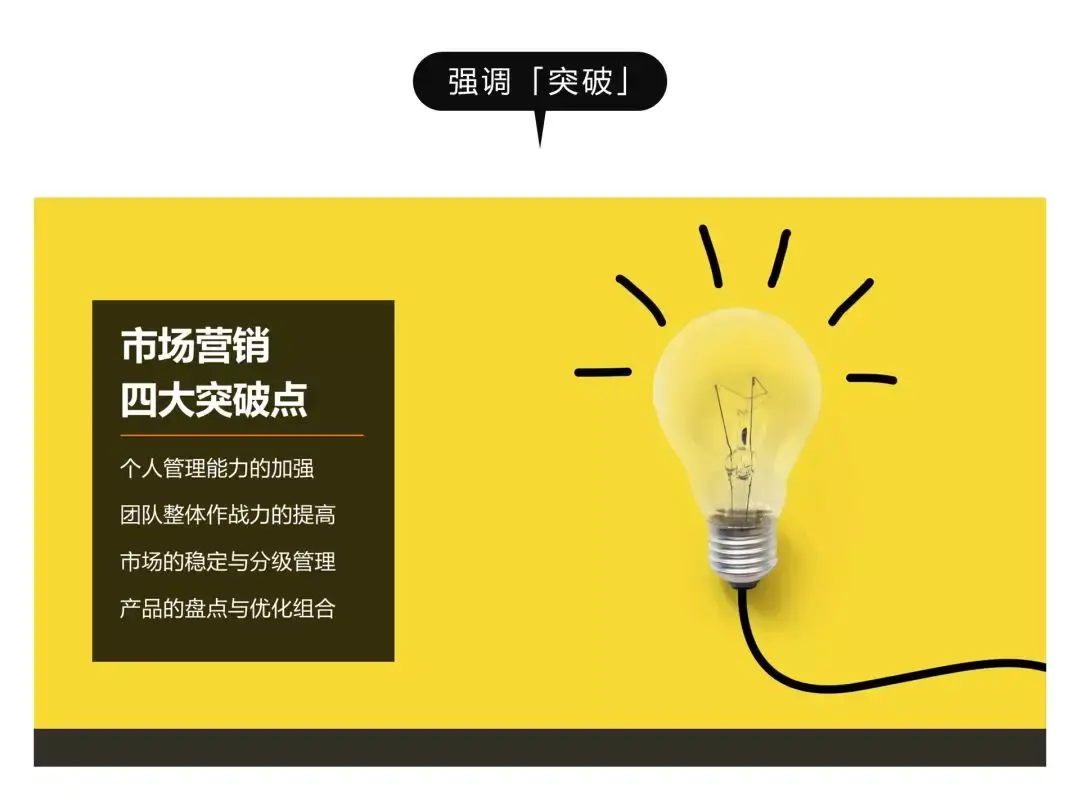
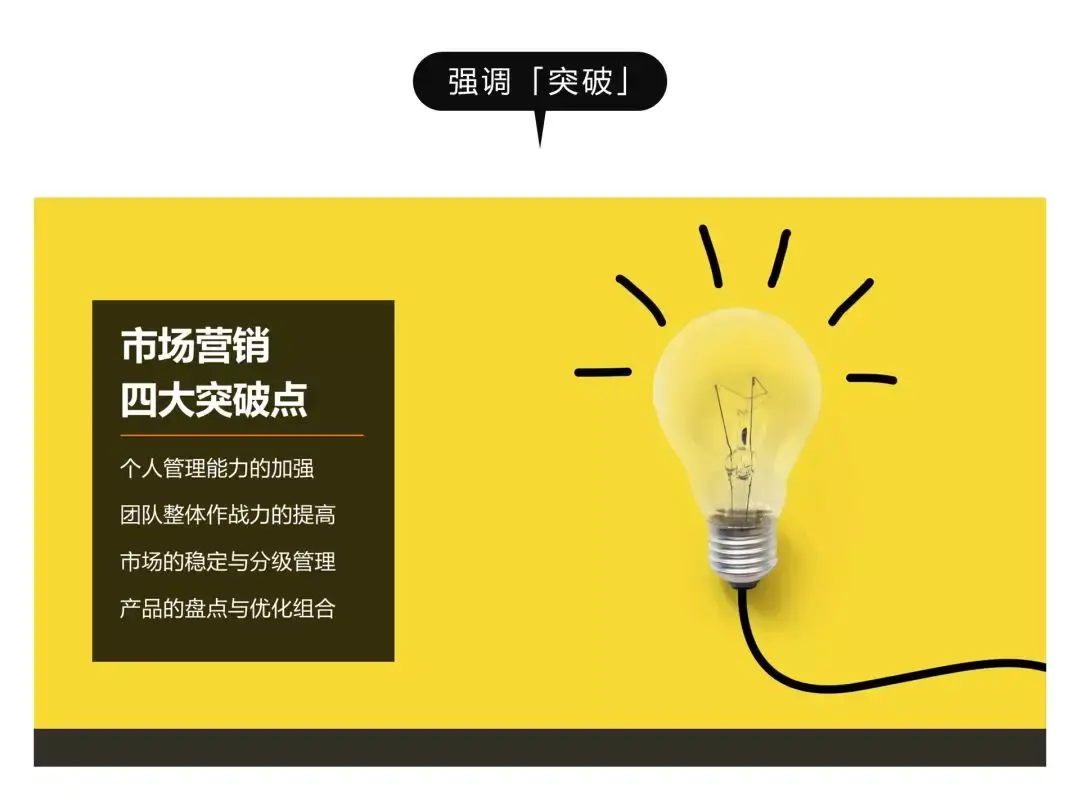

更可怕的是,他还会自动分析文本的逻辑关系!
比如,这个带有时间顺序的PPT:
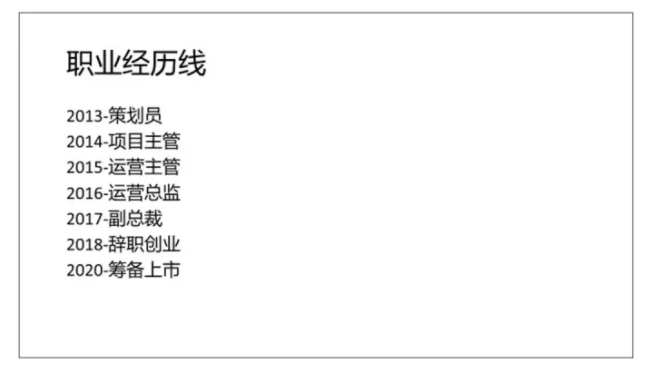
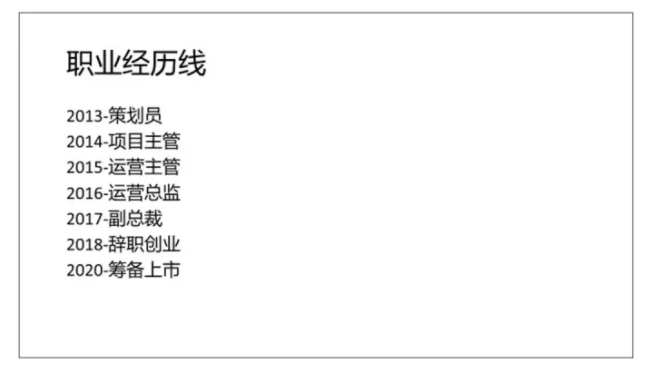

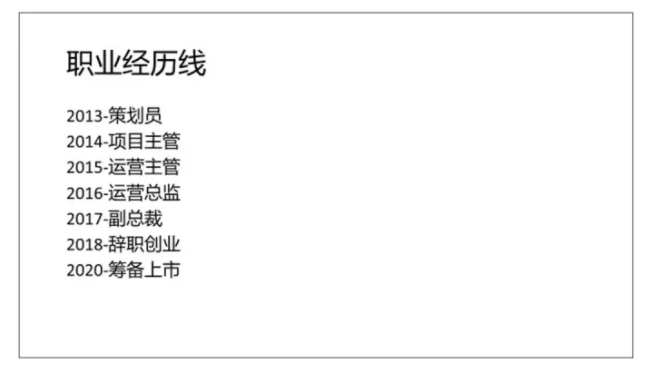
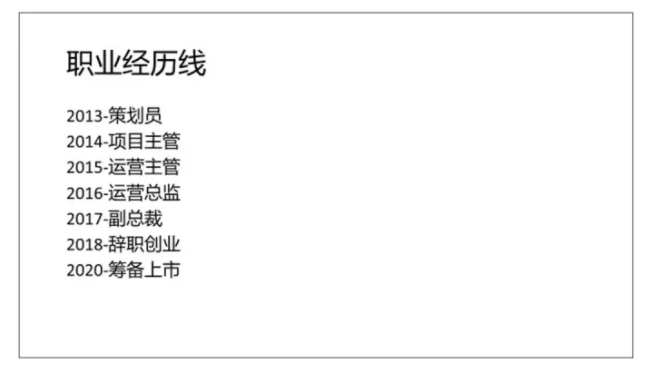

自动转成时间轴!
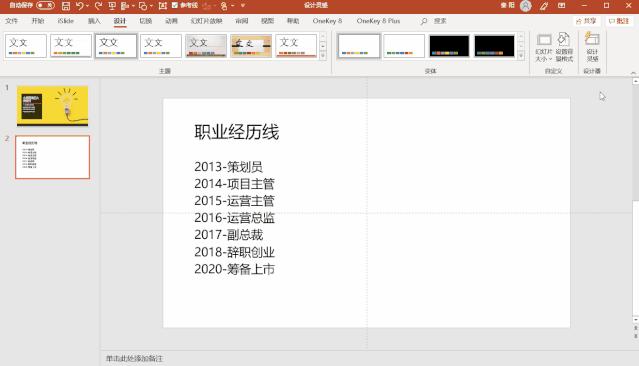
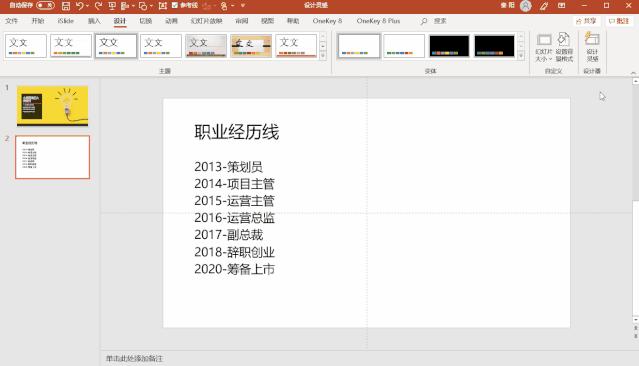

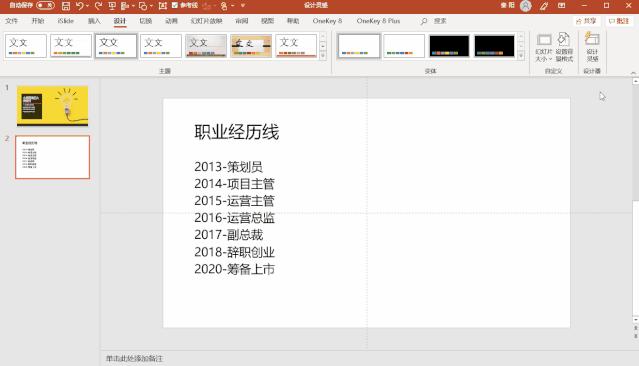
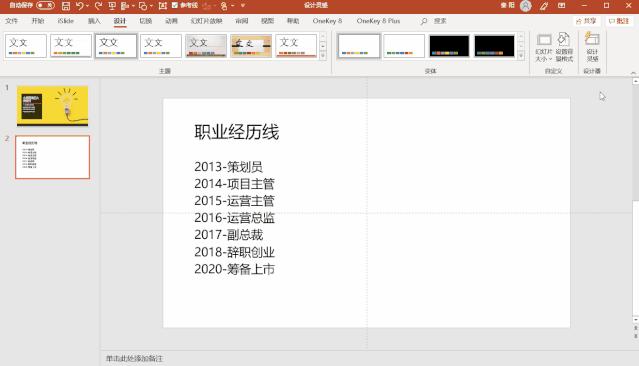

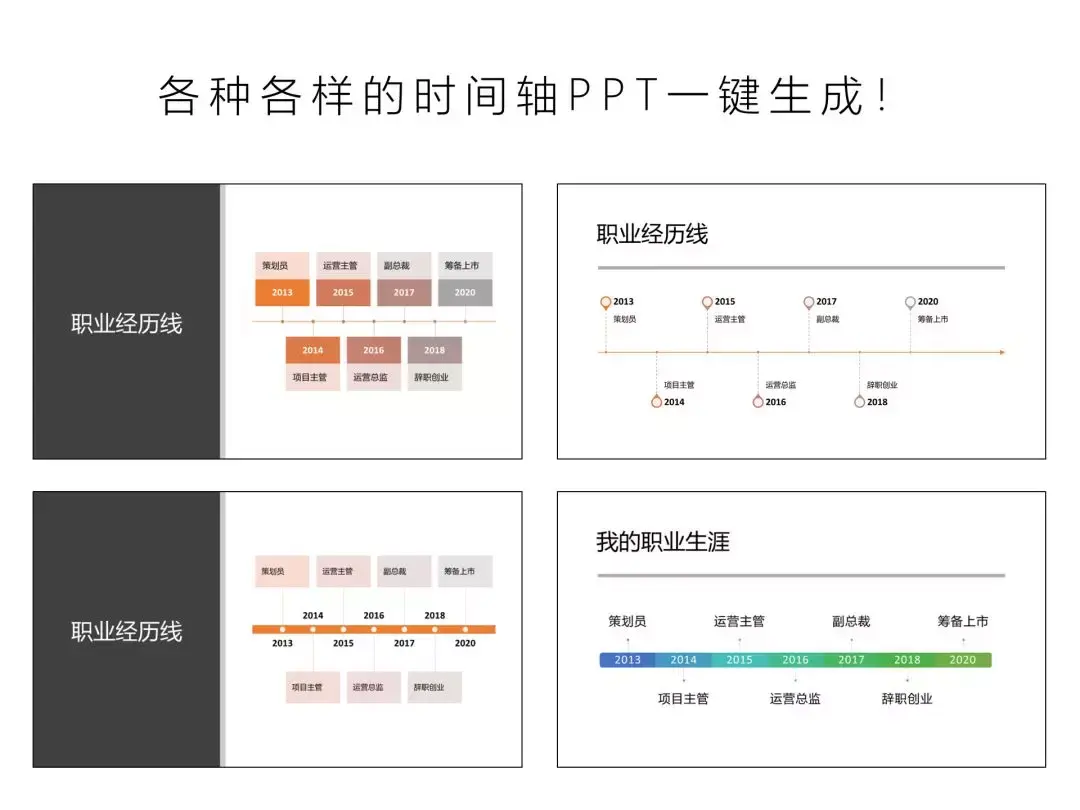
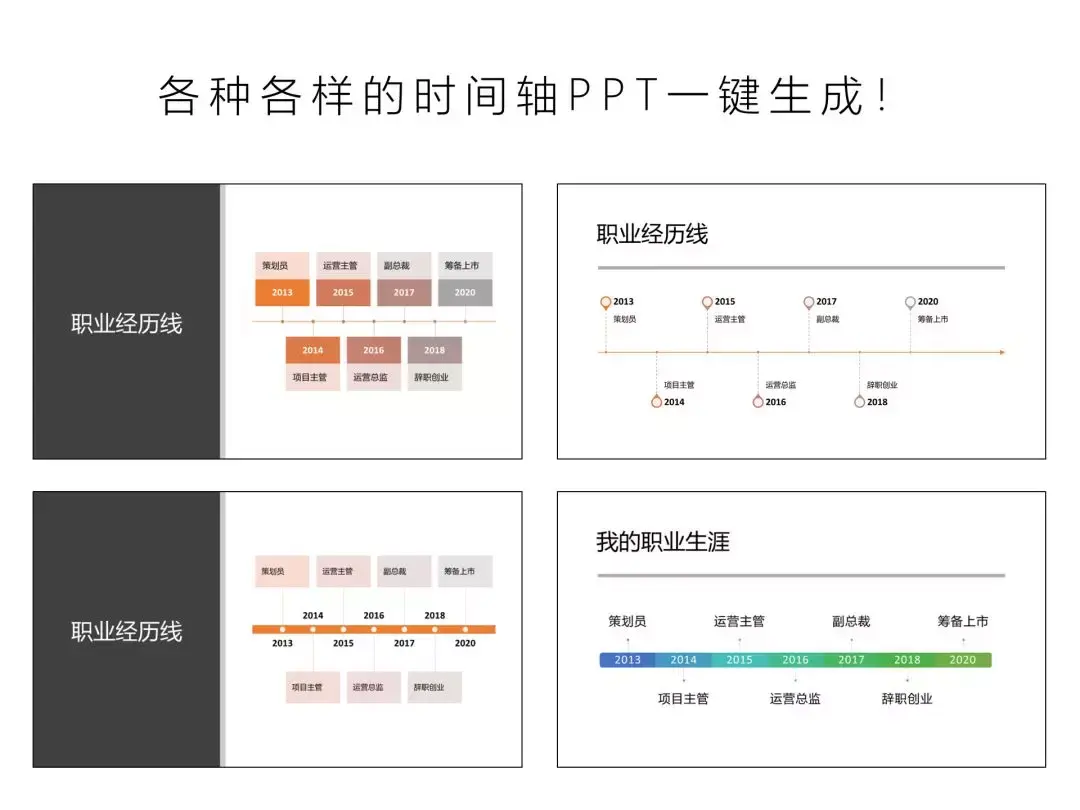

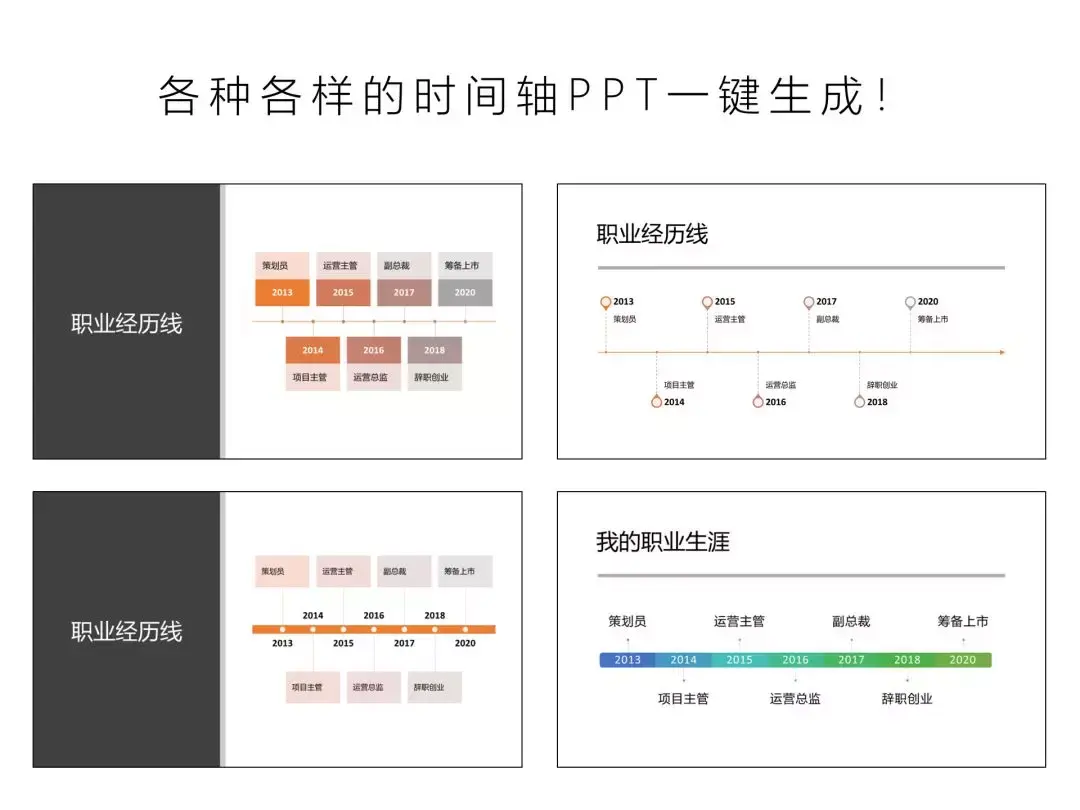
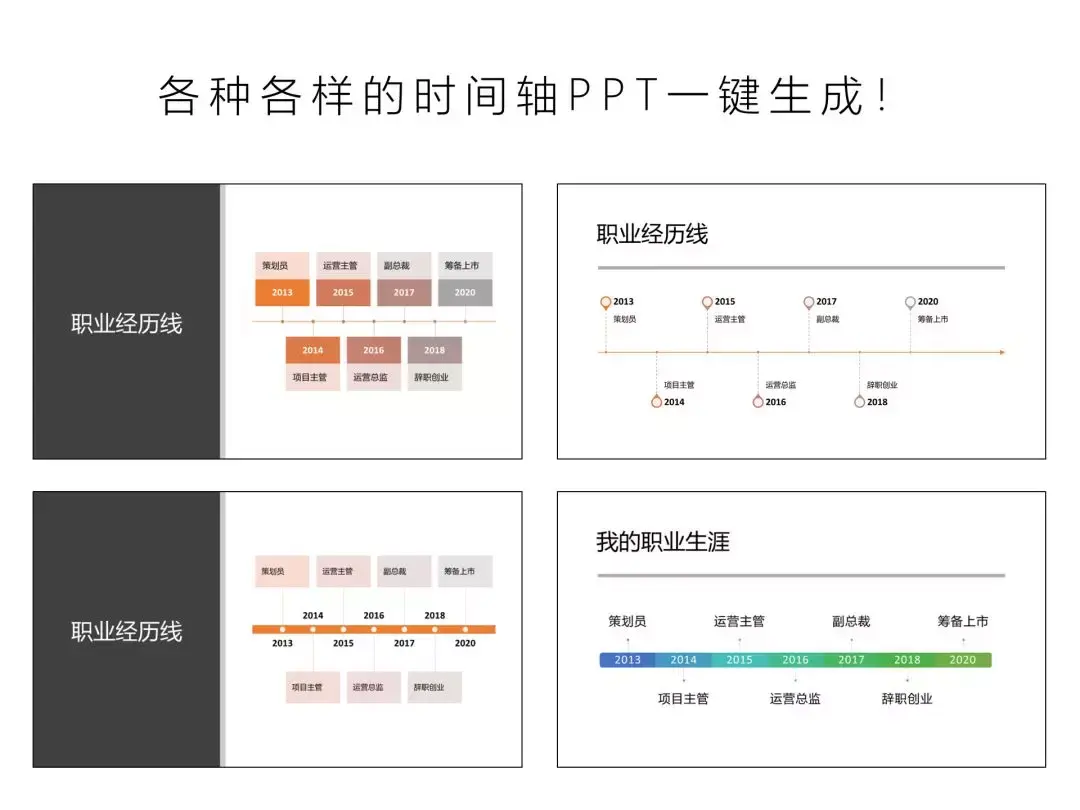

图文混排就更厉害了:






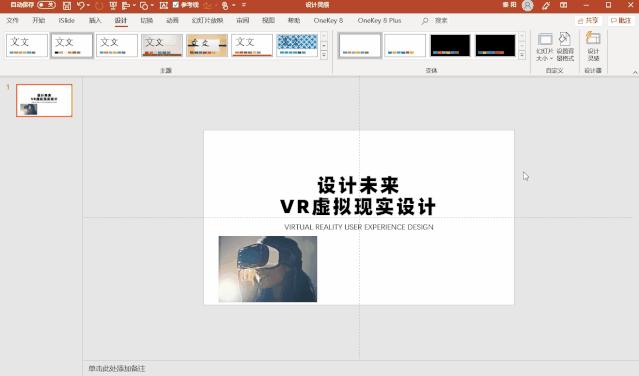
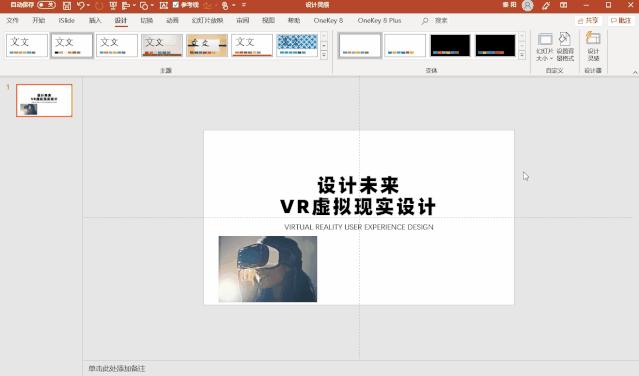

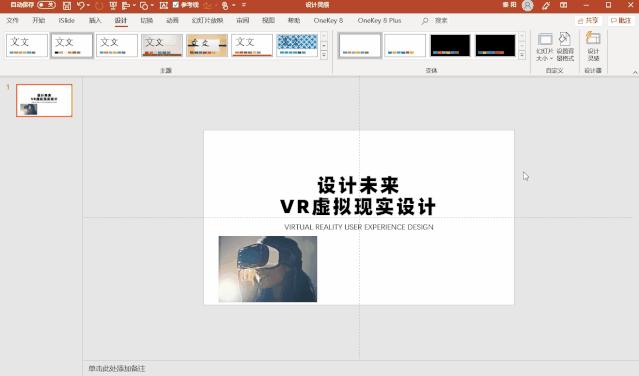
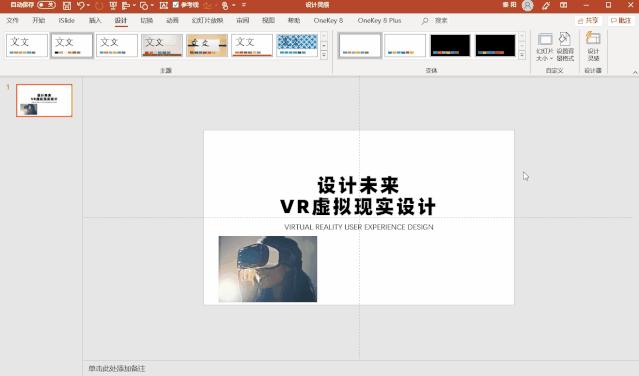

再来看看有两张图的:






是不是比很多职场人都做得好?
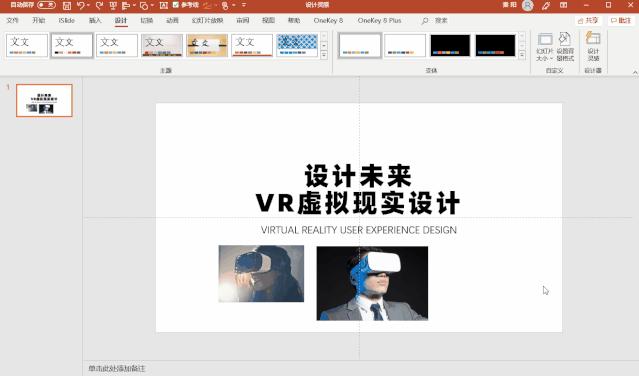
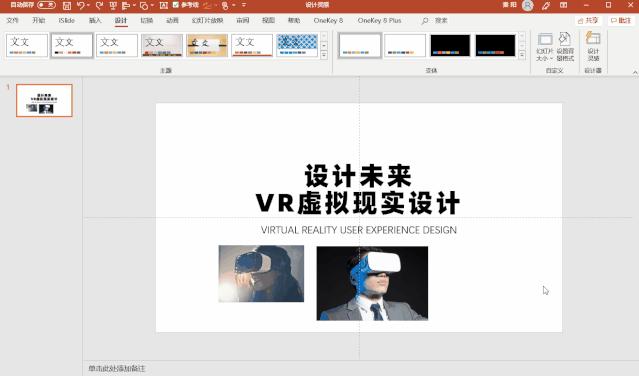

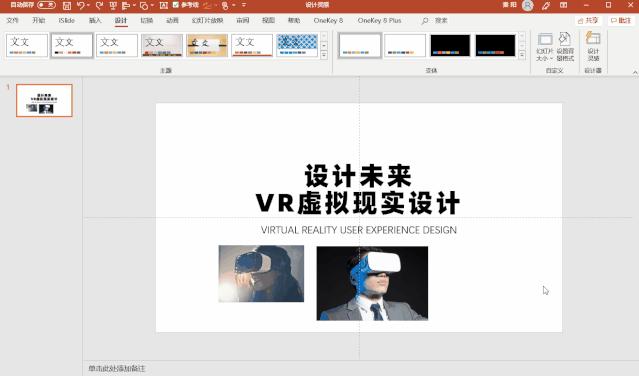
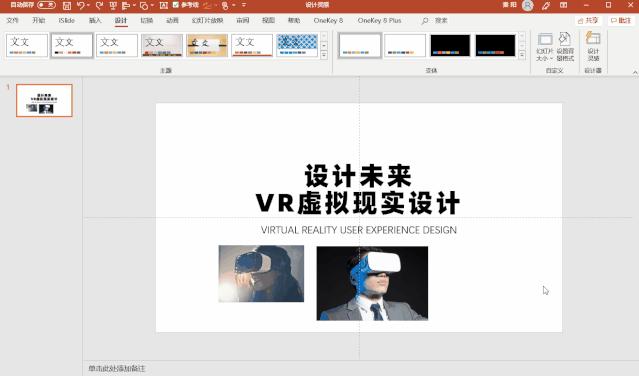

结合「主题」,还能排列组合生成上千种排版!
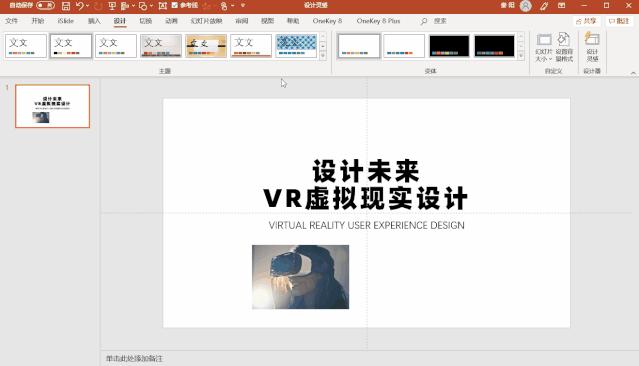
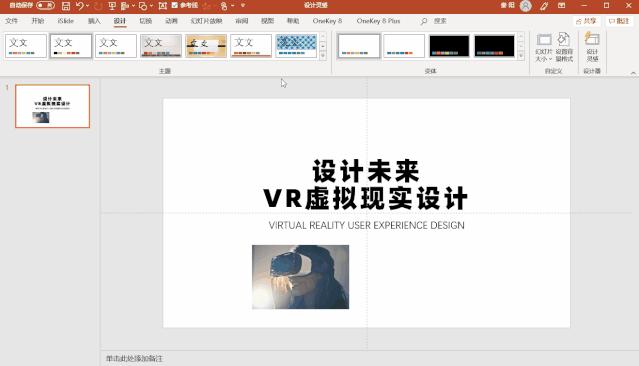

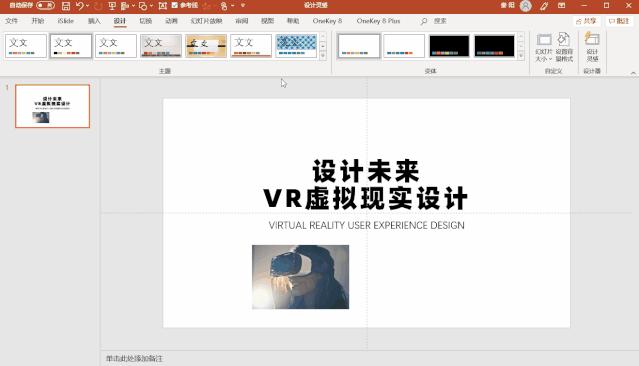
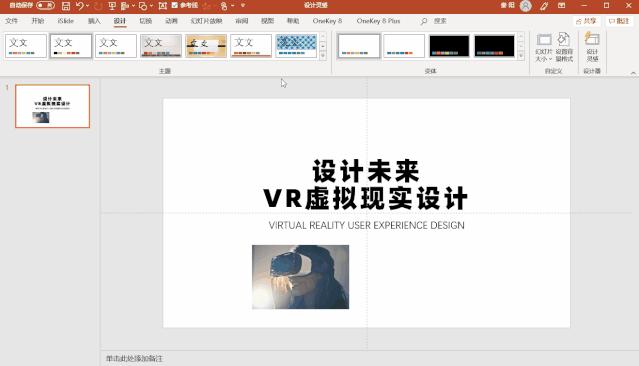

WPS 在智能化上其实也在不断探索~
在最新的 WPS2019 里面,演示文稿中,有一个【AI-智能排版】功能。
你只需要在幻灯片上输入好文字内容,添加好图片,轻轻一点,软件就会加载出合适版式的页面设计,点击就能预览排版效果,依托于稻壳网丰富资源,总有一款版式可以满足你的需求。
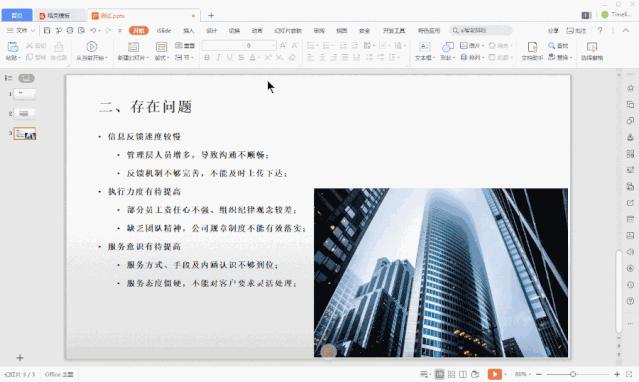
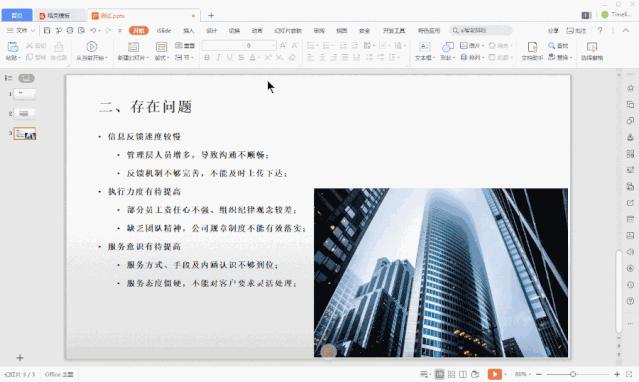

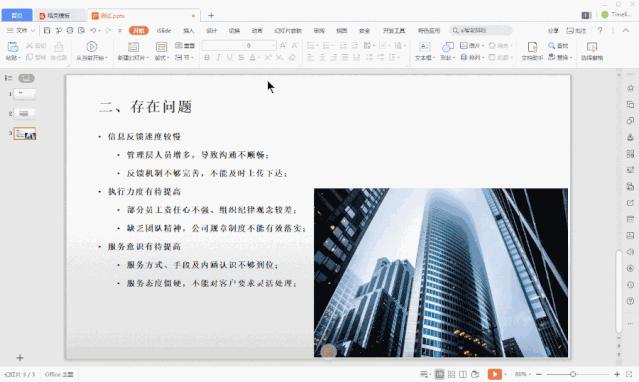
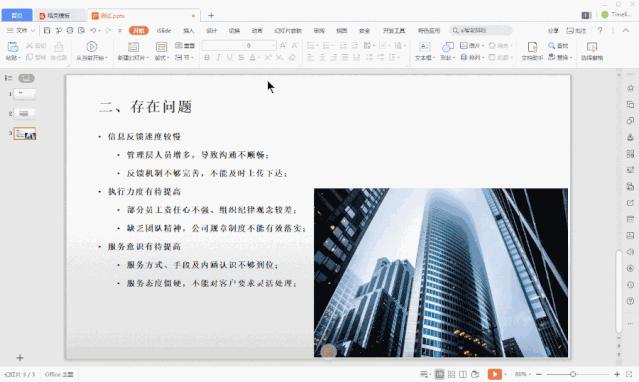

貌似在支持3D素材和设计灵感上,WPS暂时逊色一点,可是下面的这几个小功能 Office目前还没有!但是工作中又真的非常需要!!
◆ 文档标签 ◆
当我们使用 Office 软件时,如果要同时打开多个办公文件,切换都必须狂按 Alt+Tab 键进行切换。
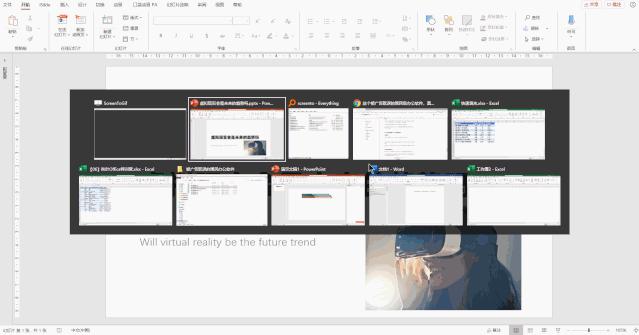
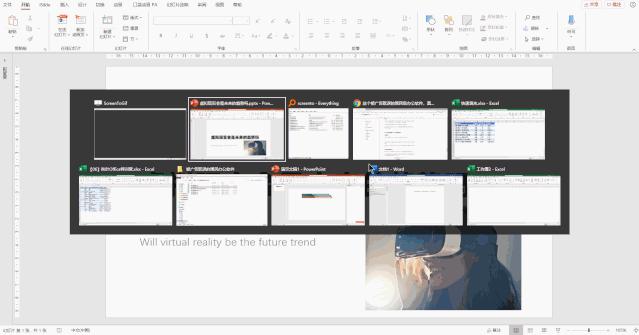

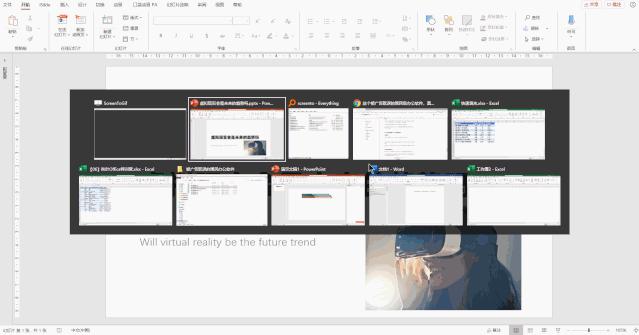
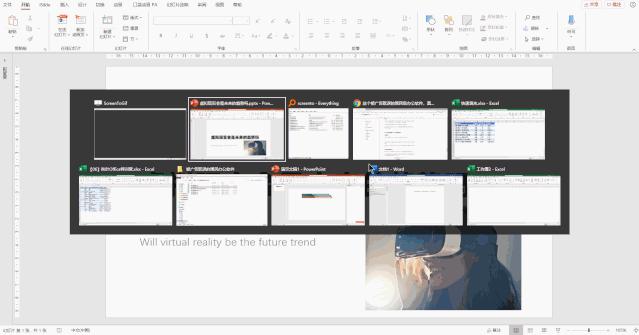

虽然可以通过装标签助手插件,但也只能解决单个软件内的文档切换,如果是多软件文档之间的切换,还是无法满足。
而在 WPS 中,无论你是打开多少文档,表格,幻灯片,所有类型的文档全都聚合在同一个窗口中。
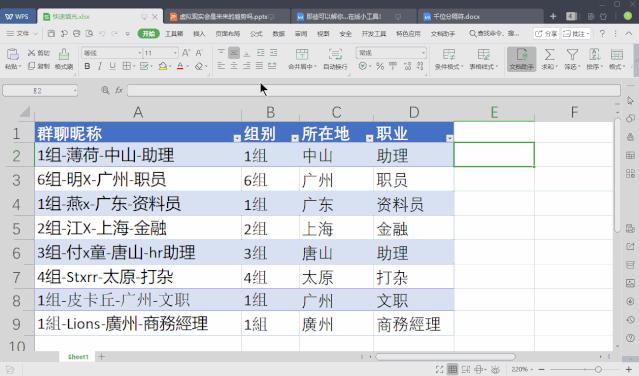
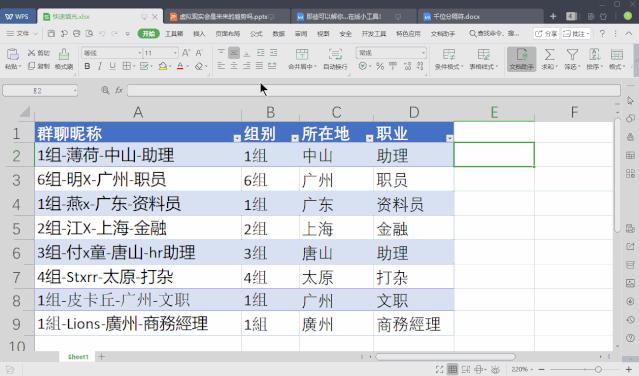

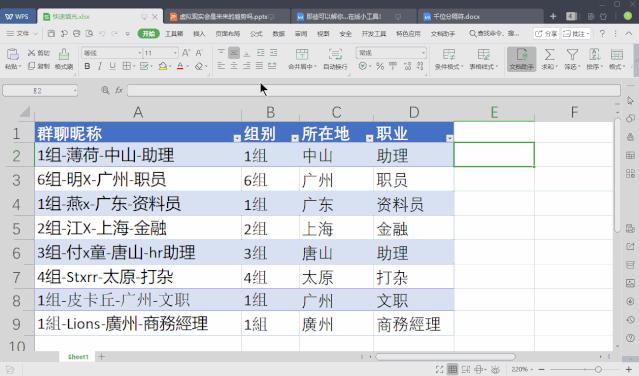
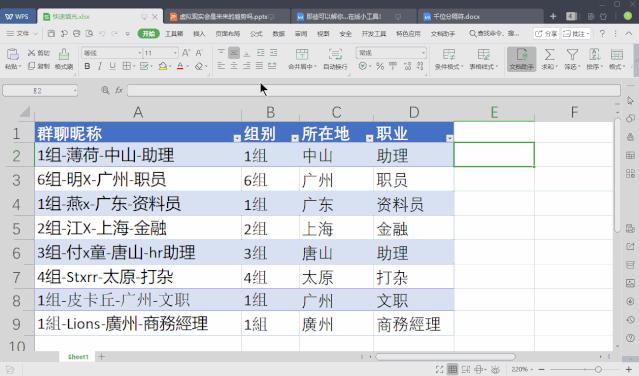

◆ 数字滚动 ◆
在 PPT 里想要给做出数字滚动的动画效果,如果不懂复杂的动画参数设置,想做出来简直难上加难。
而在 WPS 的动画效果中,直接就有一个叫动态数字的效果,选中数字文本框后,点击就可以直接应用。
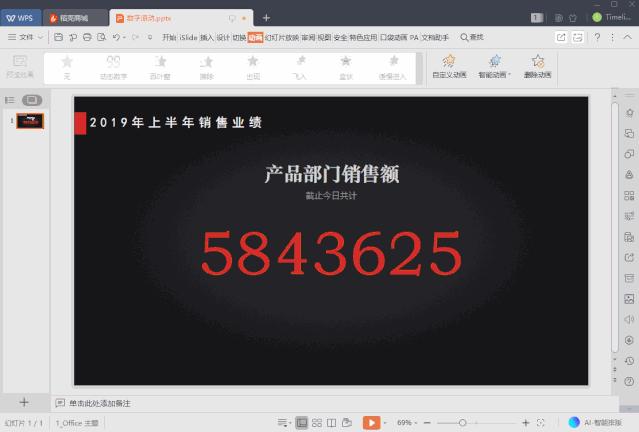
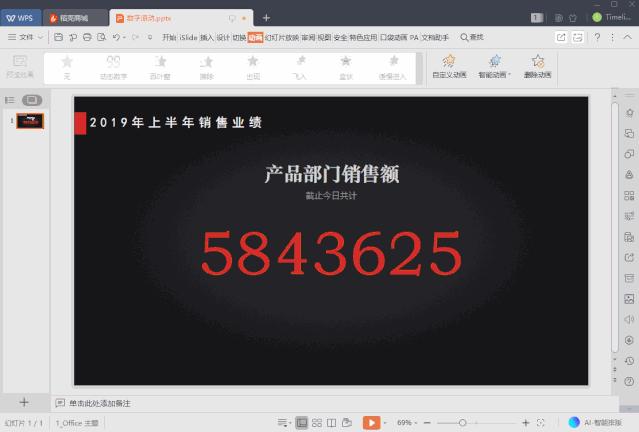

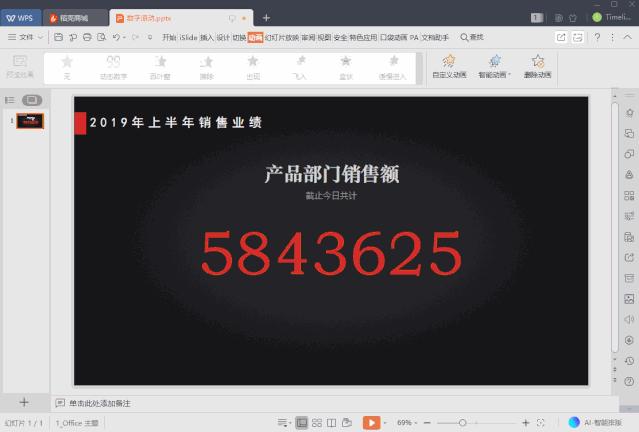
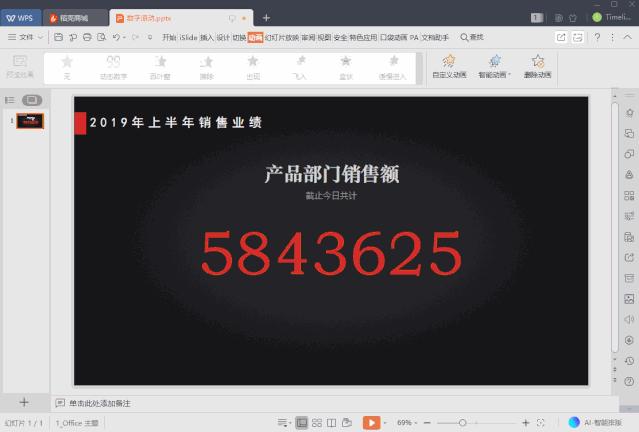

◆ 一键清除空格空行 ◆
在 Word 软件中,如果想删除文档中多余的空白,空行,需要非常复杂的查找和替换处理
而 WPS 将这些常用的文本段落处理操作,全部集成为功能按键,轻点两下鼠标就能快速完成文档中不正常内容或格式的处理,十分方便。
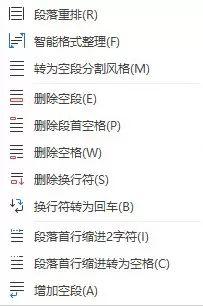
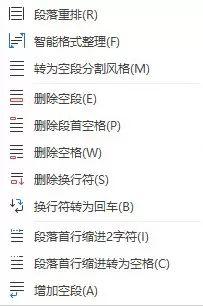

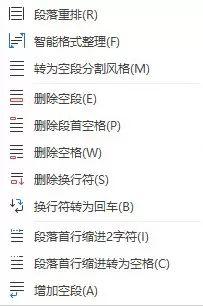
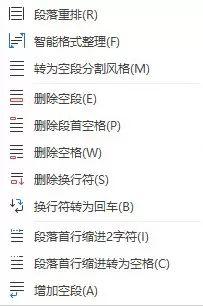

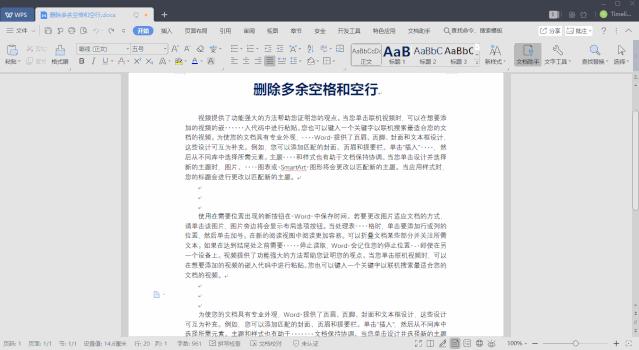
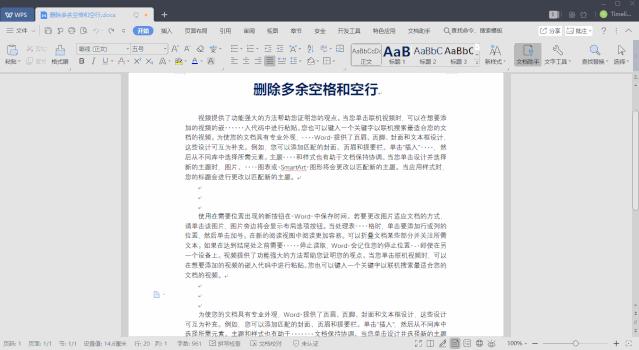

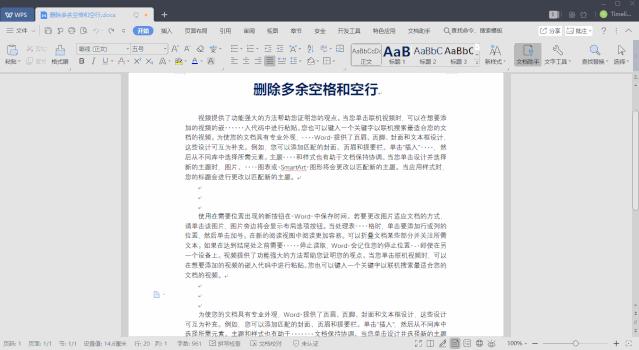
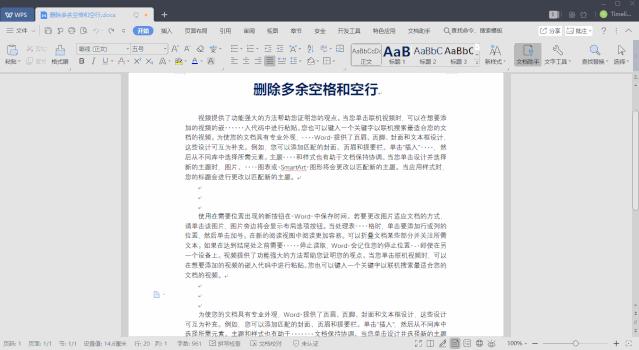

经过以上一番对比,你觉得2020年,新版的WPS和Office哪个更好用呢?
欢迎在评论区说出你的观点和理由哈~
如果你喜欢老秦的教程,也欢迎购买我们团队出版的Office图书(其中《说服力 工作型PPT该这样做》就是老秦最新出品的一本图书哦~)
PPT各种脑洞大开的创意玩法,请看我的专栏:
另P蹊径
快速解决工作型PPT中的各种疑难杂症,专为职场人做PPT而生的专栏:
工作型PPT速查手册
wps手机版自带广告,而且给你整一个假图标,一点关闭就直接跳到拼夕夕还是淘宝,只能等好几秒等它自动关掉。明明一个办公软件,非要学的像狗皮膏药小广告,相当恶心。
电脑版,打开表格常常死机,不知道是因为不兼容还是因为数据太大。
另外,自作聪明的自动排版功能也是相当蛋疼,当然这一点word也有。
还有一点,那个每次打开wps,跳出来的热点还有资讯是个什么鬼?我用这软件是给老板搬砖来的,不是用来看新闻。难道这就是传说中的互联网思维么?
如果是指wps2019个人版的话, 我今天刚刚卸载.
它会以计划任务的方式, 每天开机启动,, 双进程互相守护.
我已经关闭云空间和各种消息提示的前提下,
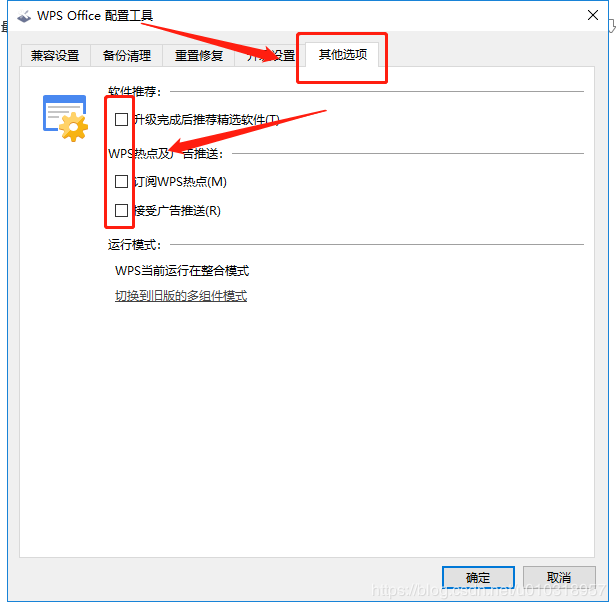
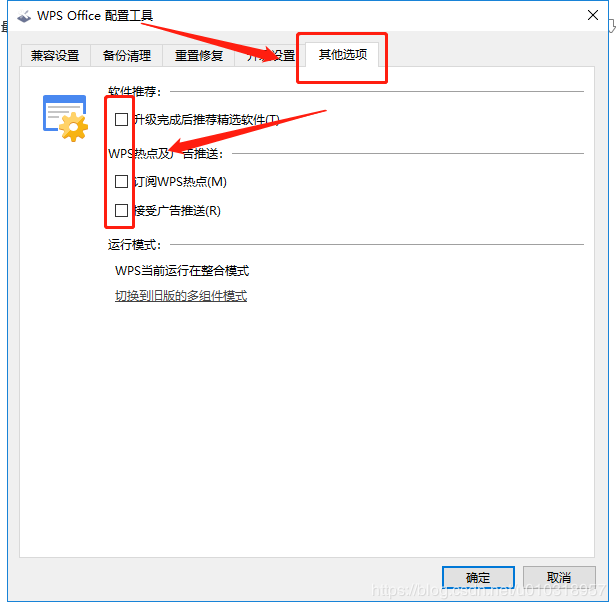

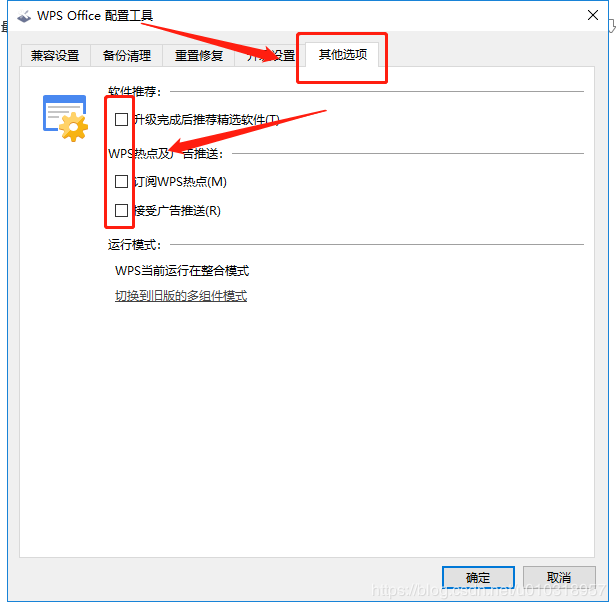
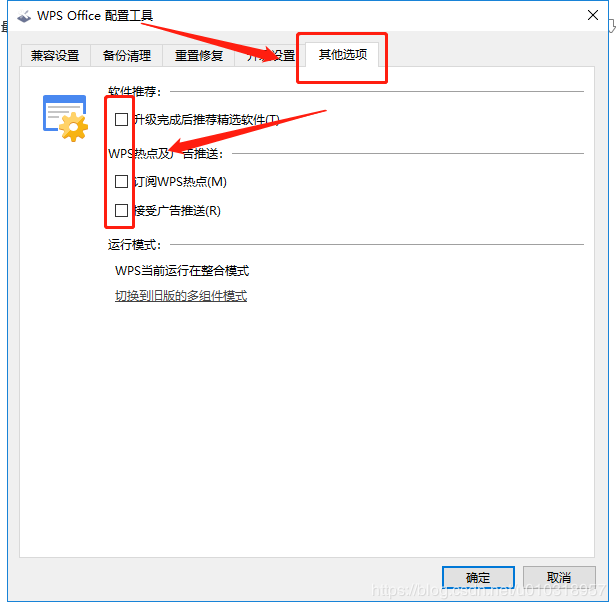

它还是如此. 单独关闭一个wps.exe, 会引发另一个进程保护, 自动再启动一个wps.exe
以前2016的时候, 有个单独的广告程序, 经常被用户用权限锁死.
现在, 金山选择了直接wps.exe, 锁死就没法用了.
你说这个wps能做什么?
等双十一你就知道了.
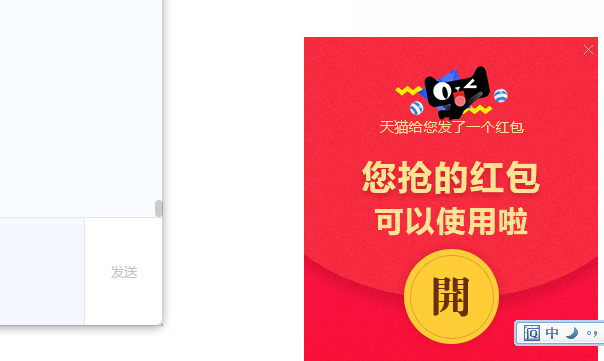
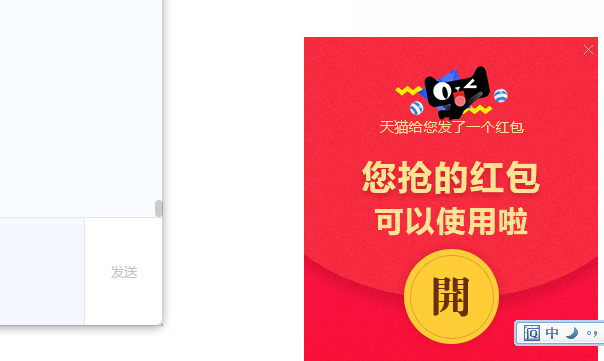

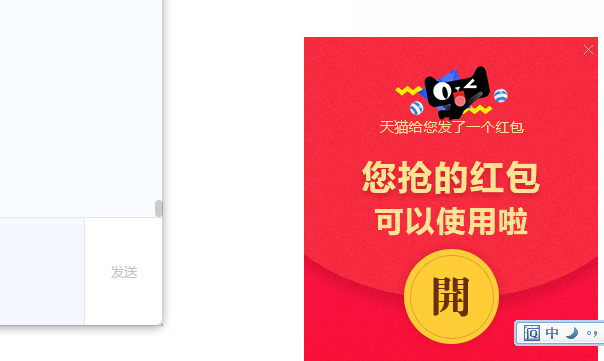
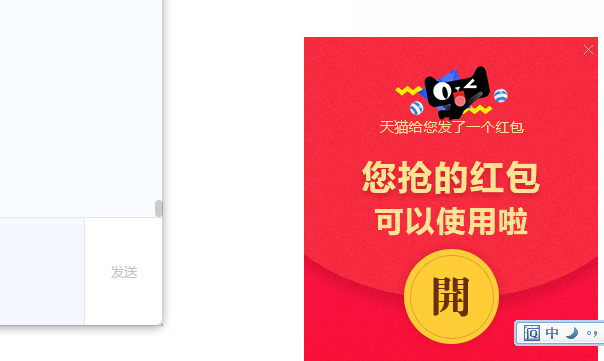

–增订–
- 我有火绒,我用火绒.
为什么那么多人推荐火绒?
2.我跟金山wps有一些业务联络.
我不反对个人版有广告.我反对是常驻内存的流氓后台.
我很多年以前就是wps的支持者. 而且到目前为止,也是wps的实际支持者.
3. 我之前安装和卸载wps个人版, 安装是因为测试. 卸载是因为除了测试,我没法眼睁睁看着它顽固的自启,常驻.
所以我现在用沙盒测试wps.
wps好用,office不行。
我就喜欢工作的时候看广告,office没广告
这么多国产软件都有广告,有的甚至你付费了vip都还贴心的给你上vip广告.
office啥都没有.都不送东西了.不了解中国人的消费习惯,我们中国人就喜欢送很多很多东西.
2024最新激活全家桶教程,稳定运行到2099年,请移步至置顶文章:https://sigusoft.com/99576.html
版权声明:本文内容由互联网用户自发贡献,该文观点仅代表作者本人。本站仅提供信息存储空间服务,不拥有所有权,不承担相关法律责任。如发现本站有涉嫌侵权/违法违规的内容, 请联系我们举报,一经查实,本站将立刻删除。 文章由激活谷谷主-小谷整理,转载请注明出处:https://sigusoft.com/10098.html